You are using an out of date browser. It may not display this or other websites correctly.
You should upgrade or use an alternative browser.
You should upgrade or use an alternative browser.
آموزش قدم به قدمREVIT
- شروع کننده موضوع ناصر نقدی
- تاریخ شروع
شروع کار با برنامه
شروع کار با برنامه
خب اجازه بدید تا اینو راه بندازیم
اول یه چیزایی که راجع به این هست رو بگم
1- اگه فکر میکنید که تا پلان کشیدید فاز 2 هم دارید
2- اگه فکر میکنید ترسیم مثل اب خوردنه و همه چیز خودش میشه
3 - سه بعدی همه چیز زیادی راحته
4 - .............. هیچی نیست
متاسفانه اشتباهه
ولی از ترسیم توی اتوکد خیلی بهتره .
کلا برنامه باهوشی هست ( بعضی وقتا خنگ میشه )
بعضی چیزا واقعا سخته
شیب رو کلا مشکل داره ( نه در همه موارد البته )
سایت رو نمیتونید اجرایی کنید با اون ( به خاطر همون شیب ) اگه سایت شما شیبدار باشه . کسی سایت بدون شیب دیده تا حالا ؟
احجام قلمبه سلمبه هم میتونید طراحی کنید ولی احجام کیوبیک رو توش استاده .
متره هم میگن میده ولی ............. زیاد روش حساب نکنید .
باید دو بعدی هم توی خیلی از موارد برای تکمیل ترسیم کنید . مخصوصا توی فاز 2 .
کلا برای فاز یک خیلی خوبه و برای فاز 2 خوب .
دیتیل و جزییات رو باید طراحی و به صورت 2 بعدی ترسیم کنید . ( خب سه بعدی ساختن جزییات کار سختی هست چون باید فمیلی اون رو بسازید . )
این عبارت فمیلی رو حالا زیاد میشنوید . کلا برنامه فک و فامیل داریه .
خب بعد از این روضه خونی بریم سر اول داستان
تا حالا اینجوری اموزش ندادم راستش . از اول همه چیز . بیشتر توی زندگیم رفع اشکال کردم ولی چون این برنامه رو خیلی ها نمیدونن و فقط راجع به اون شنیدن مجبورم از اول شروع کنم .
وقتی اولین بار برنامه رو باز میکنید یه صفحه خاکستری میاد که به دو قسمت تقسیم شده
بالا ایجاد پروژه
پایین ایجاد فمیلی
فعلا فقط بالا
اگه new رو بزنید با تمپلیت از پیش تعریف شده دیفالت خودش براتون یه فایل باز میکنه
اما اگه روی ایکون بنفش بالا سمت چپ کلیک کنید میتونید یک تمپلیت بهش معرفی کنید که مثلا مال خودتون هست . ( به زودی یه دونه درست میکنیم )
در هر صورت همون دیفالت که اش کشک خاله هست رو بزنید چون چاره دیگه ای نداریم .
یه صفحه سفید با کلی خرت و پرت اون بالا میاد که برای اونایی که کد کار کردن وحشت افرینه ولی چیزی نیست . ( به زودی میبیند که چقدر این برنامه ساده و اسونه جدی میگم )
خب برای شروع اول برید توی منوی manage و در پانل project setting روی project units کلیک کنید و اگر واحد ترسیمی شما امپریال هست رو به متریک تغییر بدید .
خب در منوی home برید . برای هر پروژه باید اول level هاتون رو تعریف کنید .
هر level یعنی یک پلان .
سمت چپ برنامه منوی project browser هست که باید براتون بگم که چی هست
ولی راستش خسته شدم فکر کردم میتونم level و grid رو بگم که دیگه نمیتونم
بعدا اون منو و اون دوتا میگم .
نمیدونم هم که راستش اینجوری میشه یا نه حالا ادامه مییدیم تا ببینیم چی میشه .
شروع کار با برنامه
خب اجازه بدید تا اینو راه بندازیم
اول یه چیزایی که راجع به این هست رو بگم
1- اگه فکر میکنید که تا پلان کشیدید فاز 2 هم دارید
2- اگه فکر میکنید ترسیم مثل اب خوردنه و همه چیز خودش میشه
3 - سه بعدی همه چیز زیادی راحته
4 - .............. هیچی نیست
متاسفانه اشتباهه
ولی از ترسیم توی اتوکد خیلی بهتره .
کلا برنامه باهوشی هست ( بعضی وقتا خنگ میشه )
بعضی چیزا واقعا سخته
شیب رو کلا مشکل داره ( نه در همه موارد البته )
سایت رو نمیتونید اجرایی کنید با اون ( به خاطر همون شیب ) اگه سایت شما شیبدار باشه . کسی سایت بدون شیب دیده تا حالا ؟
احجام قلمبه سلمبه هم میتونید طراحی کنید ولی احجام کیوبیک رو توش استاده .
متره هم میگن میده ولی ............. زیاد روش حساب نکنید .
باید دو بعدی هم توی خیلی از موارد برای تکمیل ترسیم کنید . مخصوصا توی فاز 2 .
کلا برای فاز یک خیلی خوبه و برای فاز 2 خوب .
دیتیل و جزییات رو باید طراحی و به صورت 2 بعدی ترسیم کنید . ( خب سه بعدی ساختن جزییات کار سختی هست چون باید فمیلی اون رو بسازید . )
این عبارت فمیلی رو حالا زیاد میشنوید . کلا برنامه فک و فامیل داریه .
خب بعد از این روضه خونی بریم سر اول داستان
تا حالا اینجوری اموزش ندادم راستش . از اول همه چیز . بیشتر توی زندگیم رفع اشکال کردم ولی چون این برنامه رو خیلی ها نمیدونن و فقط راجع به اون شنیدن مجبورم از اول شروع کنم .
وقتی اولین بار برنامه رو باز میکنید یه صفحه خاکستری میاد که به دو قسمت تقسیم شده
بالا ایجاد پروژه
پایین ایجاد فمیلی
فعلا فقط بالا
اگه new رو بزنید با تمپلیت از پیش تعریف شده دیفالت خودش براتون یه فایل باز میکنه
اما اگه روی ایکون بنفش بالا سمت چپ کلیک کنید میتونید یک تمپلیت بهش معرفی کنید که مثلا مال خودتون هست . ( به زودی یه دونه درست میکنیم )
در هر صورت همون دیفالت که اش کشک خاله هست رو بزنید چون چاره دیگه ای نداریم .
یه صفحه سفید با کلی خرت و پرت اون بالا میاد که برای اونایی که کد کار کردن وحشت افرینه ولی چیزی نیست . ( به زودی میبیند که چقدر این برنامه ساده و اسونه جدی میگم )
خب برای شروع اول برید توی منوی manage و در پانل project setting روی project units کلیک کنید و اگر واحد ترسیمی شما امپریال هست رو به متریک تغییر بدید .
خب در منوی home برید . برای هر پروژه باید اول level هاتون رو تعریف کنید .
هر level یعنی یک پلان .
سمت چپ برنامه منوی project browser هست که باید براتون بگم که چی هست
ولی راستش خسته شدم فکر کردم میتونم level و grid رو بگم که دیگه نمیتونم
بعدا اون منو و اون دوتا میگم .
نمیدونم هم که راستش اینجوری میشه یا نه حالا ادامه مییدیم تا ببینیم چی میشه .
توضیح مختصر منو ها و شمای کلی برنامه
توضیح مختصر منو ها و شمای کلی برنامه
خب وقتی که صفحه سفید برنامه میاد
یک منو بالای صفحه دارید که از چندین tab تشکیل شده home - insert - annotate - modify , ....
هر کدوم طبیعتا کار خاصی انجام میدن برید و ونا رو داخلشون رو ببینید تا با دستورات از نظر کلی اشنا بشید .
خوبی این برنامه اینه که مثل اتو کد تمام دستورات توی منو ها نیست که بگردید و پیدا کنید اونارو مخصوصا برای ادیت .
شما روی هر ابجکت که کلیک کنید ادیتور خودش میاد و میتونید دستور مورد نظر رو انتخاب و اعمال کنید .
مثلا برای اصلاح کف سازی اگه کف رو انتخاب کنید ادیتور کف سازی و برای بام ادیتور برای بام رو میاره که از این جهت شخصا دوسش دارم .
در نتیجه منوی اصلی خیلی مختصره . البته اونا هم پیچیده نیست .
تقریبا توی تمام منوها و ادیتور ها از یک شمای معین استفاده کرده که کار رو توی همه تقریبا یکسان کرده با تفاوت اندک . مثلا pic line که خیلی استفاده میشه توی اکثر ادیتور ها هست و کار مشابه انجام میده یا منوی ترسیمی اون .
یه منو هم در قسمت راست نقشه دارید به نام project browser که نام فایل رو هم اولش مینویسه . این منو در هنگامی کار میکنید مرتب در حال بزرگ شدنه .
floor plan که تمام level ها رو توی این وارد میکنه . در واقع پلانها هست . هر level یک پلان هست . برای اینکه مثلا از طبقه همکف بخواهید برید طبقه سوم رو کار کنید توی این قسمت پلان طبقه سوم رو انتخاب میکنید .
ceiling plans همون سقف کاذب خودمونه . شما به ازای هر level که ایجاد میکنید خودش یدونه هم توی این قسمت براتون میزاره . پس اگه تراز فونداسیون رو درست کردید یک پلان معکوس هم از اون دارید ( خب چه میدونه که این سقف کاذب نداره ) راست کلیک کنید روی اسمش و remove .
3D view اسمش معلومه که view دوربین از نماهای داخلی و خارجی توی این بخش وارد میشه البته یک {3D} داره که به صورت پیش فرض یک نمای ایزومتریک براتون هست .
Eleveation نماهای اصلی شمال شرق جنوب و غرب به صورت پیش فرض هست . توی صفحه ترسیم 4 تا علامت سیاه رنگ رو میبینید که همین نتیجه وجود این چهار نما هست اگه اونارو پاک کنید میبینید که این نماها از داخل این فیلد پاک میشه . میتونید اونارو جابه جا هم بکنید
legend - schdueles - sheet هم از اسمشون پیداست و الان خالی هستن .
families یه منوی با تقسیم بندی زیاد هست که هر چی ابجکت هست به صورت فمیلی توی این هست . بازش کنید و اونا رو یه نگاهی به تقسیمات و محتویاتشون بکنید تا اشنا بشید بعدنا با این زیاد کار دارید ( تقریبا )
اون یکی هم که باز از اسمش مشخصه که تمام گروه هایی که ایجاد میکنید داخل این میاد .
حالا هرچی اضافه کنید توی این منو وارد میشه مثلا اگه یه برش بزنید خودش یک فیلد به نام section درست میکنه و برشها رو توی اون میزنه و برای دیتیل ها فیلد جدا . به مرور که کار میکنید این منو بزرگتر میشه و راستش اخراش پیدا کردن یه دیتیل از این منو کار تقریبا مشکلی میشه . ولی قابل تحمله چون بیشتر کار هارو توی پلان انجام میدین .
خب شمای برنامه رو دیدیم باید شروع کنیم به کار کردن .
یه توضیح کوچک هم بدم . من تجربه ای که توی این برنامه دارم نسبت به اتوکد کمتره در نتیجه مقدار ندونسته هام خیلی بیشتره . اگه دوستانی تعریف و عملکرد بهتر و دیگه ای از دستوراتی که من میگم دارن خواهش میکنم بگن تا استفاده کنیم .
بیشتر کار اجرایی کردم تا طراحی در نتیجه توضیحاتی که میدم بیشتر دیتیل و جزییات هست تا طراحی . دوستانی که شاید قریب به اتفاق هم باشن اینجا باید از این دستورات چیزایی که مد نظرشون هست رو استخراج کنن من بیشتر عملکرد دستورات و نحوه کار کردن اونا رو میگم . یعنی اگه از پی شروع کردم و تا فلاشینگ بام رفتم خب این راهو بلدم .
توضیح مختصر منو ها و شمای کلی برنامه
خب وقتی که صفحه سفید برنامه میاد
یک منو بالای صفحه دارید که از چندین tab تشکیل شده home - insert - annotate - modify , ....
هر کدوم طبیعتا کار خاصی انجام میدن برید و ونا رو داخلشون رو ببینید تا با دستورات از نظر کلی اشنا بشید .
خوبی این برنامه اینه که مثل اتو کد تمام دستورات توی منو ها نیست که بگردید و پیدا کنید اونارو مخصوصا برای ادیت .
شما روی هر ابجکت که کلیک کنید ادیتور خودش میاد و میتونید دستور مورد نظر رو انتخاب و اعمال کنید .
مثلا برای اصلاح کف سازی اگه کف رو انتخاب کنید ادیتور کف سازی و برای بام ادیتور برای بام رو میاره که از این جهت شخصا دوسش دارم .
در نتیجه منوی اصلی خیلی مختصره . البته اونا هم پیچیده نیست .
تقریبا توی تمام منوها و ادیتور ها از یک شمای معین استفاده کرده که کار رو توی همه تقریبا یکسان کرده با تفاوت اندک . مثلا pic line که خیلی استفاده میشه توی اکثر ادیتور ها هست و کار مشابه انجام میده یا منوی ترسیمی اون .
یه منو هم در قسمت راست نقشه دارید به نام project browser که نام فایل رو هم اولش مینویسه . این منو در هنگامی کار میکنید مرتب در حال بزرگ شدنه .
floor plan که تمام level ها رو توی این وارد میکنه . در واقع پلانها هست . هر level یک پلان هست . برای اینکه مثلا از طبقه همکف بخواهید برید طبقه سوم رو کار کنید توی این قسمت پلان طبقه سوم رو انتخاب میکنید .
ceiling plans همون سقف کاذب خودمونه . شما به ازای هر level که ایجاد میکنید خودش یدونه هم توی این قسمت براتون میزاره . پس اگه تراز فونداسیون رو درست کردید یک پلان معکوس هم از اون دارید ( خب چه میدونه که این سقف کاذب نداره ) راست کلیک کنید روی اسمش و remove .
3D view اسمش معلومه که view دوربین از نماهای داخلی و خارجی توی این بخش وارد میشه البته یک {3D} داره که به صورت پیش فرض یک نمای ایزومتریک براتون هست .
Eleveation نماهای اصلی شمال شرق جنوب و غرب به صورت پیش فرض هست . توی صفحه ترسیم 4 تا علامت سیاه رنگ رو میبینید که همین نتیجه وجود این چهار نما هست اگه اونارو پاک کنید میبینید که این نماها از داخل این فیلد پاک میشه . میتونید اونارو جابه جا هم بکنید
legend - schdueles - sheet هم از اسمشون پیداست و الان خالی هستن .
families یه منوی با تقسیم بندی زیاد هست که هر چی ابجکت هست به صورت فمیلی توی این هست . بازش کنید و اونا رو یه نگاهی به تقسیمات و محتویاتشون بکنید تا اشنا بشید بعدنا با این زیاد کار دارید ( تقریبا )
اون یکی هم که باز از اسمش مشخصه که تمام گروه هایی که ایجاد میکنید داخل این میاد .
حالا هرچی اضافه کنید توی این منو وارد میشه مثلا اگه یه برش بزنید خودش یک فیلد به نام section درست میکنه و برشها رو توی اون میزنه و برای دیتیل ها فیلد جدا . به مرور که کار میکنید این منو بزرگتر میشه و راستش اخراش پیدا کردن یه دیتیل از این منو کار تقریبا مشکلی میشه . ولی قابل تحمله چون بیشتر کار هارو توی پلان انجام میدین .
خب شمای برنامه رو دیدیم باید شروع کنیم به کار کردن .
یه توضیح کوچک هم بدم . من تجربه ای که توی این برنامه دارم نسبت به اتوکد کمتره در نتیجه مقدار ندونسته هام خیلی بیشتره . اگه دوستانی تعریف و عملکرد بهتر و دیگه ای از دستوراتی که من میگم دارن خواهش میکنم بگن تا استفاده کنیم .
بیشتر کار اجرایی کردم تا طراحی در نتیجه توضیحاتی که میدم بیشتر دیتیل و جزییات هست تا طراحی . دوستانی که شاید قریب به اتفاق هم باشن اینجا باید از این دستورات چیزایی که مد نظرشون هست رو استخراج کنن من بیشتر عملکرد دستورات و نحوه کار کردن اونا رو میگم . یعنی اگه از پی شروع کردم و تا فلاشینگ بام رفتم خب این راهو بلدم .
آخرین ویرایش:
تعیین ارتفاع و محورها
تعیین ارتفاع و محورها
خب شروع کنیم به ترسیم دیگه
ببینید اول از همه چیز باید تعداد طبقات و در واقع پلانها رو تعریف کنیم . هر پلان یک تراز .
اگه باید پی ترسیم کنید باید یک تراز ( level ) بهش بدید تا بتونید پلان رو داشته باشید .
بسته به ساختمون خودتون به ترتیب زیر عمل کنید .
من پیشنهاد میکنم یک طرح ساده رو شروع کنید و دستوراتی رو که اینجا میگم رو توی پروژه خودتون انجام بدید تا مشکلات کار من و شما مشخص بشه .
توی منوی بالا روی home در datum پانل شما دو تا ترسیم دارید تراز و محور
اگه تراز خاموشه به دلیل اینه که توی پلان هستید . از منوی کناری project browser روی نمای مثلا جنوبی دو کلیک کنید تا به نمای جنوبی برید بسته به تمپلیت شما دو یا سه تا علامت تراز میبینید .
اگه روی عدد ها کلیک کنید با ادیت اونا تراز شما در موقعیت ارتفاعی مورد نظر شما قرار میگیره .
روی اسمش کلیک کنید میتونید نام اونو مثلا به ground floor plan تغییر بدید و اونوقت میبینید در منوی کناری هم تغییر میکنه .
برای ایجاد تراز جدید در منوی بالا در قسمت draw دو حالت دارید
1 - ترسیم یک خط
2 - pic like که با خط سبز و یک فلش معلومه که من از این خیلی خوشم میاد . روش کلیک کنید و در خط پایین روی offset مقدار اختلاف تراز دو طبقه رو بزنید تا یک تراز ایجاد کنید .
تراز ایجاد شده در منوی کناری میاد که میتونید اسمشو عوض کنید .
هر چند تا که دوست دارید ایجاد کنید ( قرار به پروژه ساده بود برج نزنید )
یه چیز هم بگم اگه از یک تراز کپی کنید در یک رقوم دیگه اونوقت خاصیت ایجاد یک پلان رو نداره یعنی ایجاد نمیکنه فقط به عنوان یک خط تراز میتونید اونو ببینید پس برای ایجاد یک پلان باید level رو یا ترسیم یا pick point کنید .
وقتی تموم شد روی پلان مثلا همکف بزنید ( منوی کناری ) تا به طبقه همکف برید .
حالا میتونید محور هارو ترسیم کنید . خیلی ساده روش بزنید ( grid ) و یک خط مستقیم بکشید . شماره هم گذاشت نه ؟ از این لوس بازی ها زیاد داره .
بعدی رو میتونید پیک لاین کنید و اوفست ( اجازه بدید فارسی بنویسم با اینکه بدم میاد ولی از تغییر کیبرد خسته شدم الان ) .
چند تا اکس بکشید مثلا عمودی . حالا افقی یکی بزنید و اسمش رو با کلیک روی نام اون به مثلا A تغییر بدید . بعدی میشه B همینطور تا اخر .
اگه روی یک محور کلیک کنید با ادیت عدد اون میتونید جا به جا کنید اونو و اندازه رو اصلاح کنید .
الان ایجاد تراز و ترسیم اکس ها رو بلدید .
یک پروژه که تراز های اون مشخص کردید با خطوط محور اماده کنید تا تکمیلش کنیم
تعیین ارتفاع و محورها
خب شروع کنیم به ترسیم دیگه
ببینید اول از همه چیز باید تعداد طبقات و در واقع پلانها رو تعریف کنیم . هر پلان یک تراز .
اگه باید پی ترسیم کنید باید یک تراز ( level ) بهش بدید تا بتونید پلان رو داشته باشید .
بسته به ساختمون خودتون به ترتیب زیر عمل کنید .
من پیشنهاد میکنم یک طرح ساده رو شروع کنید و دستوراتی رو که اینجا میگم رو توی پروژه خودتون انجام بدید تا مشکلات کار من و شما مشخص بشه .
توی منوی بالا روی home در datum پانل شما دو تا ترسیم دارید تراز و محور
اگه تراز خاموشه به دلیل اینه که توی پلان هستید . از منوی کناری project browser روی نمای مثلا جنوبی دو کلیک کنید تا به نمای جنوبی برید بسته به تمپلیت شما دو یا سه تا علامت تراز میبینید .
اگه روی عدد ها کلیک کنید با ادیت اونا تراز شما در موقعیت ارتفاعی مورد نظر شما قرار میگیره .
روی اسمش کلیک کنید میتونید نام اونو مثلا به ground floor plan تغییر بدید و اونوقت میبینید در منوی کناری هم تغییر میکنه .
برای ایجاد تراز جدید در منوی بالا در قسمت draw دو حالت دارید
1 - ترسیم یک خط
2 - pic like که با خط سبز و یک فلش معلومه که من از این خیلی خوشم میاد . روش کلیک کنید و در خط پایین روی offset مقدار اختلاف تراز دو طبقه رو بزنید تا یک تراز ایجاد کنید .
تراز ایجاد شده در منوی کناری میاد که میتونید اسمشو عوض کنید .
هر چند تا که دوست دارید ایجاد کنید ( قرار به پروژه ساده بود برج نزنید )
یه چیز هم بگم اگه از یک تراز کپی کنید در یک رقوم دیگه اونوقت خاصیت ایجاد یک پلان رو نداره یعنی ایجاد نمیکنه فقط به عنوان یک خط تراز میتونید اونو ببینید پس برای ایجاد یک پلان باید level رو یا ترسیم یا pick point کنید .
وقتی تموم شد روی پلان مثلا همکف بزنید ( منوی کناری ) تا به طبقه همکف برید .
حالا میتونید محور هارو ترسیم کنید . خیلی ساده روش بزنید ( grid ) و یک خط مستقیم بکشید . شماره هم گذاشت نه ؟ از این لوس بازی ها زیاد داره .
بعدی رو میتونید پیک لاین کنید و اوفست ( اجازه بدید فارسی بنویسم با اینکه بدم میاد ولی از تغییر کیبرد خسته شدم الان ) .
چند تا اکس بکشید مثلا عمودی . حالا افقی یکی بزنید و اسمش رو با کلیک روی نام اون به مثلا A تغییر بدید . بعدی میشه B همینطور تا اخر .
اگه روی یک محور کلیک کنید با ادیت عدد اون میتونید جا به جا کنید اونو و اندازه رو اصلاح کنید .
الان ایجاد تراز و ترسیم اکس ها رو بلدید .
یک پروژه که تراز های اون مشخص کردید با خطوط محور اماده کنید تا تکمیلش کنیم
آخرین ویرایش:
نکته تکمیلی در باره محور ها و تراز ها
نکته تکمیلی در باره محور ها و تراز ها
ببینید بعضی وقتها که علائم محور ها و تراز ها بهم نزدیک باشه روی هم میفته . مثلا محور های روی درز انبساط .
زوم کنید روی دایره های محور و روش کلیک کنید یک خط شکسته کوچیک میبینید ( آبی ) روی اون بزنید محور رو از بالا میشکنه و با کلید روی نقاط ابی رنگ میتونید اونو به سمتی که میخواهید بکشید .
اما این اتفاق مثلا اگه توی پلان همکف هستید فقط توی همین طبقه رخ میده و در طبقات دیگه همین شکل هست .
اگه توام محور هارو انتخاب کنید و روی دکمه Propagate Extents در منوی بالا بزنید تمام پلانهاتون رو درست مثل همین میکنه ( محور ها رو )
ولی برای تراز ها باید هر وجه رو جدا درست کنید . البته کشیدن تمام اونا به یک طرف اگه به هم قفل باشن کار ساده ای هست . اگه هم قفل نباشه وقتی هم باد هم باشن یک خط چین میاد که میتونید به هم با زدن علامت قفل که کنارش میاد اونا رو به هم قفل کنید .
خب دوستان میخواستم الان ترسیم فونداسیون و تیر و ستون رو بگم ولی فکر کردم دیدم بیشتر اینجا همه طراحی میخان بکنن نه نقشه اجرایی پس یه تغییری با اجازه میدم و دیوار هارو به صورت خیلی مفصل شرح میدم .
اگه این کار رو بکنم در واقع یه شیرجه به عمق برنامه زدیم . و خیلی از مفاهیم براتون روشن میشه . اینو یاد بگیرید در واقع بدون اغراق نیمی از راه رو رفتیم چ.ن کف و سقف هم عین همینه .
یه خواهش هم دارم . دوستانی که همراهی میکنن اگه از هر بخش سوال دارن همون موقع بپرسن چون وقتی مثلا در بحث دیوار هستیم اگه سوالات جواب داده بشه هم بحث باز تر میشه و روشن تر هم اینکه بر نگردیم به مثلا بحث های قدیمی تر .
البته جواب میدم ها ولی برای اینکه موضوع منحرف نشه میگم شاید اینجوری بهتر باشه .
نکته تکمیلی در باره محور ها و تراز ها
ببینید بعضی وقتها که علائم محور ها و تراز ها بهم نزدیک باشه روی هم میفته . مثلا محور های روی درز انبساط .
زوم کنید روی دایره های محور و روش کلیک کنید یک خط شکسته کوچیک میبینید ( آبی ) روی اون بزنید محور رو از بالا میشکنه و با کلید روی نقاط ابی رنگ میتونید اونو به سمتی که میخواهید بکشید .
اما این اتفاق مثلا اگه توی پلان همکف هستید فقط توی همین طبقه رخ میده و در طبقات دیگه همین شکل هست .
اگه توام محور هارو انتخاب کنید و روی دکمه Propagate Extents در منوی بالا بزنید تمام پلانهاتون رو درست مثل همین میکنه ( محور ها رو )
ولی برای تراز ها باید هر وجه رو جدا درست کنید . البته کشیدن تمام اونا به یک طرف اگه به هم قفل باشن کار ساده ای هست . اگه هم قفل نباشه وقتی هم باد هم باشن یک خط چین میاد که میتونید به هم با زدن علامت قفل که کنارش میاد اونا رو به هم قفل کنید .
خب دوستان میخواستم الان ترسیم فونداسیون و تیر و ستون رو بگم ولی فکر کردم دیدم بیشتر اینجا همه طراحی میخان بکنن نه نقشه اجرایی پس یه تغییری با اجازه میدم و دیوار هارو به صورت خیلی مفصل شرح میدم .
اگه این کار رو بکنم در واقع یه شیرجه به عمق برنامه زدیم . و خیلی از مفاهیم براتون روشن میشه . اینو یاد بگیرید در واقع بدون اغراق نیمی از راه رو رفتیم چ.ن کف و سقف هم عین همینه .
یه خواهش هم دارم . دوستانی که همراهی میکنن اگه از هر بخش سوال دارن همون موقع بپرسن چون وقتی مثلا در بحث دیوار هستیم اگه سوالات جواب داده بشه هم بحث باز تر میشه و روشن تر هم اینکه بر نگردیم به مثلا بحث های قدیمی تر .
البته جواب میدم ها ولی برای اینکه موضوع منحرف نشه میگم شاید اینجوری بهتر باشه .
قبل از دیوار کمی family
قبل از دیوار کمی family
خب فمیلی چی هست اصلا .
ببینید هر چی تو این برنامه میکشیم از دست فامیله . یعنی هر چی ترسیم میکنیم فمیلی هست .
فمیلی ها 3 دسته اصلی هستن :
1 - system family
2 - load family
3 - in place family
هر کدوم رو یه توضیح مختصر میدم .
1 - سیستمی : دیوار - کف - سقف - سیستمی هستن ( چیزای دیگه هم مثل پله و غیره هم سیستمی هست ولی اینارو میتونید تعریف کنید .
سیستم فمیلی در هر فایل برای خودشه . اگه یه دیوار مثلا دو جداره درست کنید توی پروژه بعدی نیست یا دوباره میکشید ( نه بابا رویت ما تنبل هاست از این چیزا نداره ) یا به راحتی کپی و پیست میکنید توی پروژه جدید و یا میتونید که اگه پروژه خیلی خوبی از نظر متریال و ابجکت های سیستمی درست کردید برید به منوی manage و روی transfer project standards کلیک کنید و موضوعات خودتون رو به اون یکی منتقل کنید .
البته لازمه این دوتا اینه که هر دو فایل باز باشه .
2 - فمیلی هایی که میتونید مثل بلاک در اتوکد در نقشه وارد کنید .
راستش گستره زیادی داره این هر فمیلی باید موقع وارد کردنش بدونید کجا میره و چه جوری بزارینش و احتمالا سوالات زیادی مطرح میشه ( بهش میرسیم ) . مثلا در معمولی توی در ها هست ولی در شیشه ای که توی Curtain wall استفاده میکنید جای دیگه میره و اصلا رفتار در رو نداره . اولش به نظر پیچیده هست ولی وقتی کل سیستم برنامه رو فهمیدید میبینید که بد هم نیست .
بعضی از اینا به دیوار میچسبه ( wall base ) بعضی به کف و بعضی به سقف . هر کدوم هم در موقعیت خودش میاد . مثلا اگه میخواهید چراغ های سقفی بزنید باید در پلان سقف کاذب باشید تا بزنه توی پلان همکف نمیکنه . و از این قبیل .
ساختن فمیلی کار سختی نیست راستش ولی اگه بخاد پارامتریک باشه خب چرا . جالب اینه که میتونه کاملا انعطاف داشته باشه که به تجربه و مهارت سازنده اون بستگی داره . من عاشق ساختن فمیلی شدم . خیلی منطقی و باهوش عمل میکنه .
ولی وقت گیره من کلی ابجکت از این سایت :
http://www.autodesk.com/revitarchitecture-documentation
اوردم که مال همین شرکت سازنده نرم افزاره . هم زیاده هم عالی . برای طراحی راستش فکر نمیکنم که چیز دیگه ای نیاز داشته باشید ( داخلی ) مگر نمای خارجی تون چیز خاصی روش باشه که باید درست کنید .
3 - inplace که همون درجا ساختنه . یه فمیلی رو که فکر میکنید فقط به همین پروژه مربوطه رو با این روش داخل فایل اصلی تون میسازید و همینجا میمونه .
قبل از دیوار کمی family
خب فمیلی چی هست اصلا .
ببینید هر چی تو این برنامه میکشیم از دست فامیله . یعنی هر چی ترسیم میکنیم فمیلی هست .
فمیلی ها 3 دسته اصلی هستن :
1 - system family
2 - load family
3 - in place family
هر کدوم رو یه توضیح مختصر میدم .
1 - سیستمی : دیوار - کف - سقف - سیستمی هستن ( چیزای دیگه هم مثل پله و غیره هم سیستمی هست ولی اینارو میتونید تعریف کنید .
سیستم فمیلی در هر فایل برای خودشه . اگه یه دیوار مثلا دو جداره درست کنید توی پروژه بعدی نیست یا دوباره میکشید ( نه بابا رویت ما تنبل هاست از این چیزا نداره ) یا به راحتی کپی و پیست میکنید توی پروژه جدید و یا میتونید که اگه پروژه خیلی خوبی از نظر متریال و ابجکت های سیستمی درست کردید برید به منوی manage و روی transfer project standards کلیک کنید و موضوعات خودتون رو به اون یکی منتقل کنید .
البته لازمه این دوتا اینه که هر دو فایل باز باشه .
2 - فمیلی هایی که میتونید مثل بلاک در اتوکد در نقشه وارد کنید .
راستش گستره زیادی داره این هر فمیلی باید موقع وارد کردنش بدونید کجا میره و چه جوری بزارینش و احتمالا سوالات زیادی مطرح میشه ( بهش میرسیم ) . مثلا در معمولی توی در ها هست ولی در شیشه ای که توی Curtain wall استفاده میکنید جای دیگه میره و اصلا رفتار در رو نداره . اولش به نظر پیچیده هست ولی وقتی کل سیستم برنامه رو فهمیدید میبینید که بد هم نیست .
بعضی از اینا به دیوار میچسبه ( wall base ) بعضی به کف و بعضی به سقف . هر کدوم هم در موقعیت خودش میاد . مثلا اگه میخواهید چراغ های سقفی بزنید باید در پلان سقف کاذب باشید تا بزنه توی پلان همکف نمیکنه . و از این قبیل .
ساختن فمیلی کار سختی نیست راستش ولی اگه بخاد پارامتریک باشه خب چرا . جالب اینه که میتونه کاملا انعطاف داشته باشه که به تجربه و مهارت سازنده اون بستگی داره . من عاشق ساختن فمیلی شدم . خیلی منطقی و باهوش عمل میکنه .
ولی وقت گیره من کلی ابجکت از این سایت :
http://www.autodesk.com/revitarchitecture-documentation
اوردم که مال همین شرکت سازنده نرم افزاره . هم زیاده هم عالی . برای طراحی راستش فکر نمیکنم که چیز دیگه ای نیاز داشته باشید ( داخلی ) مگر نمای خارجی تون چیز خاصی روش باشه که باید درست کنید .
3 - inplace که همون درجا ساختنه . یه فمیلی رو که فکر میکنید فقط به همین پروژه مربوطه رو با این روش داخل فایل اصلی تون میسازید و همینجا میمونه .
دیوار 1
دیوار 1
در منوی بالا روی پانل home برید و روی wall کلیک کنید . 3 گزینه دارید اولی چون مهمه رو بهتون میگم . دو تای دیگه رو خودتون ببینید .
بعد از اینکه زدید منو بالا عوض میشه و شما در منوی ترسیم دیوار قرار دارید .
یه چیز کلی بگم که توی تمام دستورات ( در صورت امکان داشتن ) هست . بهش میگن type selector از اسمش هم پیداست . گزینه هایی رو که میتونید انتخاب کنید برای دستور مورد نظر . در پانل Element یه دکمه هست روش نوشته change element type . روش بزنید هر نوع دیواری که بخواهید میتونید انتخاب کنید .
دیوارها 3 نوع هستن
1 - basic wall که همین دیوار های خودمونه ( مگه خودمون دیوار هم داریم !! )
منظورم همین دیوار های معمولیه دیگه
2 - curtain wall معلمه از اسمش . نمای شیشه ای
3 - stacked wall میشه گفت دیوار ترکیبی که از ترکیب دو یاچند تا basic wall درست میشه .
هرسه تاشونو مفصل سعی میکنم بگم .
اولی که از همه سخت تره ( نه بابا رویت سخت نیست ) رو شروع میکنم .
یه دیوار ترسیم کنید از هر کدوم که خواستید
اقا اصلا چند تا ذیوار بیسیک از هر کدوم هر جند تا کا خواستید .
به هم برسونیدشون .
از روی هم ردشون کنید .
اصلا یه پلان ساده بکشید .
وقتی یاد گرفتید توی اون فایل مرغوبی که توش محور و تراز گزاشتید فقط پلان همکف رو ترسیم کنید . اگه توی دید ایزومتریک میبینید دیوار ها خیلی بلنده یا کوتاه باید ارتفاع اونو درست کنید که چون یه بحث دیگه هست اینو میزارم برای بعد . ( به زودی )
بیاین یه دیوار باحال ( حالا نه زیادم ) درست کنیم .
برای اینکه یه کم سخت شه یه دیوار سرویس که یه طرفش دوغاب و کاشی هست و اون طرفش اندود حالا گچ مثلا رو درست کنیم .
توی منوی دیوار باشید و از توی تایپ سلکتور ( دوباره تغییر کیبرد خسته کرد منو شرمنده ) دیوار ژنریک 8 اینچ رو انتخاب کنید .
( برای اینکه مثل هم باشیم همه از تمپلیت دیفالت برنامه امپریال استفاده کنید ولی برای اینکه بتونیم اندازه هارو مثل ادم وارد کنیم واحدتون رو متر انتخاب کنید توی پست اول گفتم )
چیزی نکشید ها .
سمت چپ بالا یه دکمه هست به نام element properties روش بزنید یه منویی میاد
- - - یه چیز کلی بگم :
این منو اسمش instance properties هست تقییراتی که توی این منو میدید فقط و فقط روی همین یک دونه ابجکت تغییر ایجاد میکنه .
روی دکمه edit type بزنید یک منوی دیگه میاد که type properties هست تغییراتی که توی این منو میزنید کل ابجکت هایی که هست با این فمیلی نام رو تغییر میده .
مثلا در منو اول اگه ارتفاع رو تغییر بدید همین دیوار بلند یا کوتاه میشه ولی در منوی دوم ( تایپ پراپرتی ) اگه ضخامت رو تغییر بدید یا هر پارامتر دیگه رو تمام دیوار های اون فمیلی تغییر میکنه . این موضوع شامل همه چیز میشه یعنی همه ابجکت ها این دو منو رو دارن . ---
خب به منوی تایپ پراپرتی برید و دکمه Duplicate رو بزنید .
یعنی از همین موضوع یکی دیگه بده و چون نام جدید میگزارید به عنوان یه سیستم فمیلی جدید تعریف میشه .
میتونید کیبرد تون رو تغییر بدید و با زبان پارسی بزنید مثلا "دیوار سرویس یک طرف کاشی "
یا هر اسمی که خواستید .
الان یک دیوار درست مثل ژنریک 8 اینچ داریم با نامی که شما انتخاب کردید .
اون پایین تر روی structure یک دکمه هست به نام edit روش بزنید و از هیچی هم نترسید .
اقایان و خانمها الان در منوی edit assembly هستیم یعنی قلب این دیوار و میخواهیم یه دیوار درست کنیم .
شماره 1-2-3 رو میبینید
ردیف 2 که همون core اصلی دیوار هست جزء اصلی هست و قابل حذف نیست ولی در ستون thickess برید و ضخامت اونو به 0.2 تغییر بدید .
( اگه دکمه pervi ew در پایین صفحه رو بزنید دیتیل دیوار رو هم میبینید که بگذارید روی پلان باشه . کنار دکمه pervi ew میتونید برش هم بکنید ولی یک سری اپشن جدید میاد که بعدا میگم و الان وقتش نیست ) .
الان دکمه insert رو بزنید یک ردیف اضافه میکنه . انتخابش کنید و با دکمه up ببرید بالا ترین ردیف ( شماره یک بشه ) .
روی ستون function بزنید و گزینه substrate رو انتخاب کنید ( بعدا گزینه هارو میگم خودتون هم میتونید از help کمک بگیرید )
ضخامتش رو 0.025 در نظر بگیرید .
در ستون متر یال که کلیک کنید یه دکمه میاد ... روش بزنید .
متریال تعریف کردن کاری نداره و تقریبا همه بلدن . یه متریال نام دوغاب سیمان درست کنید ( فارسی هم میتونید بزنید ) .
" اگه متریال بلد نیستید هم اشکالی نداره concrete cast inplace رو فعلا بزنید اگه کسی بود که بلد نبود بعدا میگم ) .
دوباره دکمه insert رو بزنید .
ردیف جدید رو ببرید بالا
روی ستون function بزنید و گزینه finish 1 [ 4 رو انتخاب کنید
در ستون متر یال که کلیک کنید یه دکمه میاد ... روش بزنید
و سرامیک مورد نظر رو درست کنید
( دوستانی که بلد نیستند از گزینه Ceramic Tile - 4" Blue 2 توی لیست متریال استفاده کنن حالا یه کم ابی میشه ولی مسئله الان ساختن متریال نیست )
ضخامت رو هم به 0.01 سانتیمتر برسونید .
اوووووووووووو یک طرف دیوار رو ساختید .
برای طرف دیگه دیوار هم همین کار رو بکنید فقط دکمه down رو بزنید تا در ردیف اخر قرار بگیره
متریال Gypsum ( همون گچ خودمون ) و ضخامت 0.025 رو بدید
( دوستانی که بلد نیستند همون gypsum panel رو انتخاب کنن ) .
بازم اوووووووووووووو
یه دیوار ساختید .
چندین ok بدید تا تمام منو ها بسته شه . اگه الان دستور دیوار رو بزنید میبینید که
توی تایپ سلکتور دیوار ها الان دیوار شما اومده میتونید ازش استفاده کنید
چند تا دیوار دیگه بسازید
دو طرف کاشی
دو طرف اندود
با ضخامت 10 و 20
خلاصه کمی تمرین
هم خسته شدم راستش و هم باید برم دنبال دخترم الان از مدرسه میندازنش بیرون
دیوار 1
در منوی بالا روی پانل home برید و روی wall کلیک کنید . 3 گزینه دارید اولی چون مهمه رو بهتون میگم . دو تای دیگه رو خودتون ببینید .
بعد از اینکه زدید منو بالا عوض میشه و شما در منوی ترسیم دیوار قرار دارید .
یه چیز کلی بگم که توی تمام دستورات ( در صورت امکان داشتن ) هست . بهش میگن type selector از اسمش هم پیداست . گزینه هایی رو که میتونید انتخاب کنید برای دستور مورد نظر . در پانل Element یه دکمه هست روش نوشته change element type . روش بزنید هر نوع دیواری که بخواهید میتونید انتخاب کنید .
دیوارها 3 نوع هستن
1 - basic wall که همین دیوار های خودمونه ( مگه خودمون دیوار هم داریم !! )
منظورم همین دیوار های معمولیه دیگه
2 - curtain wall معلمه از اسمش . نمای شیشه ای
3 - stacked wall میشه گفت دیوار ترکیبی که از ترکیب دو یاچند تا basic wall درست میشه .
هرسه تاشونو مفصل سعی میکنم بگم .
اولی که از همه سخت تره ( نه بابا رویت سخت نیست ) رو شروع میکنم .
یه دیوار ترسیم کنید از هر کدوم که خواستید
اقا اصلا چند تا ذیوار بیسیک از هر کدوم هر جند تا کا خواستید .
به هم برسونیدشون .
از روی هم ردشون کنید .
اصلا یه پلان ساده بکشید .
وقتی یاد گرفتید توی اون فایل مرغوبی که توش محور و تراز گزاشتید فقط پلان همکف رو ترسیم کنید . اگه توی دید ایزومتریک میبینید دیوار ها خیلی بلنده یا کوتاه باید ارتفاع اونو درست کنید که چون یه بحث دیگه هست اینو میزارم برای بعد . ( به زودی )
بیاین یه دیوار باحال ( حالا نه زیادم ) درست کنیم .
برای اینکه یه کم سخت شه یه دیوار سرویس که یه طرفش دوغاب و کاشی هست و اون طرفش اندود حالا گچ مثلا رو درست کنیم .
توی منوی دیوار باشید و از توی تایپ سلکتور ( دوباره تغییر کیبرد خسته کرد منو شرمنده ) دیوار ژنریک 8 اینچ رو انتخاب کنید .
( برای اینکه مثل هم باشیم همه از تمپلیت دیفالت برنامه امپریال استفاده کنید ولی برای اینکه بتونیم اندازه هارو مثل ادم وارد کنیم واحدتون رو متر انتخاب کنید توی پست اول گفتم )
چیزی نکشید ها .
سمت چپ بالا یه دکمه هست به نام element properties روش بزنید یه منویی میاد
- - - یه چیز کلی بگم :
این منو اسمش instance properties هست تقییراتی که توی این منو میدید فقط و فقط روی همین یک دونه ابجکت تغییر ایجاد میکنه .
روی دکمه edit type بزنید یک منوی دیگه میاد که type properties هست تغییراتی که توی این منو میزنید کل ابجکت هایی که هست با این فمیلی نام رو تغییر میده .
مثلا در منو اول اگه ارتفاع رو تغییر بدید همین دیوار بلند یا کوتاه میشه ولی در منوی دوم ( تایپ پراپرتی ) اگه ضخامت رو تغییر بدید یا هر پارامتر دیگه رو تمام دیوار های اون فمیلی تغییر میکنه . این موضوع شامل همه چیز میشه یعنی همه ابجکت ها این دو منو رو دارن . ---
خب به منوی تایپ پراپرتی برید و دکمه Duplicate رو بزنید .
یعنی از همین موضوع یکی دیگه بده و چون نام جدید میگزارید به عنوان یه سیستم فمیلی جدید تعریف میشه .
میتونید کیبرد تون رو تغییر بدید و با زبان پارسی بزنید مثلا "دیوار سرویس یک طرف کاشی "
یا هر اسمی که خواستید .
الان یک دیوار درست مثل ژنریک 8 اینچ داریم با نامی که شما انتخاب کردید .
اون پایین تر روی structure یک دکمه هست به نام edit روش بزنید و از هیچی هم نترسید .
اقایان و خانمها الان در منوی edit assembly هستیم یعنی قلب این دیوار و میخواهیم یه دیوار درست کنیم .
شماره 1-2-3 رو میبینید
ردیف 2 که همون core اصلی دیوار هست جزء اصلی هست و قابل حذف نیست ولی در ستون thickess برید و ضخامت اونو به 0.2 تغییر بدید .
( اگه دکمه pervi ew در پایین صفحه رو بزنید دیتیل دیوار رو هم میبینید که بگذارید روی پلان باشه . کنار دکمه pervi ew میتونید برش هم بکنید ولی یک سری اپشن جدید میاد که بعدا میگم و الان وقتش نیست ) .
الان دکمه insert رو بزنید یک ردیف اضافه میکنه . انتخابش کنید و با دکمه up ببرید بالا ترین ردیف ( شماره یک بشه ) .
روی ستون function بزنید و گزینه substrate رو انتخاب کنید ( بعدا گزینه هارو میگم خودتون هم میتونید از help کمک بگیرید )
ضخامتش رو 0.025 در نظر بگیرید .
در ستون متر یال که کلیک کنید یه دکمه میاد ... روش بزنید .
متریال تعریف کردن کاری نداره و تقریبا همه بلدن . یه متریال نام دوغاب سیمان درست کنید ( فارسی هم میتونید بزنید ) .
" اگه متریال بلد نیستید هم اشکالی نداره concrete cast inplace رو فعلا بزنید اگه کسی بود که بلد نبود بعدا میگم ) .
دوباره دکمه insert رو بزنید .
ردیف جدید رو ببرید بالا
روی ستون function بزنید و گزینه finish 1 [ 4 رو انتخاب کنید
در ستون متر یال که کلیک کنید یه دکمه میاد ... روش بزنید
و سرامیک مورد نظر رو درست کنید
( دوستانی که بلد نیستند از گزینه Ceramic Tile - 4" Blue 2 توی لیست متریال استفاده کنن حالا یه کم ابی میشه ولی مسئله الان ساختن متریال نیست )
ضخامت رو هم به 0.01 سانتیمتر برسونید .
اوووووووووووو یک طرف دیوار رو ساختید .
برای طرف دیگه دیوار هم همین کار رو بکنید فقط دکمه down رو بزنید تا در ردیف اخر قرار بگیره
متریال Gypsum ( همون گچ خودمون ) و ضخامت 0.025 رو بدید
( دوستانی که بلد نیستند همون gypsum panel رو انتخاب کنن ) .
بازم اوووووووووووووو
یه دیوار ساختید .
چندین ok بدید تا تمام منو ها بسته شه . اگه الان دستور دیوار رو بزنید میبینید که
توی تایپ سلکتور دیوار ها الان دیوار شما اومده میتونید ازش استفاده کنید
چند تا دیوار دیگه بسازید
دو طرف کاشی
دو طرف اندود
با ضخامت 10 و 20
خلاصه کمی تمرین
هم خسته شدم راستش و هم باید برم دنبال دخترم الان از مدرسه میندازنش بیرون
آخرین ویرایش:
کنترل دیوار با استفاده از منوی instance
کنترل دیوار با استفاده از منوی instance
خب سلام . وقفه افتاد اونم وسط یه جای هیجان انگیز .
حالا ما دیوار داریم میکشیم ولی چطوری ارتفاع اونو کنتل کنیم ؟
به به چه سوال خوبی !!
در منوی instance مربوط به wall اگه برید
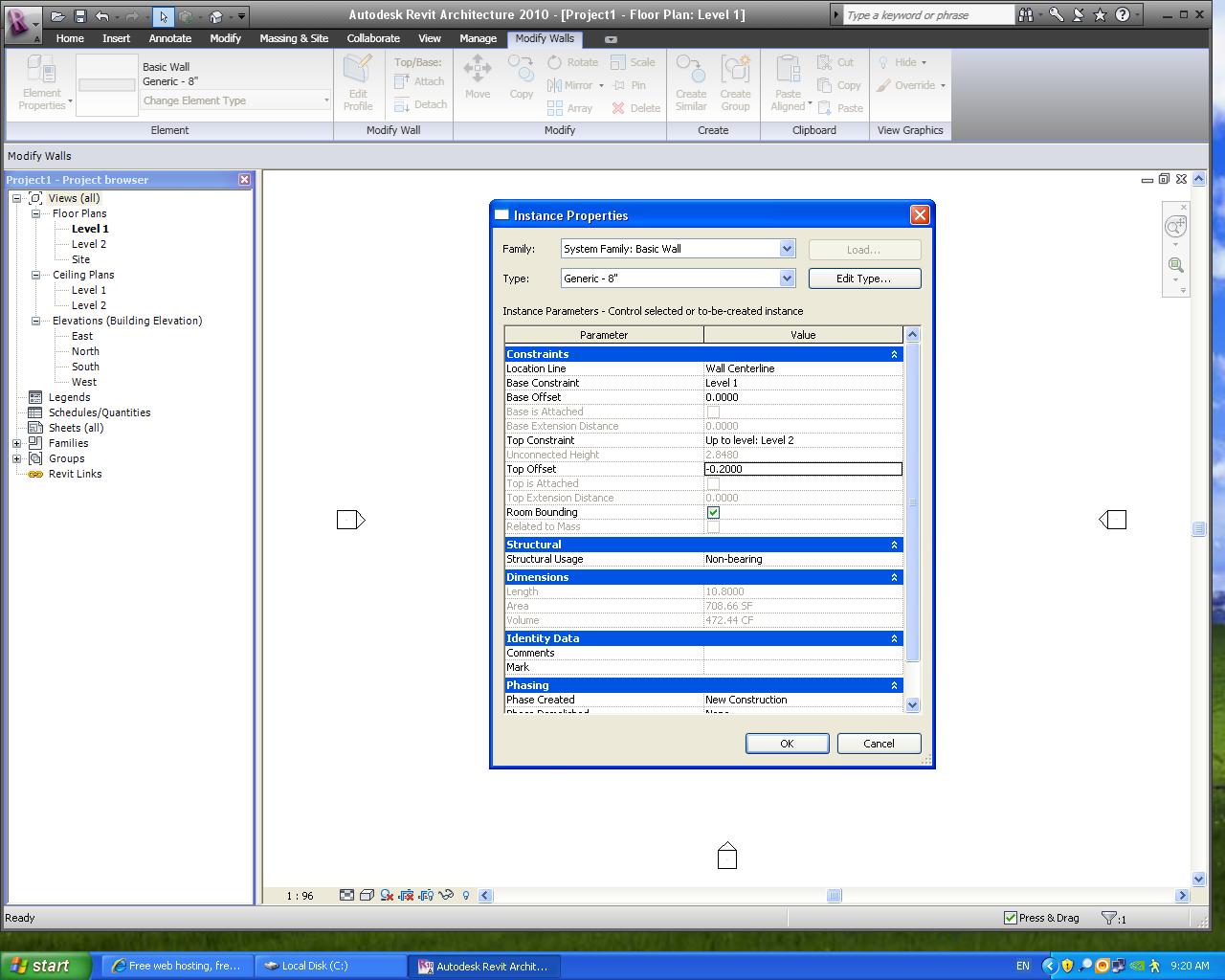
خط اول موقعیت دیوار رو توی پلان میتونید مشخص کنید که با منوی کر کره ای میتونید بهش بگید که دیوار رو از محور بگذاره یا از فینیش اون یا از .... خب گزینه هارو ببین بابا .
خط دوم محل دیوار در پلان مربوطه که میتونه به تعداد level های شما باشه . خب بهتره که توی همین پلان جاری باشه .
سومی base offset که میتونید دیوار رو از روی تراز مربوطه با وارد کردن عدد مورد نظر بالا تر ببرید یا پایین تر . مثلا دیوار 10 سانتیمتر پایین تر از تراز کف یا بالاتر بسته به دیتیل خودتون .
بعدی که بشه تغییر داد top contrain هست که اتصال به تراز بعدی رو داره
top offset مقدار فاصله از سقف هست . مثلا اگه 10 سانت کف سازی و 15 سانت دال سقف در نظر بگیریم این عدد باید 25- باشه تا روی دیوار در زیر دال قرار بگیره .
شما میتونید با offset در بالا و پایین یک دیوار توی هوا بکشید . ( من چه میدونم این دیوار به چه دردی میخوره . گفتم میتونید . )
روی edit همین منو بزنید تا به منوی Type Properties برید .
( یادتون باشه تغیرات در منوی قبلی فقط روی یک دیوار انجام میشد ولی تغییرات این منو کل این فمیلی رو تحت تاثیر قرار میده )
خط اول رو که قبلا زدید و تغییر و ساخت دیوار هست
دومی در واقع نازک کاری رو دور دیوار میچرخونه اگه در موقع ساختن دیوار همین مورد رو تیک کرده باشید .
سومی هم همینه
function هم که معلومه ( منم همه چیزو میگم معلومه . واقعا توضیحی ندارم براش معلومه دیگه ) .
بقیه هم چیز خاصی نیست فعلا و در اینده روی اونا ممکنه کار کنیم .
الان میتونید تمام پلان طبقات خودتون رو بکشید .
در و پنجره هم از همین اماده ها بگزارید . بلدید از توی تایپ سلکتور پنجره انتخاب کنید . میتونید از توی load famili داخل فولدر پنجره برید و هر کدوم رو که خواستید رو لود کنید و توی پلان استفاده کنید . از موقعیت پنجره ( کف پنجره و ابعاد ) فعلا صرف نظر کنید تا نحوه کار با فمیلی های پارامتریک ( قابل تغییر ) رو توی یک پست خیلی زود بهتون میگم .
پس الان باید یک پلان ساده با در و پنجره بکشید .
دفعه بعد دیوار و نمای شیشه ای رو میگم .
تا اینجا سوالی نیست ؟
کنترل دیوار با استفاده از منوی instance
خب سلام . وقفه افتاد اونم وسط یه جای هیجان انگیز .
حالا ما دیوار داریم میکشیم ولی چطوری ارتفاع اونو کنتل کنیم ؟
به به چه سوال خوبی !!
در منوی instance مربوط به wall اگه برید
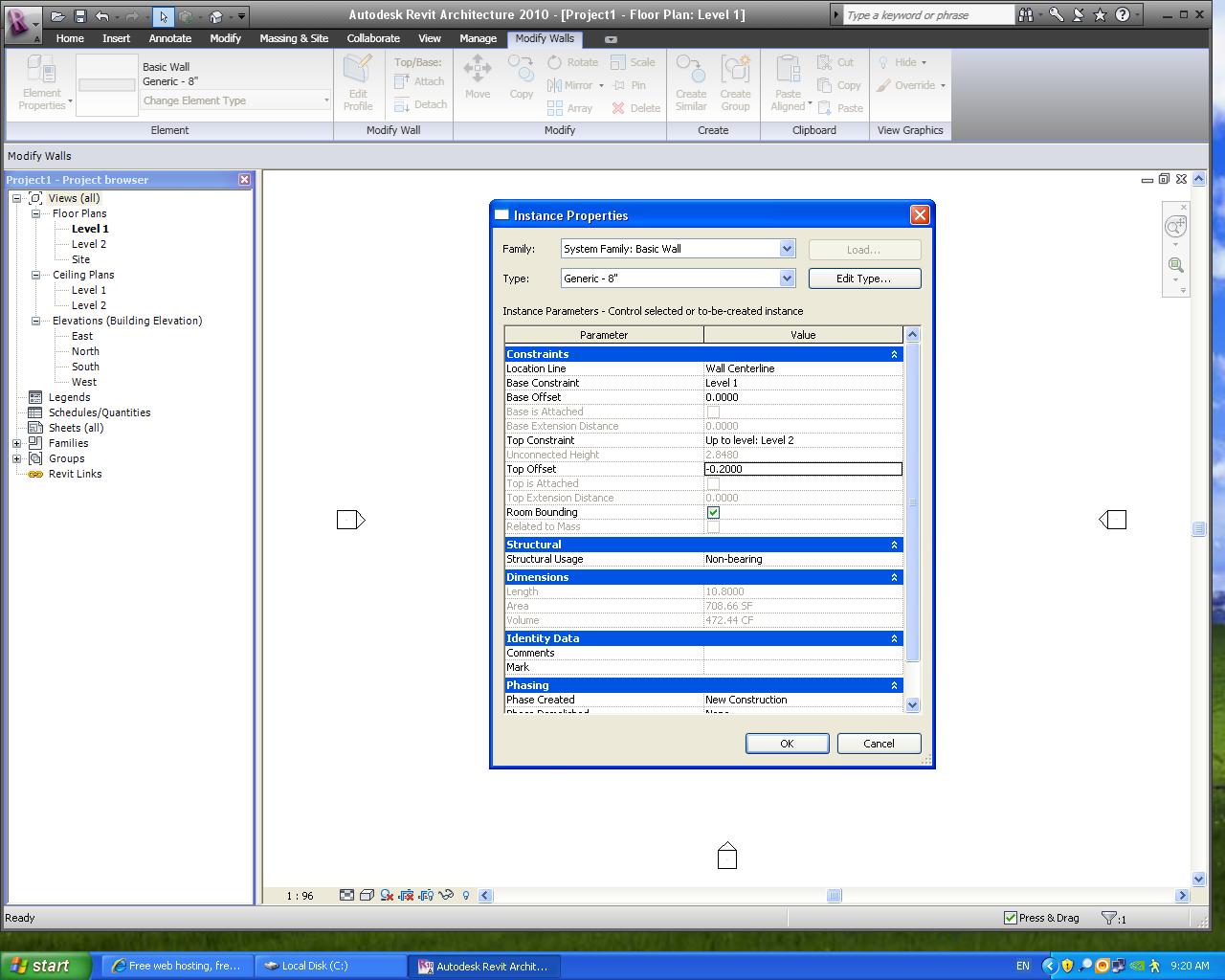
خط اول موقعیت دیوار رو توی پلان میتونید مشخص کنید که با منوی کر کره ای میتونید بهش بگید که دیوار رو از محور بگذاره یا از فینیش اون یا از .... خب گزینه هارو ببین بابا .
خط دوم محل دیوار در پلان مربوطه که میتونه به تعداد level های شما باشه . خب بهتره که توی همین پلان جاری باشه .
سومی base offset که میتونید دیوار رو از روی تراز مربوطه با وارد کردن عدد مورد نظر بالا تر ببرید یا پایین تر . مثلا دیوار 10 سانتیمتر پایین تر از تراز کف یا بالاتر بسته به دیتیل خودتون .
بعدی که بشه تغییر داد top contrain هست که اتصال به تراز بعدی رو داره
top offset مقدار فاصله از سقف هست . مثلا اگه 10 سانت کف سازی و 15 سانت دال سقف در نظر بگیریم این عدد باید 25- باشه تا روی دیوار در زیر دال قرار بگیره .
شما میتونید با offset در بالا و پایین یک دیوار توی هوا بکشید . ( من چه میدونم این دیوار به چه دردی میخوره . گفتم میتونید . )
روی edit همین منو بزنید تا به منوی Type Properties برید .
( یادتون باشه تغیرات در منوی قبلی فقط روی یک دیوار انجام میشد ولی تغییرات این منو کل این فمیلی رو تحت تاثیر قرار میده )
خط اول رو که قبلا زدید و تغییر و ساخت دیوار هست
دومی در واقع نازک کاری رو دور دیوار میچرخونه اگه در موقع ساختن دیوار همین مورد رو تیک کرده باشید .
سومی هم همینه
function هم که معلومه ( منم همه چیزو میگم معلومه . واقعا توضیحی ندارم براش معلومه دیگه ) .
بقیه هم چیز خاصی نیست فعلا و در اینده روی اونا ممکنه کار کنیم .
الان میتونید تمام پلان طبقات خودتون رو بکشید .
در و پنجره هم از همین اماده ها بگزارید . بلدید از توی تایپ سلکتور پنجره انتخاب کنید . میتونید از توی load famili داخل فولدر پنجره برید و هر کدوم رو که خواستید رو لود کنید و توی پلان استفاده کنید . از موقعیت پنجره ( کف پنجره و ابعاد ) فعلا صرف نظر کنید تا نحوه کار با فمیلی های پارامتریک ( قابل تغییر ) رو توی یک پست خیلی زود بهتون میگم .
پس الان باید یک پلان ساده با در و پنجره بکشید .
دفعه بعد دیوار و نمای شیشه ای رو میگم .
تا اینجا سوالی نیست ؟
نکات تکمیلی دیوار
نکات تکمیلی دیوار
راستش یه چند تا چیز یادم اومد در مورد دیوار . اینو اول بگم بعد نمای شیشه ای .
فرض کنید که دیوار شما که نازک کاری هم داره به داکت تاسیسات رسیده و شما نمیخواهید داخل داکت رو هم نازک کاری کنید .
امااین جزو دیوار شما هست . میتونید یک دیوار دیگه که نازک کاری نداره درست کنید . بد راه حلی نیست ولی تعداد دیوار هاتون زیاد میشه و هم موقع اندازه گذاری چشمتون رو در میاره
( خب سر و ته دیوار تیکه شده ( نه که خوشگل ها منظورم جدا شده )) .
یه راه دیگه هم هست که خود اتو دسک میگه ( البته اینم همچین راحت نیست ولی خب راه پیشنهادی همینه )
دو تا دیوار که به هم میرسن رو اگه روی دیوار اتصالی کلیک کنید یه نقطه ابی رنگ گنده در محل اتصال میبینید روش راست کلیک کنید و گزینه disallow joint رو بزنید تا اتصال رو قطع کنید .
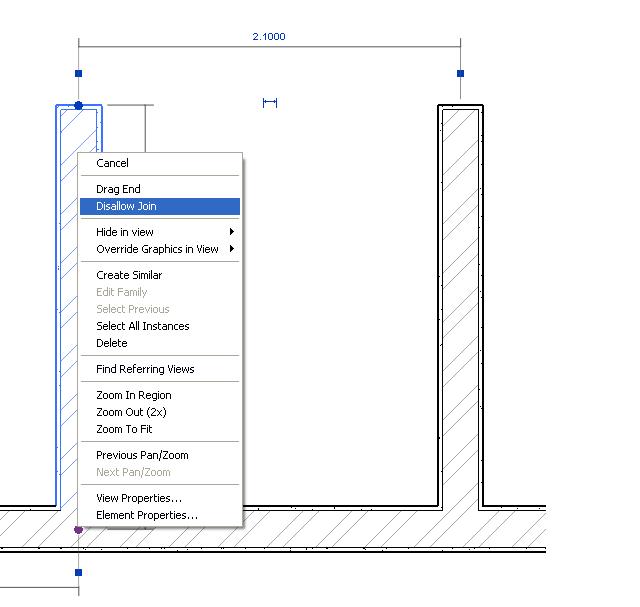
( از تموم دوستانی که یادم دادن عکس بگذارم نهایت سپاس رو داریم اقا . کلی راحت شدم )
بعد در منوی modify > edit Linework > cut Profile رو انتخاب کنید .
حالا روی خط نازک کاری که نمیخواهید کلیک کنید به رنگ زرد کرم میشه و بین دو محلی که نمیخواهید رو تا خط کوچیک بکشید .
اولین خطی رو که میکشید یه فلش کوچیک ابی رنگ میگذاره که جهت خطی رو که میمونه رو نشون میده اگه روش بزنید جهت عوض میشه . در هر صورت وقتی تموم شد از منوی بالا فینیش که با تیک سبز نشون میده رو بزنید تا شاهکاتون رو ببینید . باید مثل این عکسه بشه
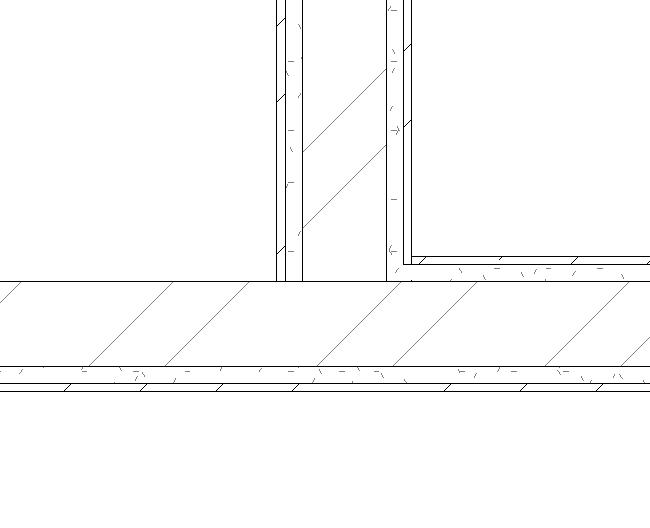
ببینید که داخل داکت ( سمت چپ ) دیگه نازک کاری نیست .
2 - اگه چند تا دیوار بهم برسن اتصال چی میشه ؟
به به چه سوال خوبی . توی همون منوی modify > edit geometry > wall joint میتونید اتصال رو به هم تعریف کنید .
بیشتر جایی که زاویه عجیب دارید یا دو تا متریال مختلف مثلا .
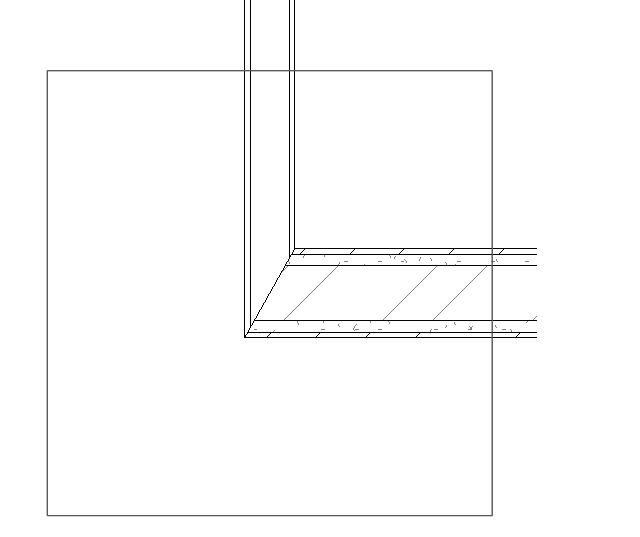
میتونید فارسی کنید سر دیوار رو یا داخل اتصال رو خالی کنید . گزینه هاش توی منوی زیر منوی بالایی میاد که تمرین کنید اشکال مختلف رو .
البته تموم نشده هنوز . یعنی یه چیزایی مونده مثل اینکه بخواهید قرنیز زیر دیوار بگذارید مثلا یه چفت هم داشته باشه یا اینکه دیوار دست انداز بام که فلاشینگ و درپوش داشته باشه . ولی چون اینا پروفایل فمیلی میخواد رو بعدا که وارد بحث فمیلی شدیم میگم که شما بهتر متوجه بشید اگر موافقید .
نکات تکمیلی دیوار
راستش یه چند تا چیز یادم اومد در مورد دیوار . اینو اول بگم بعد نمای شیشه ای .
فرض کنید که دیوار شما که نازک کاری هم داره به داکت تاسیسات رسیده و شما نمیخواهید داخل داکت رو هم نازک کاری کنید .
امااین جزو دیوار شما هست . میتونید یک دیوار دیگه که نازک کاری نداره درست کنید . بد راه حلی نیست ولی تعداد دیوار هاتون زیاد میشه و هم موقع اندازه گذاری چشمتون رو در میاره
( خب سر و ته دیوار تیکه شده ( نه که خوشگل ها منظورم جدا شده )) .
یه راه دیگه هم هست که خود اتو دسک میگه ( البته اینم همچین راحت نیست ولی خب راه پیشنهادی همینه )
دو تا دیوار که به هم میرسن رو اگه روی دیوار اتصالی کلیک کنید یه نقطه ابی رنگ گنده در محل اتصال میبینید روش راست کلیک کنید و گزینه disallow joint رو بزنید تا اتصال رو قطع کنید .
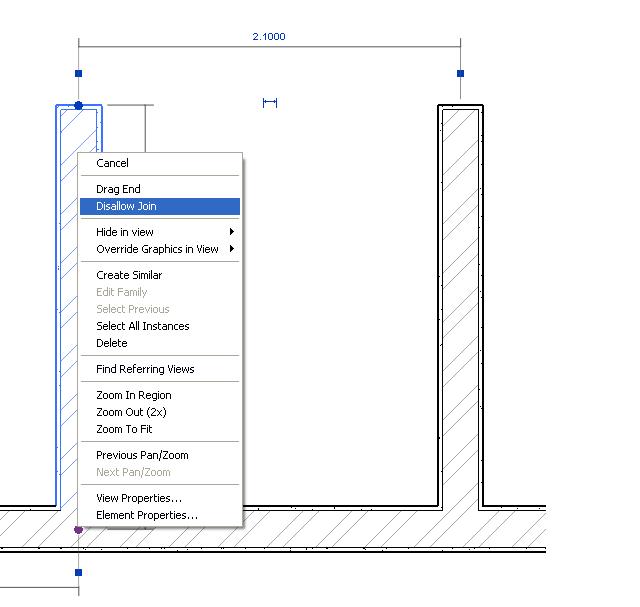
( از تموم دوستانی که یادم دادن عکس بگذارم نهایت سپاس رو داریم اقا . کلی راحت شدم )
بعد در منوی modify > edit Linework > cut Profile رو انتخاب کنید .
حالا روی خط نازک کاری که نمیخواهید کلیک کنید به رنگ زرد کرم میشه و بین دو محلی که نمیخواهید رو تا خط کوچیک بکشید .
اولین خطی رو که میکشید یه فلش کوچیک ابی رنگ میگذاره که جهت خطی رو که میمونه رو نشون میده اگه روش بزنید جهت عوض میشه . در هر صورت وقتی تموم شد از منوی بالا فینیش که با تیک سبز نشون میده رو بزنید تا شاهکاتون رو ببینید . باید مثل این عکسه بشه
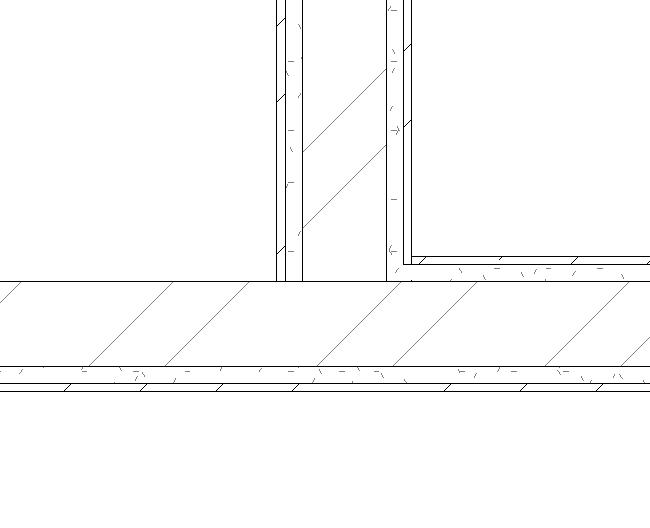
ببینید که داخل داکت ( سمت چپ ) دیگه نازک کاری نیست .
2 - اگه چند تا دیوار بهم برسن اتصال چی میشه ؟
به به چه سوال خوبی . توی همون منوی modify > edit geometry > wall joint میتونید اتصال رو به هم تعریف کنید .
بیشتر جایی که زاویه عجیب دارید یا دو تا متریال مختلف مثلا .
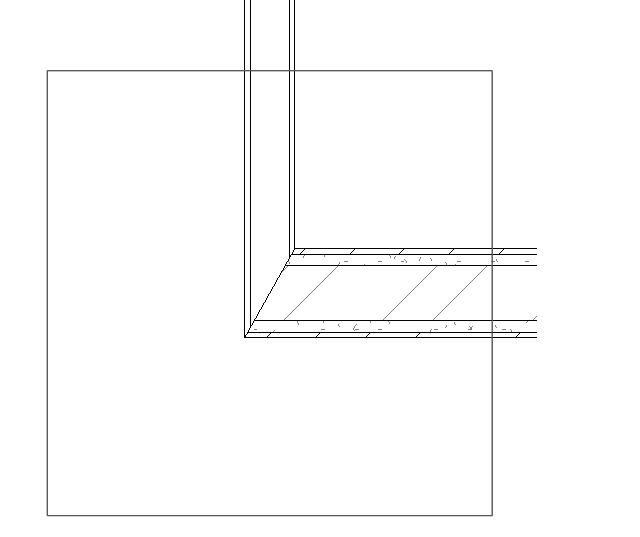
میتونید فارسی کنید سر دیوار رو یا داخل اتصال رو خالی کنید . گزینه هاش توی منوی زیر منوی بالایی میاد که تمرین کنید اشکال مختلف رو .
البته تموم نشده هنوز . یعنی یه چیزایی مونده مثل اینکه بخواهید قرنیز زیر دیوار بگذارید مثلا یه چفت هم داشته باشه یا اینکه دیوار دست انداز بام که فلاشینگ و درپوش داشته باشه . ولی چون اینا پروفایل فمیلی میخواد رو بعدا که وارد بحث فمیلی شدیم میگم که شما بهتر متوجه بشید اگر موافقید .
آخرین ویرایش:
توضیح چند دستور ترسیمی
توضیح چند دستور ترسیمی
خب میخواستم که نمای شیشه ای رو بگم ولی دیدم که برای ترسیم یه چیزایی رو نگفتم که اگه بدونید کار ترسیم براتون راحت میشه . اول باید اینارو میگفتم اما خب حالا هم بد نیست .
توی منوی modify > edit > trim این دستور مثل fillet توی کد میمونه که میتونید دو تا دیوار رو بهم برسونید .
extend که معلومه ( به این کلمه دارم حساسیت پیدا میکنم )
split مثل دستور بریک در اتوکد هست که میتونید یک موضوع رو قطع کنید یا با تیک کردن روی قسمت delete inner segment زیر منوی بالایی وسط اونو پاک کنید .
یه چیز خیلی باحال ( واقعا ) هست اونم align هست . خیلی کار برد داره . تقریبا هر چیزی رو میتونید align کنید . امتحان کنید ببینید . اونایی که کد کار کردن میبینن که این چقدر با نمونه اتوکدش فرق داره .
خب حالا اگه ترسیمی دارید باز کنید و روی دیوار هاتون کلیک کنید . یه اندازه های ابی رنگی رو میبینید که اگه روی اونا کلیک کنید میتونید ادیت کنید و این تغییر توی ترسیم اثر میگذاره .
در کل شما نمیتونید مثل اتوکد اندازه گذاری رو تغییر بدید بلکه باید مدل رو اصلاح کنید تا اندازه اصلاح بشه .
موقع کار یه سری قفل هم میبینید که هی سبز میشه اگه اونارو کلیک کنید خب به هم قفل میشن ( چه توضیح مسخره ای شد . خب برای همین میگم معلومه دیگه ) .
مثلا اگه محور هارو ( اکس ) ترسیم کردین و یه دیوار رو به اون قفل میکنید با حرکت محور دیوار هم جابجا میشه ( معلوم بود خب )
یه چیز دیگه هم هست که خیلی کار برد داره اونم home > work plan > ref plan هست
ریفرنس پلان برای ترسیم فوق العاده هست . خطوطی که چاپ نمیشن و در همه نماها دیده میشن و میتونید برای کنترل کار و align کردن از اونا استفاده کنید .
اگه به ریفرنس پلان اسم بدین میتونید به عنوان work set ازش استفاده کنید ( اصلا معلوم نبود این جمله خودم هم فهمیدم ولی چیزی بعدا درست میکنم که این کار رو انجام بدیم تا معلوم شه ) تقریبا مثل ucs توی اتوکد وقتی دارید سه بعدی کار میکنید .
خب حالا خیالم راحت تر شد .
توضیح چند دستور ترسیمی
خب میخواستم که نمای شیشه ای رو بگم ولی دیدم که برای ترسیم یه چیزایی رو نگفتم که اگه بدونید کار ترسیم براتون راحت میشه . اول باید اینارو میگفتم اما خب حالا هم بد نیست .
توی منوی modify > edit > trim این دستور مثل fillet توی کد میمونه که میتونید دو تا دیوار رو بهم برسونید .
extend که معلومه ( به این کلمه دارم حساسیت پیدا میکنم )
split مثل دستور بریک در اتوکد هست که میتونید یک موضوع رو قطع کنید یا با تیک کردن روی قسمت delete inner segment زیر منوی بالایی وسط اونو پاک کنید .
یه چیز خیلی باحال ( واقعا ) هست اونم align هست . خیلی کار برد داره . تقریبا هر چیزی رو میتونید align کنید . امتحان کنید ببینید . اونایی که کد کار کردن میبینن که این چقدر با نمونه اتوکدش فرق داره .
خب حالا اگه ترسیمی دارید باز کنید و روی دیوار هاتون کلیک کنید . یه اندازه های ابی رنگی رو میبینید که اگه روی اونا کلیک کنید میتونید ادیت کنید و این تغییر توی ترسیم اثر میگذاره .
در کل شما نمیتونید مثل اتوکد اندازه گذاری رو تغییر بدید بلکه باید مدل رو اصلاح کنید تا اندازه اصلاح بشه .
موقع کار یه سری قفل هم میبینید که هی سبز میشه اگه اونارو کلیک کنید خب به هم قفل میشن ( چه توضیح مسخره ای شد . خب برای همین میگم معلومه دیگه ) .
مثلا اگه محور هارو ( اکس ) ترسیم کردین و یه دیوار رو به اون قفل میکنید با حرکت محور دیوار هم جابجا میشه ( معلوم بود خب )
یه چیز دیگه هم هست که خیلی کار برد داره اونم home > work plan > ref plan هست
ریفرنس پلان برای ترسیم فوق العاده هست . خطوطی که چاپ نمیشن و در همه نماها دیده میشن و میتونید برای کنترل کار و align کردن از اونا استفاده کنید .
اگه به ریفرنس پلان اسم بدین میتونید به عنوان work set ازش استفاده کنید ( اصلا معلوم نبود این جمله خودم هم فهمیدم ولی چیزی بعدا درست میکنم که این کار رو انجام بدیم تا معلوم شه ) تقریبا مثل ucs توی اتوکد وقتی دارید سه بعدی کار میکنید .
خب حالا خیالم راحت تر شد .
آخرین ویرایش:
نمای شیشه ای 1
نمای شیشه ای 1
بلاخره رسیدیم به این .
ببینید اول بگم که نمای شیشه ای با پنجره فرق میکنه ( میدونم معلومه ) شما برای پنجره میتونید تیپ بندی بدید ولی برای این نه ( تقصیر من نیست ) اگه از یک نمای شیشه ای توی دیوار اجری مثلا استفاده کنید ( curtain wall داخل یک دیوار دیگه رو میتونید ) این دیگه تیپ بندی توسط نرم افزار رو نداره ولی خیلی راحتتر از ساختن یک پنجره هست . راستش برای طراحی عالیه .
خب از منوی wall > curtain wall رو انتخاب کنید . رویت من به صورت دیفالت سه تا از این دیوار داره ( هر سه یکی هست با تعاریف مختلف ) همون اولی رو بزنید و یک دیوار شیشه ای خالص ( یک شیشه بزرگ ) رو ترسیم کنید .
به 3D view برید و باید مثل این شکل باشه

میدونم عکس ها خیلی گنده هست ولی باور کنید همینم با جون کندن درست میکنم . از این چیزا بلد نیستم .
حالا دیوار رو انتخاب کنید و در element properties در منوی type properties برید ببینید که تمام اپشن ها خالیه مثل این تصویر
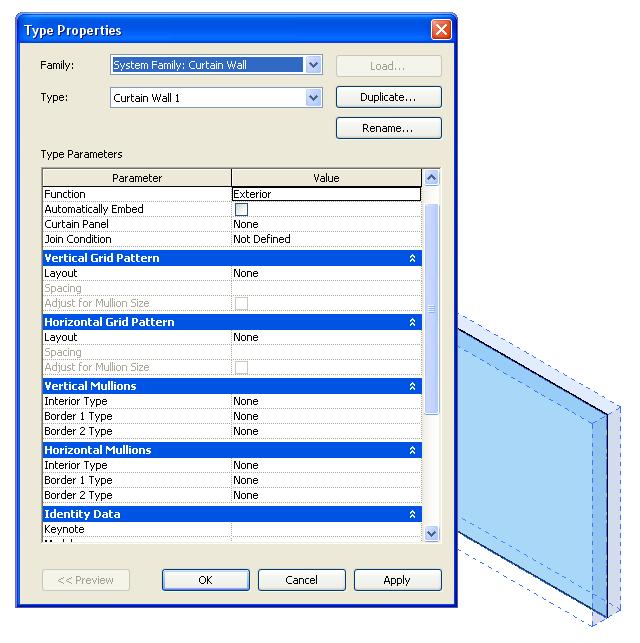
منوی construction چیزی نداره راستش فقط قسمت joint condition رو ببینید که انواع اتصالات افقی و عمودی رو داره که هر کدوم رو خواستید انتخاب کنید .
vertical mullion مالیون عمودی ( اینجا خیلی ها لامل میگن ) رو میتونید تعریف کنید که واقعا به نظرم معلومه افقی هاشم همینه
این چیزا رو که میگم معلومه رو راستش شاید چون خودم میدونم به نظرم توضیح نداره ولی هر کدوم دوستان اگه سوال کنن توضیح میدم .
در دو قسمت پایین هم نوع پروفیل هار وشخص میکنید که خودش چند تایی پیش فرض داره از همون ها استفاده کنید . میتونید خودتون هم بعدا بسازید ولی همین ها فعلا کار مون رو راه میندازه . در کل جدول شما باید مثل این که من درست کردم بشه البته با اعداد خودتون منظورم پر کردن فیلد هاست
http://velkon.persiangig.com/image/curtain wall/C%20WALL%203.JPG
من همه رو یک پروفیل انتخاب کردم ( تنبلی ) اما شما از انواع مختلف استفاده کن ( زرنگی )
اعداد فواصل رو تغییر بدید ببینید چه راحت فاصله افقی و عمودی رو میتونید کم یا زیاد کنید .
خب خسته شدم . این دیوار شیشه ای نکات زیادی داره که توی یک نوشته نمیتونم بگم ولی توی چند تا تمومش میکنم .
اگه تا اینجا سوالی هست بگید .
نمای شیشه ای 1
بلاخره رسیدیم به این .
ببینید اول بگم که نمای شیشه ای با پنجره فرق میکنه ( میدونم معلومه ) شما برای پنجره میتونید تیپ بندی بدید ولی برای این نه ( تقصیر من نیست ) اگه از یک نمای شیشه ای توی دیوار اجری مثلا استفاده کنید ( curtain wall داخل یک دیوار دیگه رو میتونید ) این دیگه تیپ بندی توسط نرم افزار رو نداره ولی خیلی راحتتر از ساختن یک پنجره هست . راستش برای طراحی عالیه .
خب از منوی wall > curtain wall رو انتخاب کنید . رویت من به صورت دیفالت سه تا از این دیوار داره ( هر سه یکی هست با تعاریف مختلف ) همون اولی رو بزنید و یک دیوار شیشه ای خالص ( یک شیشه بزرگ ) رو ترسیم کنید .
به 3D view برید و باید مثل این شکل باشه

میدونم عکس ها خیلی گنده هست ولی باور کنید همینم با جون کندن درست میکنم . از این چیزا بلد نیستم .
حالا دیوار رو انتخاب کنید و در element properties در منوی type properties برید ببینید که تمام اپشن ها خالیه مثل این تصویر
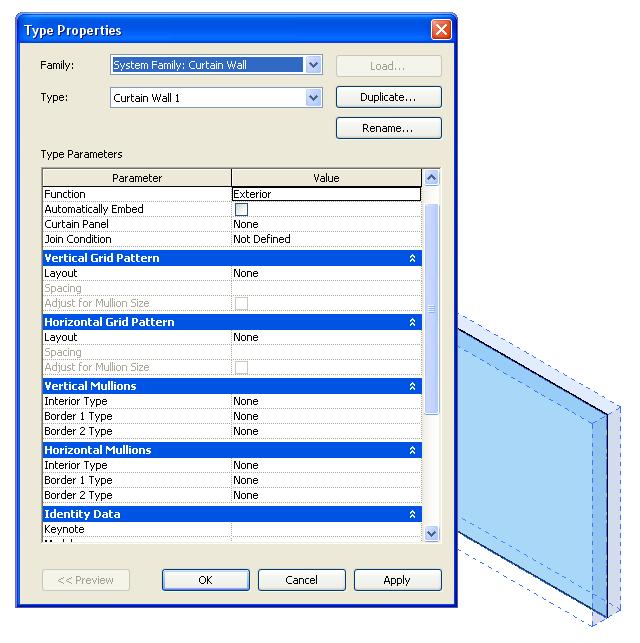
منوی construction چیزی نداره راستش فقط قسمت joint condition رو ببینید که انواع اتصالات افقی و عمودی رو داره که هر کدوم رو خواستید انتخاب کنید .
vertical mullion مالیون عمودی ( اینجا خیلی ها لامل میگن ) رو میتونید تعریف کنید که واقعا به نظرم معلومه افقی هاشم همینه
این چیزا رو که میگم معلومه رو راستش شاید چون خودم میدونم به نظرم توضیح نداره ولی هر کدوم دوستان اگه سوال کنن توضیح میدم .
در دو قسمت پایین هم نوع پروفیل هار وشخص میکنید که خودش چند تایی پیش فرض داره از همون ها استفاده کنید . میتونید خودتون هم بعدا بسازید ولی همین ها فعلا کار مون رو راه میندازه . در کل جدول شما باید مثل این که من درست کردم بشه البته با اعداد خودتون منظورم پر کردن فیلد هاست
http://velkon.persiangig.com/image/curtain wall/C%20WALL%203.JPG
من همه رو یک پروفیل انتخاب کردم ( تنبلی ) اما شما از انواع مختلف استفاده کن ( زرنگی )
اعداد فواصل رو تغییر بدید ببینید چه راحت فاصله افقی و عمودی رو میتونید کم یا زیاد کنید .
خب خسته شدم . این دیوار شیشه ای نکات زیادی داره که توی یک نوشته نمیتونم بگم ولی توی چند تا تمومش میکنم .
اگه تا اینجا سوالی هست بگید .
آخرین ویرایش:
rasool.civil
مدیر بازنشسته
مرسیسلام
راستش چند بار سعی کردم تمپلیت ها رو برات اپلود کنم . اینترنتم سوراخ سوراخ شد ولی این اپلود نشد . 3 - 4 قسمت کردمشون ولی هزار دفعه ( دروغه همون 3 - 4 دفعه ) از اینترنت میپرید بیرون خلاصه نشد .
هیچکسی نداره ازش کپی بگیری ؟ دوستی - همکاری - هم دانشکده ای چیزی بابا .
فلاشینگ چیه که جانپناه میخواد؟؟ اجزا سوال رو باید عوض کنی در واقع جانپناه چیزی یه که فلاشینگ میخواد .
فلاشینگ هم همون درپوش هست که معمولا به نوع فلزی اون میگن . برای نوع سنگ یا بتنی از کلمه cap استفاده میشه . برای اب بندی پنجره در بالای اون یا درپوش فلزی جانپناه بام . خلاصه ورق خم شده ای که کار اب بندی رو انجام میده تقریبا . حالا سعی میکنم کمتر از این لغات استفاده کنم و بیشتر خود نرم افزار رو بگم .
حالا بیا حد اقل این تمپلیت دیفالت رو بردار کارت راه بیفته تا بعدا یه فکری بکنیم .
http://www.4shared.com/file/EhiklD8o/default.html
بزارش توی همون مسیری که توی منوی اپشن و file location داره
هر وقت هم قرار شد از یه تمپلیت دیگه استفاده کنیم اگه تا اون موقع گیر نیاوردی همینطوری یه دونه ای میزارم .
یه چیزی بپرسم ؟ من توی اون سایتی که عکس هارو اپلود کردم داره اون فولدرم شلوغ میشه امروز دیدم میتونم اونجا فولدر درست کنم و یه سر و سامونی به خودم بدم . اگه عکس هار و از اونجا پاک کنم اینجا هم پاک میشه یا نه ؟؟؟؟؟؟؟؟؟؟
ببینم جواب میده یا نه
آقا از این اصطلاحا بیشتر بگو بجا اینکه کمتر بگی،مام یه چیزی یاد بگیریم(به غیر نرم افزار)

اون عکسارم اگه پاک کنی ایجا اتفاقی نمیوفته،اونجام همونطور که گفتید میشه فولدر درست کرد ،مثل ویندوز دیگه،بعد واسه اپلود کردنم اول برید تو همون فولدر بعد آپلود کنید
بابت زحماتی که میکشید ممنون
راستی سکوریت هم میشه زد ؟مثل همین شیشه میشه دیگه؟
نمای شیشه ای 2
نمای شیشه ای 2
این نمای شیشه ای جالب ترین چیزی بوده که تا حالا توی این نرم افزار ها دیدم .
شما میتونید داخل یک نمای شیشه ای رو با یک دیوار بیسیک ترکیب کنید . یا هر دیوار دیگه ای . مثلا میتونید یک در درست کنید که از چوب و شیشه ساخته شده یا استیل و شیشه
شما میتونید که اصلا محل افقی و عمودی پرو فیل ها رو به صورت نامنظم تعریف کنید که توی پست بعدی اینو میگم .
الان نحوه ایجاد یک متریال داخل دیوار شیشه ای رو توضیح میدم .
فرض کنید نمای شما ترکیبی از دیوار ( پنل متفاوت ) و شیشه باشه .
کنار وجه اون قسمتی که میخاهید موس رو ببرید و دکمه tab رو چند بار بزنید تا اون مربع یه حاشیه پر رنگ بشه :
http://velkon.persiangig.com/image/curtain wall/C%20WALL%204.JPG
همون موقع اونو پیک کنید ( کلیک کنید ) تا به رنگ تقریبا ابی خیلی کم رنگ بشه ( یعنی انتخاب شده ) حالا از منوی بالا توی تایپ سلکتور برید و هر دیوار بیسیک رو که دوست داشتید رو انتخاب کنید . من دو از اینارو با اجر مثلا درست کردم :
http://velkon.persiangig.com/image/curtain wall/C%20WALL%205.JPG
میتونه مثلا یک دیوار که با پانل چوبی درست شده باشه ( نمای داخلی ) دیوار ساختن رو هم که بلدید .
این تکنیک برای پارتیشن های داخلی خیلی کار برد داره که نحوه ساختن پارتیشن شیشه ای رو توی پست بعدی میگم . مثل همین کار هست دقیقا با چند تا دستور جدید تر .
خب حالا فرض کنیم میخواهیم یه در توی این دیوار بگذاریم .
در برای دیوار شیشه ای مثل همین دیوار باید عمل کنید . نمیتونید مثل یک در توی دیوار معمولی بگذارید . اصلا در های curtain wall توی منوی در نمیره .
برای این کار به نمای مربوطه برید مثلا نمای جنوبی ( بسته یه جهت نمای خودتون ) و روی اون پروفیلی که قراره در بگذارید کلیک کنید یه علامتی میبینید که یعنی این موضوع پین شده و شما باید اونو از این حالت با کلیک کردن روی همون علامت خارج کنید :
http://velkon.persiangig.com/image/curtain wall/C%20WALL%206.JPG
حالا پروفیل رو میتونید پاک کنید .
جای در رو از پروفیل خالی کنید . اما هنوز یک سری خط به جای پروفیل ها مونده که با انتخاب اونا و استفاده از منوی بالا و دستور add / remove segment این خطوط رو هم پاک کنید تا مثل این شکل بشه :
http://velkon.persiangig.com/image/curtain wall/C%20WALL%207.JPG
خب الان توی منوی insert < load family برید و از توی فولدر door یک در شیشه ای که با نام curtain door هست رو لود کنید . خودش دو سه تا داره . هر کدوم رو که خواستین انتخاب کنید . دوباره روی حاشیه در کلید تب رو چند بار بزنید تا اون کادر پر رنگ رو ببینید و پیک کنید و از توی تایپ سلکتور در شیشه ای مورد نظر تون رو پیدا کنید و ابگزارید تا مثل این بشه :
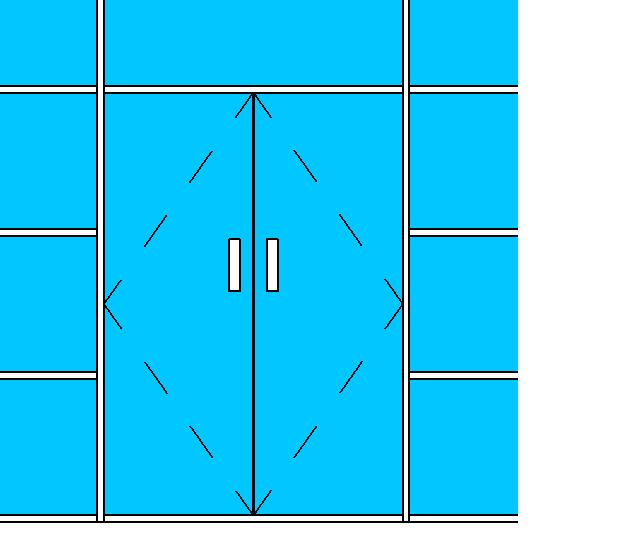
الان اگه به پلان برید میتونید با انتخاب در و کلیک روی اون فلش های ابی رنگ کوچیک جهت در رو هم به همون صورتی که میخواهید تغییر بدید .
خب بازم خسته شدم . هنوز این نمای شیشه ای تموم نشده ولی بیشترش رو گفتم .
اگه تا اینجا سوالی هست رو بپرسید .
به اون شیشه سکوریت هم میرسیم اقای رسول . تمپلیت کار میکنه یا نه ؟ خبر بده
بعدش هم اینکه واقعا این چیزا که مینویسم بدرد تون میخوره یا نه ؟ راستی راستی یاد میگیرید اینجوری ؟؟ یعنی منظورم اینه که واضح میتونم بنویسم یا وقت تلف میکنیم ؟؟؟؟؟ ( این سوال همیشه برام راستش توی هر کاری هست . که این کار بدرد خوری هست یا وقت تلف کردنه ).
نمای شیشه ای 2
این نمای شیشه ای جالب ترین چیزی بوده که تا حالا توی این نرم افزار ها دیدم .
شما میتونید داخل یک نمای شیشه ای رو با یک دیوار بیسیک ترکیب کنید . یا هر دیوار دیگه ای . مثلا میتونید یک در درست کنید که از چوب و شیشه ساخته شده یا استیل و شیشه
شما میتونید که اصلا محل افقی و عمودی پرو فیل ها رو به صورت نامنظم تعریف کنید که توی پست بعدی اینو میگم .
الان نحوه ایجاد یک متریال داخل دیوار شیشه ای رو توضیح میدم .
فرض کنید نمای شما ترکیبی از دیوار ( پنل متفاوت ) و شیشه باشه .
کنار وجه اون قسمتی که میخاهید موس رو ببرید و دکمه tab رو چند بار بزنید تا اون مربع یه حاشیه پر رنگ بشه :
http://velkon.persiangig.com/image/curtain wall/C%20WALL%204.JPG
همون موقع اونو پیک کنید ( کلیک کنید ) تا به رنگ تقریبا ابی خیلی کم رنگ بشه ( یعنی انتخاب شده ) حالا از منوی بالا توی تایپ سلکتور برید و هر دیوار بیسیک رو که دوست داشتید رو انتخاب کنید . من دو از اینارو با اجر مثلا درست کردم :
http://velkon.persiangig.com/image/curtain wall/C%20WALL%205.JPG
میتونه مثلا یک دیوار که با پانل چوبی درست شده باشه ( نمای داخلی ) دیوار ساختن رو هم که بلدید .
این تکنیک برای پارتیشن های داخلی خیلی کار برد داره که نحوه ساختن پارتیشن شیشه ای رو توی پست بعدی میگم . مثل همین کار هست دقیقا با چند تا دستور جدید تر .
خب حالا فرض کنیم میخواهیم یه در توی این دیوار بگذاریم .
در برای دیوار شیشه ای مثل همین دیوار باید عمل کنید . نمیتونید مثل یک در توی دیوار معمولی بگذارید . اصلا در های curtain wall توی منوی در نمیره .
برای این کار به نمای مربوطه برید مثلا نمای جنوبی ( بسته یه جهت نمای خودتون ) و روی اون پروفیلی که قراره در بگذارید کلیک کنید یه علامتی میبینید که یعنی این موضوع پین شده و شما باید اونو از این حالت با کلیک کردن روی همون علامت خارج کنید :
http://velkon.persiangig.com/image/curtain wall/C%20WALL%206.JPG
حالا پروفیل رو میتونید پاک کنید .
جای در رو از پروفیل خالی کنید . اما هنوز یک سری خط به جای پروفیل ها مونده که با انتخاب اونا و استفاده از منوی بالا و دستور add / remove segment این خطوط رو هم پاک کنید تا مثل این شکل بشه :
http://velkon.persiangig.com/image/curtain wall/C%20WALL%207.JPG
خب الان توی منوی insert < load family برید و از توی فولدر door یک در شیشه ای که با نام curtain door هست رو لود کنید . خودش دو سه تا داره . هر کدوم رو که خواستین انتخاب کنید . دوباره روی حاشیه در کلید تب رو چند بار بزنید تا اون کادر پر رنگ رو ببینید و پیک کنید و از توی تایپ سلکتور در شیشه ای مورد نظر تون رو پیدا کنید و ابگزارید تا مثل این بشه :
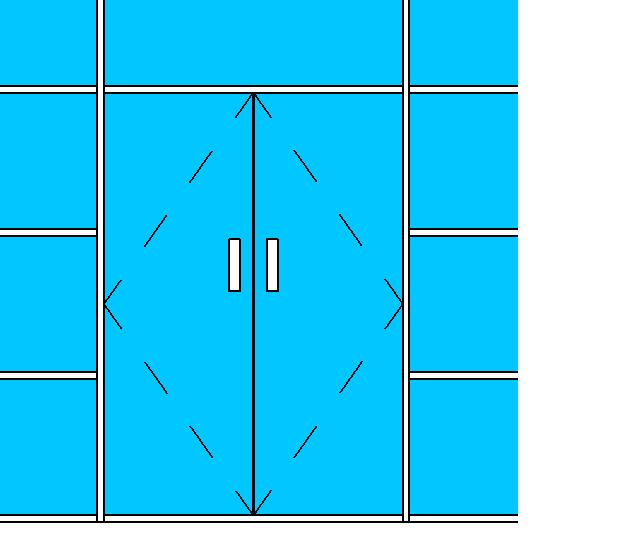
الان اگه به پلان برید میتونید با انتخاب در و کلیک روی اون فلش های ابی رنگ کوچیک جهت در رو هم به همون صورتی که میخواهید تغییر بدید .
خب بازم خسته شدم . هنوز این نمای شیشه ای تموم نشده ولی بیشترش رو گفتم .
اگه تا اینجا سوالی هست رو بپرسید .
به اون شیشه سکوریت هم میرسیم اقای رسول . تمپلیت کار میکنه یا نه ؟ خبر بده
بعدش هم اینکه واقعا این چیزا که مینویسم بدرد تون میخوره یا نه ؟ راستی راستی یاد میگیرید اینجوری ؟؟ یعنی منظورم اینه که واضح میتونم بنویسم یا وقت تلف میکنیم ؟؟؟؟؟ ( این سوال همیشه برام راستش توی هر کاری هست . که این کار بدرد خوری هست یا وقت تلف کردنه ).
آخرین ویرایش:
نمای شیشه ای 3
نمای شیشه ای 3
خب الان دفتر هستم و میتونم یه کمی بحث رو جلو ببرم و این نمای شیشه ای رو به جای خوبتری برسونم .
الان یک نمای شیشه ای با مالیون رو میتونید درست کنید ولی اگه بخواهید یک پارتیشن شیشه ای درست کنید یا همون شیشه سیکوریت ( قابل توجه اقای رسول سیویل ) رو چطور میتونید که باز هم سوال خوبیه !!!!!!!!!
توی پلان خودتون یک دیوار بکشید ( خب باید از منوی دیوار curtain wall رو انتخاب کنید ) که هیچ مالیونی براش تعریف نیست . یک شیشه ساده و بلند .
در منوی home > build < curtain grid رو انتخاب کنید . اگه علامت موس رو روی لبه افقی ببرید خصوی عمودی و روی لبه عمودی خطوط افقی رو میتونید ایجاد کنید مثل این :
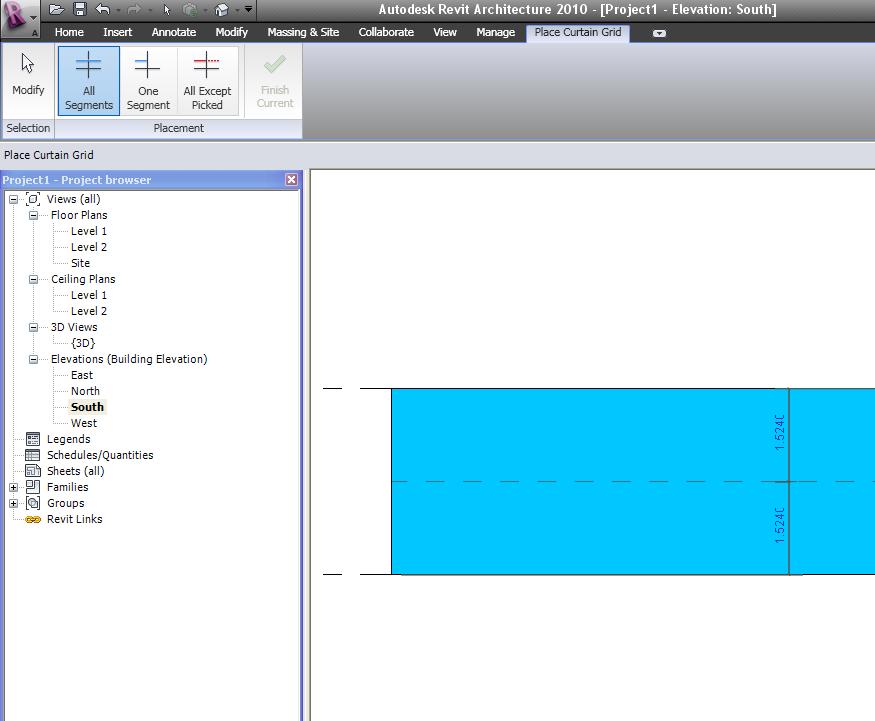
حالا گرید های افقی و عمودی رو ایجاد کنید به دلخواه .
میتونید با کلیک کردن روی یک سگمنت عدد نمایش داده شده رو اصلاح کنید تا این در مدل شما درج بشه . یعنی نمیخاد چشمتون رو در بیارید تا مثلا فاصله اونا 120 سانتیمتر بشه .
اول بکش بعد عدد رو عوض کن :
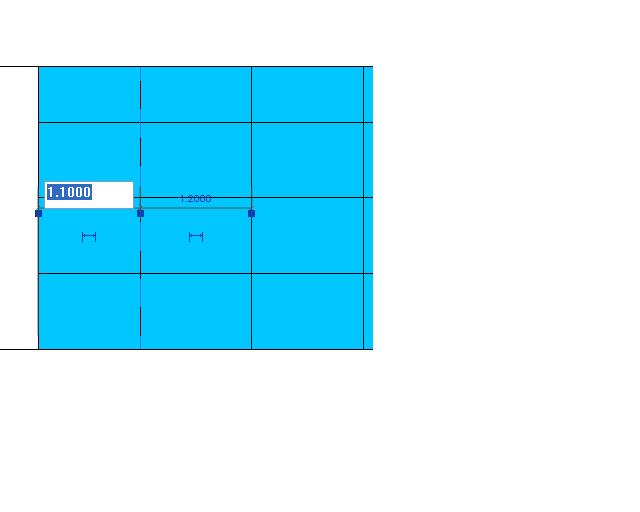
وقتی تموم سگمنت های افقی و عمودی رو تعریف کردی بیا جای در رو دربیار . توی پست قبلی گفتم . روی سگمنت کلیک کن و گزینه add/remove segment رو انتخاب کن و در رو دربیار :
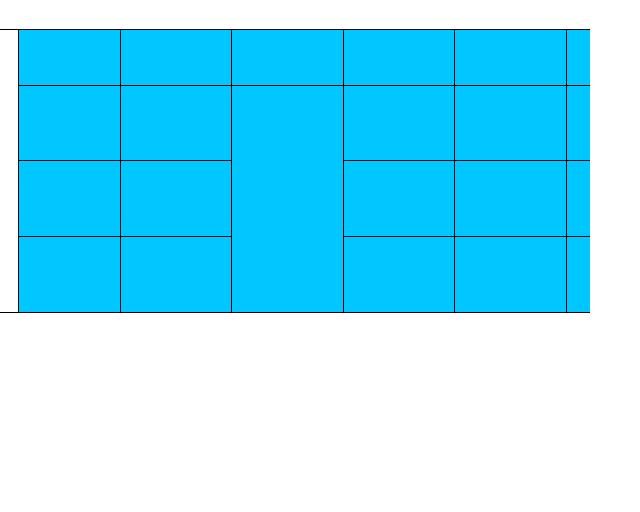
گزاشتن در رو هم که گفتم . اول لود فمیلی کن . ( در شیشه ای که توی فولدر door هست )
بعد روی لبه کلید tab رو میزنید تا حاشیه پر رنگ بیاد و پیک کنید و از توی تایپ سلکتور در رو انتخاب و بگزارید :
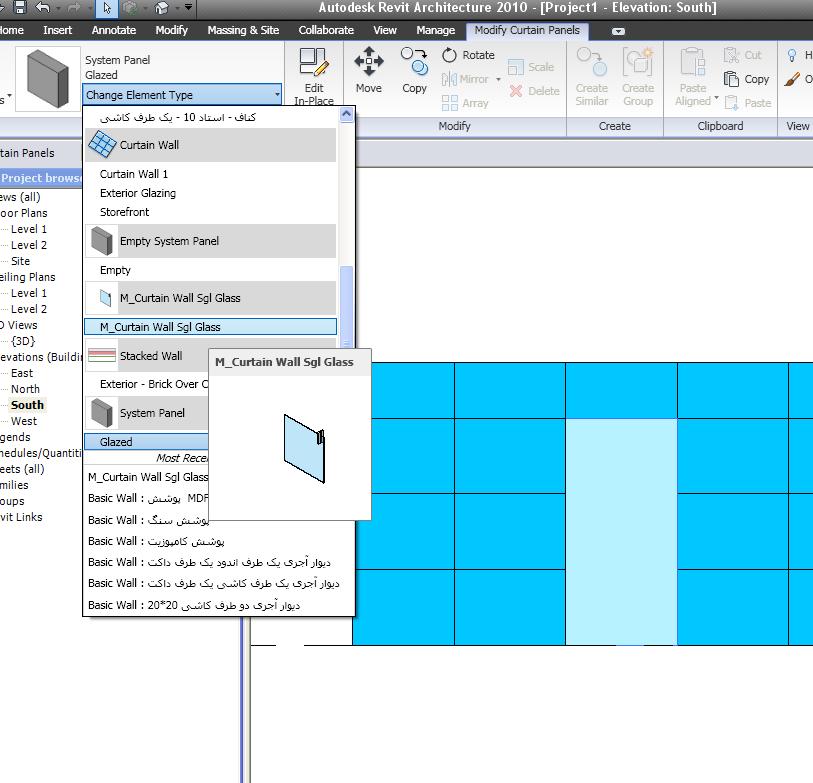
تموم شد . حالا باید مالیون رو بگزارید که اینم توی منوی home < build < mullion هست که سه تا گزینه داره که معلومه و حالا پارتیشن شیشه ای رو دارید :
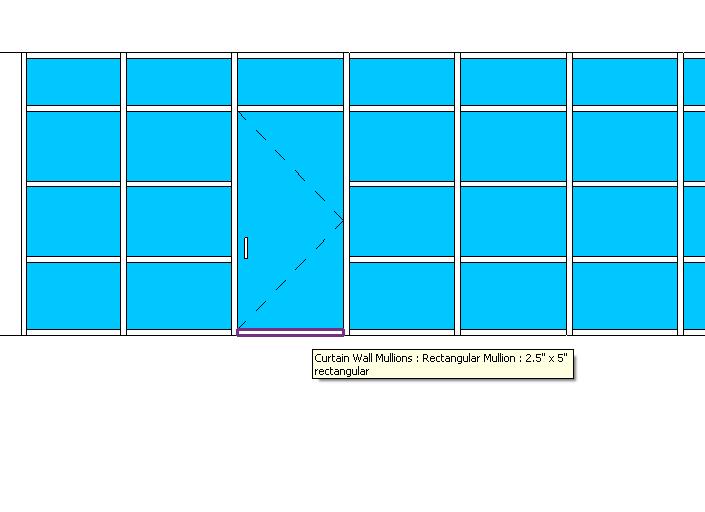
راحت بود میدونم .
حالا ببینید که میتونید هر حالتی از نظر طراحی با این پارتیشن بکنید . میتونید پانل جوبی دور در بگذارید یا مثلا استیل یا اجر . بسته به طرح و سلسقه خودتون ( البته به فکر جزییات اجرایی اون هم باید باشید یه چیزی نکشید که نشه ساخت ) . توی پست قبلی توضیح اینو دادم .
خب این یک پست دیگه لازم داره تا نمای شیشه ای تموم شه .
( اقای رسول سیویل پارتی بازی کردم اول پارتیشن رو گفتم وگرنه میخواستم این یکی رو که نگفتم بگم . اینم به خاطر اینه که میبینم شما دنبال میکنید این بحث رو بقیه ای هم اگه در کار باشن رو نمیدونم . )
نمای شیشه ای 3
خب الان دفتر هستم و میتونم یه کمی بحث رو جلو ببرم و این نمای شیشه ای رو به جای خوبتری برسونم .
الان یک نمای شیشه ای با مالیون رو میتونید درست کنید ولی اگه بخواهید یک پارتیشن شیشه ای درست کنید یا همون شیشه سیکوریت ( قابل توجه اقای رسول سیویل ) رو چطور میتونید که باز هم سوال خوبیه !!!!!!!!!
توی پلان خودتون یک دیوار بکشید ( خب باید از منوی دیوار curtain wall رو انتخاب کنید ) که هیچ مالیونی براش تعریف نیست . یک شیشه ساده و بلند .
در منوی home > build < curtain grid رو انتخاب کنید . اگه علامت موس رو روی لبه افقی ببرید خصوی عمودی و روی لبه عمودی خطوط افقی رو میتونید ایجاد کنید مثل این :
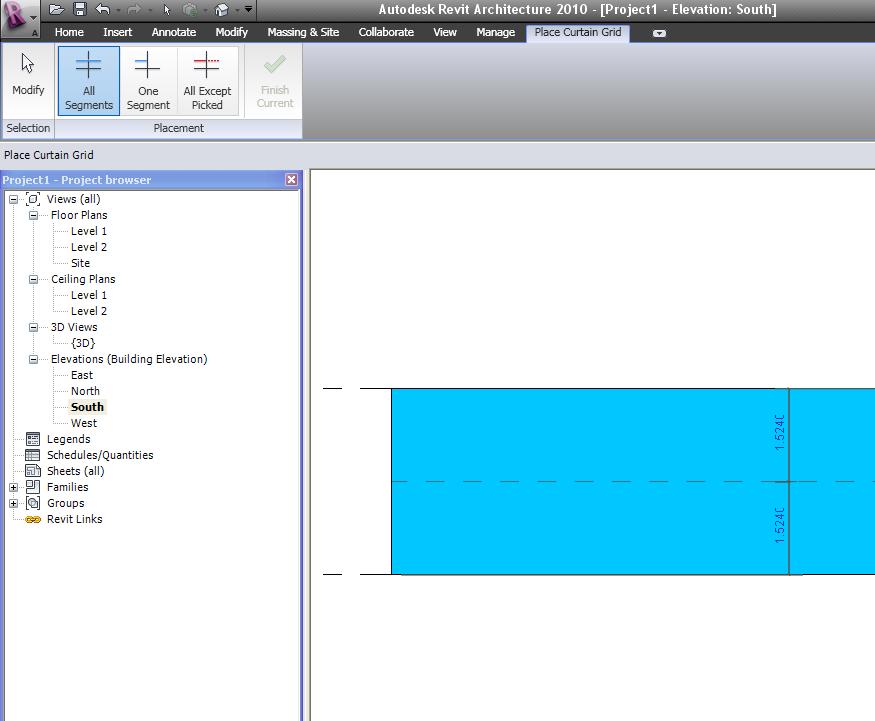
حالا گرید های افقی و عمودی رو ایجاد کنید به دلخواه .
میتونید با کلیک کردن روی یک سگمنت عدد نمایش داده شده رو اصلاح کنید تا این در مدل شما درج بشه . یعنی نمیخاد چشمتون رو در بیارید تا مثلا فاصله اونا 120 سانتیمتر بشه .
اول بکش بعد عدد رو عوض کن :
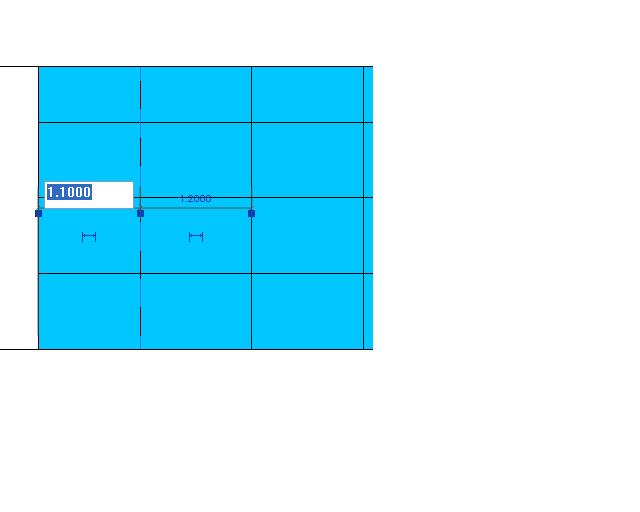
وقتی تموم سگمنت های افقی و عمودی رو تعریف کردی بیا جای در رو دربیار . توی پست قبلی گفتم . روی سگمنت کلیک کن و گزینه add/remove segment رو انتخاب کن و در رو دربیار :
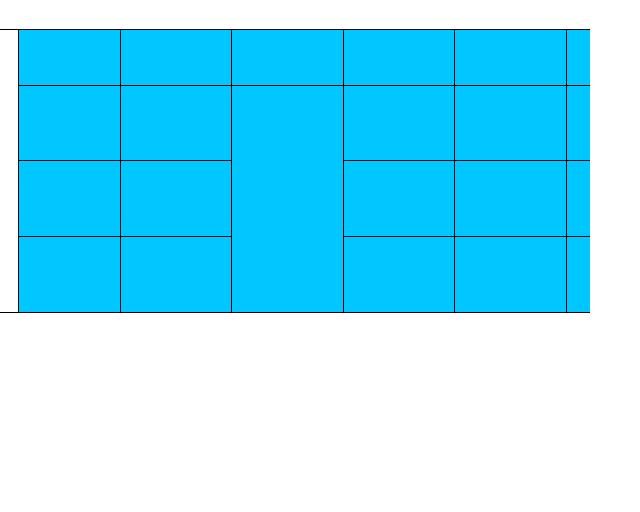
گزاشتن در رو هم که گفتم . اول لود فمیلی کن . ( در شیشه ای که توی فولدر door هست )
بعد روی لبه کلید tab رو میزنید تا حاشیه پر رنگ بیاد و پیک کنید و از توی تایپ سلکتور در رو انتخاب و بگزارید :
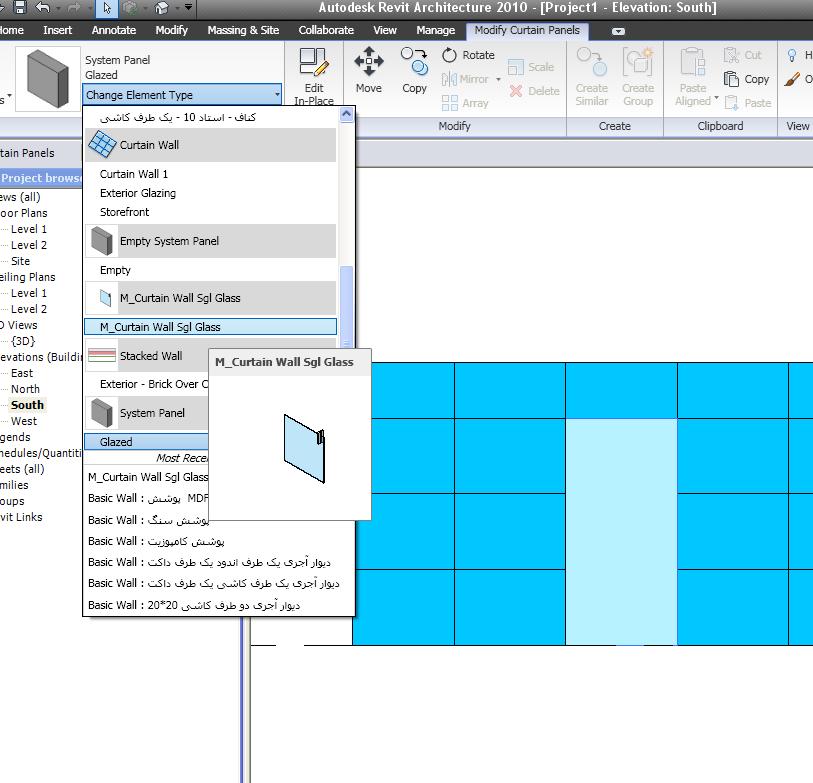
تموم شد . حالا باید مالیون رو بگزارید که اینم توی منوی home < build < mullion هست که سه تا گزینه داره که معلومه و حالا پارتیشن شیشه ای رو دارید :
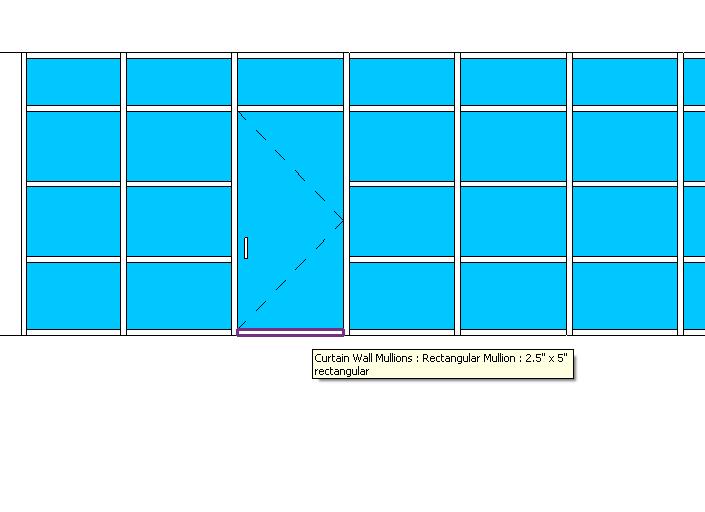
راحت بود میدونم .
حالا ببینید که میتونید هر حالتی از نظر طراحی با این پارتیشن بکنید . میتونید پانل جوبی دور در بگذارید یا مثلا استیل یا اجر . بسته به طرح و سلسقه خودتون ( البته به فکر جزییات اجرایی اون هم باید باشید یه چیزی نکشید که نشه ساخت ) . توی پست قبلی توضیح اینو دادم .
خب این یک پست دیگه لازم داره تا نمای شیشه ای تموم شه .
( اقای رسول سیویل پارتی بازی کردم اول پارتیشن رو گفتم وگرنه میخواستم این یکی رو که نگفتم بگم . اینم به خاطر اینه که میبینم شما دنبال میکنید این بحث رو بقیه ای هم اگه در کار باشن رو نمیدونم . )
یک نکته کار بردی
یک نکته کار بردی
ببینید فرض کنیم که میخواهید چیزی رو تقسیم کنید به قطعات مساوی . همون پارتیشن رو در نظر بگیرید . اول تعداد خطوط رو بکشید :
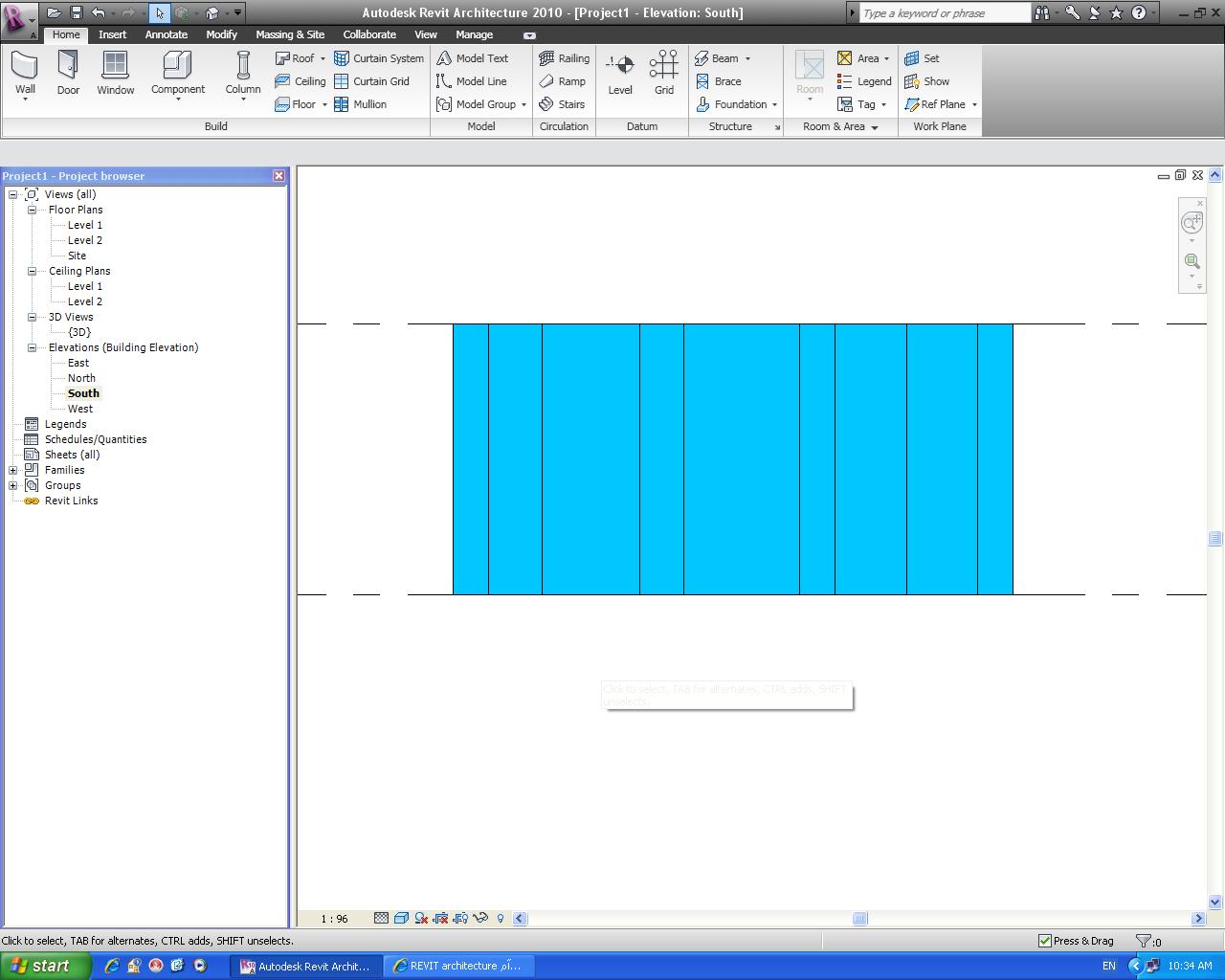
حالا روی منوی annotate < dimmansion < aligned برید و یک خط اندازه از روی تمام خطوط بزنید :
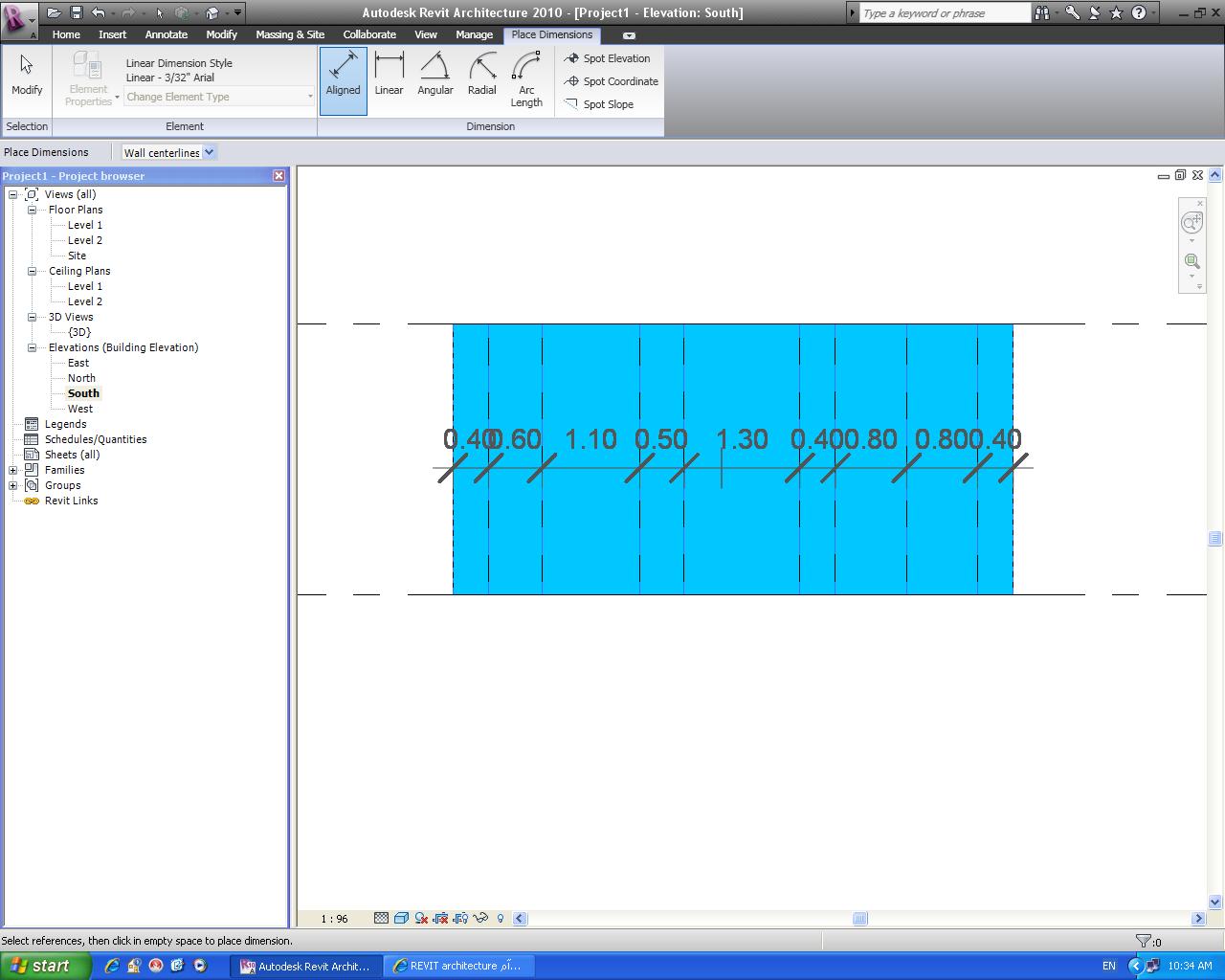
وقتی که تموم شد اونو روی صفحه کلیک کنید تا درج بشه . حالا روی عبارت eq که بالای خط اندازه شما هست کلیک کنید تا تمام قطعات به قسمتهای مساوی تقسیم شه :

حالا خط اندازه رو پاک کنید .
یه warning هم میده که یعنی پاک کنم اینو و حال شما خوبه که با پاسخ ok صحت خوب بودن حالتون رو اعلام میکنید .
اینو میتونید توی همه جا استفاده کنید : تقسیم مساوی چند دیوار در یک فضا - تقسیم مساوی فاصله تیرچه ها بین تیر های اصلی و ..........
خب چند وقتی رو نبودم ولی امروز سعی کردم کمی جبران کنم . خسته شدم تا بعدا خدا نگهدار .
یک نکته کار بردی
ببینید فرض کنیم که میخواهید چیزی رو تقسیم کنید به قطعات مساوی . همون پارتیشن رو در نظر بگیرید . اول تعداد خطوط رو بکشید :
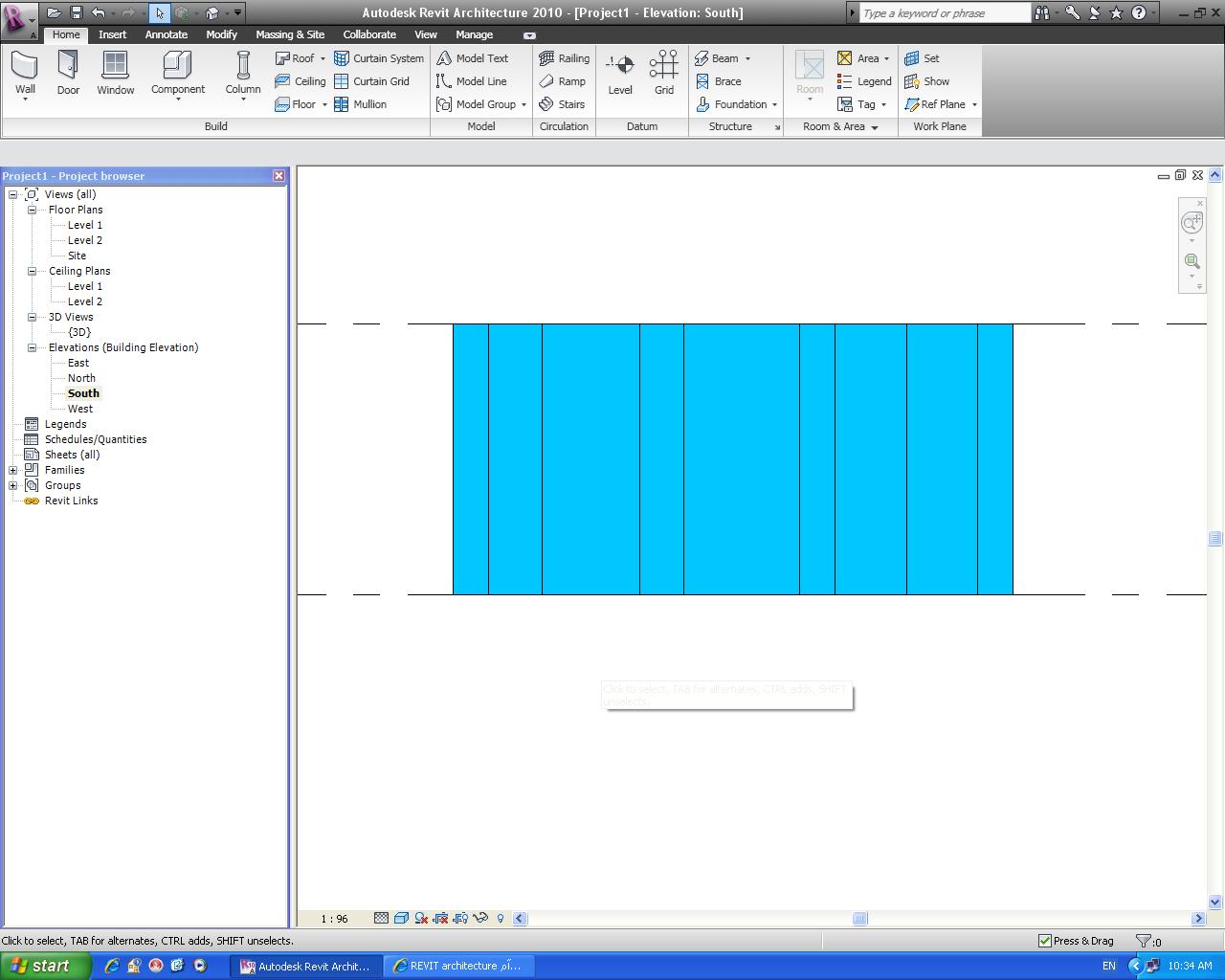
حالا روی منوی annotate < dimmansion < aligned برید و یک خط اندازه از روی تمام خطوط بزنید :
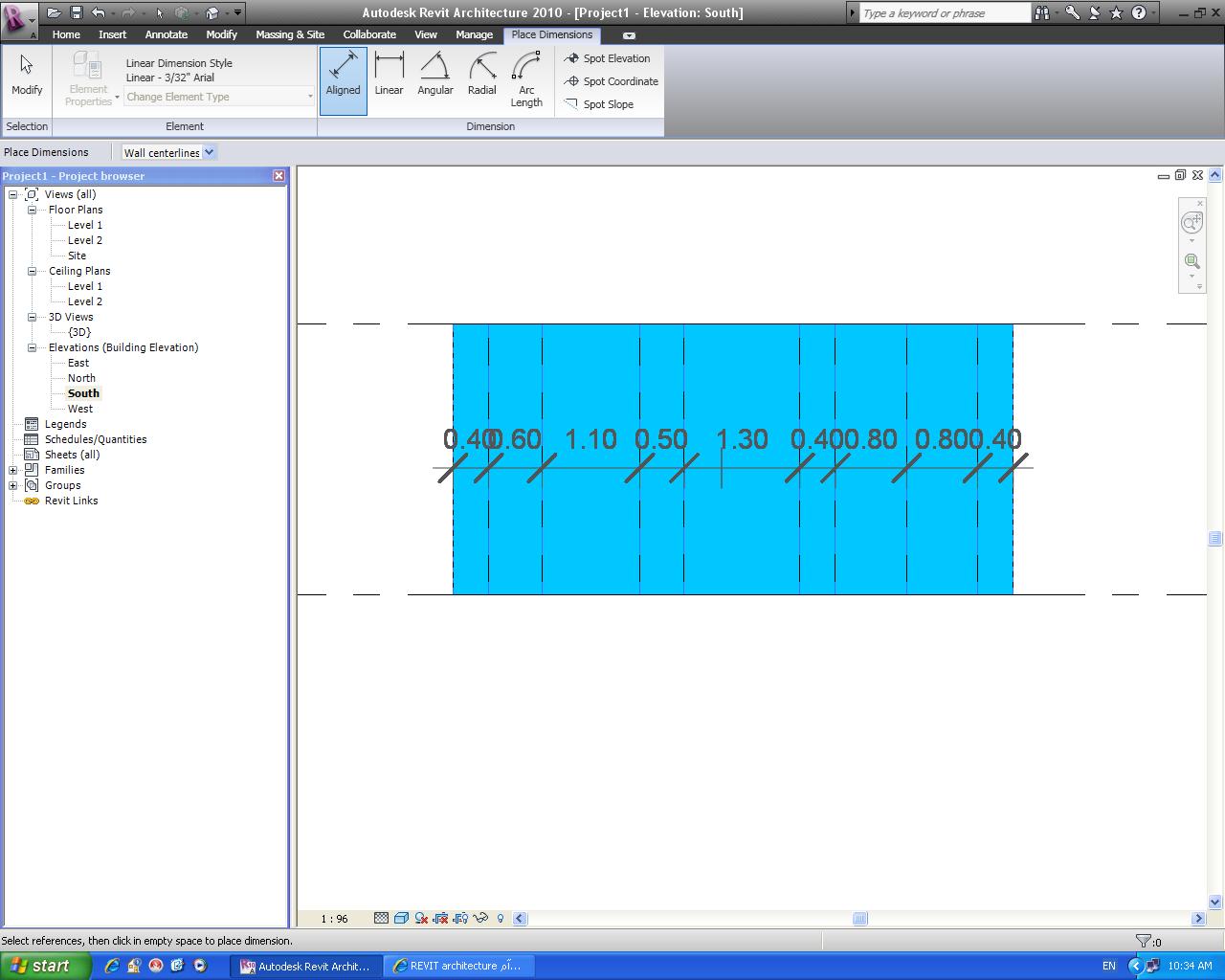
وقتی که تموم شد اونو روی صفحه کلیک کنید تا درج بشه . حالا روی عبارت eq که بالای خط اندازه شما هست کلیک کنید تا تمام قطعات به قسمتهای مساوی تقسیم شه :

حالا خط اندازه رو پاک کنید .
یه warning هم میده که یعنی پاک کنم اینو و حال شما خوبه که با پاسخ ok صحت خوب بودن حالتون رو اعلام میکنید .
اینو میتونید توی همه جا استفاده کنید : تقسیم مساوی چند دیوار در یک فضا - تقسیم مساوی فاصله تیرچه ها بین تیر های اصلی و ..........
خب چند وقتی رو نبودم ولی امروز سعی کردم کمی جبران کنم . خسته شدم تا بعدا خدا نگهدار .
rasool.civil
مدیر بازنشسته
سلام مجدد
امروز همه وقتم صرف این رویت شد ولی خوب ارزششو داشت
آقا این رویت ما بالاخره درست شد،از صبح زدم رو دانلود همه چیز الان دارم
جواب سوال قبلیمم فهمیدم
الان هیجانی شدم
بریم مبحث بعدی؟؟؟
یه سوال:
توی اتوکد راحت میشد با اندازه های دقیق فضا سازی کرد ولی تو رویت نمیدونم چه جوری شروع کنم(چی پرسیدم)
توی کد من اول دیوارای پیرامونو میکشم بعد دیه فقط با آفستو تیریم و لاین کار میکنم
اینجا چی؟؟
اول پیرامونیو میکشم بعد دیوار داخلی هارو چشمی میکشم ،بعد رو اندازه های افقی عمودی میرم تغییرشون میدم،درسته؟؟یا اشتباه کاریه

امروز همه وقتم صرف این رویت شد ولی خوب ارزششو داشت
آقا این رویت ما بالاخره درست شد،از صبح زدم رو دانلود همه چیز الان دارم
جواب سوال قبلیمم فهمیدم
الان هیجانی شدم
بریم مبحث بعدی؟؟؟

یه سوال:
توی اتوکد راحت میشد با اندازه های دقیق فضا سازی کرد ولی تو رویت نمیدونم چه جوری شروع کنم(چی پرسیدم)
توی کد من اول دیوارای پیرامونو میکشم بعد دیه فقط با آفستو تیریم و لاین کار میکنم
اینجا چی؟؟
اول پیرامونیو میکشم بعد دیوار داخلی هارو چشمی میکشم ،بعد رو اندازه های افقی عمودی میرم تغییرشون میدم،درسته؟؟یا اشتباه کاریه
سلام مجدد
امروز همه وقتم صرف این رویت شد ولی خوب ارزششو داشت
آقا این رویت ما بالاخره درست شد،از صبح زدم رو دانلود همه چیز الان دارم
جواب سوال قبلیمم فهمیدم
الان هیجانی شدم
بریم مبحث بعدی؟؟؟
یه سوال:
توی اتوکد راحت میشد با اندازه های دقیق فضا سازی کرد ولی تو رویت نمیدونم چه جوری شروع کنم(چی پرسیدم)
توی کد من اول دیوارای پیرامونو میکشم بعد دیه فقط با آفستو تیریم و لاین کار میکنم
اینجا چی؟؟
اول پیرامونیو میکشم بعد دیوار داخلی هارو چشمی میکشم ،بعد رو اندازه های افقی عمودی میرم تغییرشون میدم،درسته؟؟یا اشتباه کاریه
نه چرا اشتباه . این کار رو هم میتونی بکنی .
میتونی از منوی modifi < edit < offset رو هم انتخاب کنی و همونطور مثل اتوکد که یک خط رو offset میکردی یه دیوار رو بکنی . و مثلا اگه دیوار خارجی شما با داخلی از نظر مشخصات فرق میکنه که قاعدتا هم همینطوره دیواری رو که offset کردی رو اتنخاب کنی و از روی تایپ سلکتور نوع دیوار رو انتخاب و عوض کنی .
میتونی بعد برای دقیق تر شدن وقتی روی دیوار کلیک کردی دو نوع علامت میبینی مربع و دایره ابی رنگ . اگه روی دایره کلیک کنی میتونی دیوار رو بکشی و اگه روی مربع کلیک کنی موقعیت اندازه تغییر میکنه ( از روی اکس دیوار مثلا به لبه دیوار منتقل میشه ) که میتونی اونو اصلاح کنی .
ولی در ابتدا باید تراز هارو مشخص کنید ( تعداد طبقات ) بعد محور ها ( اکس ها ) بعد با توجه به موقعیت محور ها دیوار هارو در هر طبقه ترسیم کنید . حالا اینم همچین حکم نیست . هرجور که راحت تر هستید اطلاعات رو وارد کنید .
این برنامه یه باگ بدی داره که این هست که وقتی اول محور هارو میکشی بعد تراز اضافه کنی هر چی بالاتر میری از محور ها کم میکنه و توی تراز های بالاتر اصلا محور هارو نشون نمیده .
البته میتونی یک کلکی بزنی اونم اینه که تراز در ارتفاع خیلی بالا تری بزنید که اگه بین اونها تراز اضافه کنی نشون میده .
خب پس دیگه رویت شما هم کامل شد . امروز به ناچار revit MEP تهیه کردم که برای کار تاسیسات هست . لوله کشی و کانال و خلاصه کار های تاسیسات رو به صورت سه بعدی میشه کار کرد . وسط این civil 3d باید اینو یاد بگیرم . امان از اشتباهات این اقایون مهندسین تاسیسات . فقط خط چین میگذارن که مثلا لوله . بابا این توی داکت چی میشه بغل کانال ها و زیر سقف کاذب حرکت و چرخش اونا ؟؟؟؟؟؟؟؟؟؟؟؟؟؟ . کنترل کار بقیه از کار خود ادم بیشتر و سخت تره .
rasool.civil
مدیر بازنشسته
مرسینه چرا اشتباه . این کار رو هم میتونی بکنی .
میتونی از منوی modifi < edit < offset رو هم انتخاب کنی و همونطور مثل اتوکد که یک خط رو offset میکردی یه دیوار رو بکنی . و مثلا اگه دیوار خارجی شما با داخلی از نظر مشخصات فرق میکنه که قاعدتا هم همینطوره دیواری رو که offset کردی رو اتنخاب کنی و از روی تایپ سلکتور نوع دیوار رو انتخاب و عوض کنی .
میتونی بعد برای دقیق تر شدن وقتی روی دیوار کلیک کردی دو نوع علامت میبینی مربع و دایره ابی رنگ . اگه روی دایره کلیک کنی میتونی دیوار رو بکشی و اگه روی مربع کلیک کنی موقعیت اندازه تغییر میکنه ( از روی اکس دیوار مثلا به لبه دیوار منتقل میشه ) که میتونی اونو اصلاح کنی .
ولی در ابتدا باید تراز هارو مشخص کنید ( تعداد طبقات ) بعد محور ها ( اکس ها ) بعد با توجه به موقعیت محور ها دیوار هارو در هر طبقه ترسیم کنید . حالا اینم همچین حکم نیست . هرجور که راحت تر هستید اطلاعات رو وارد کنید .
این برنامه یه باگ بدی داره که این هست که وقتی اول محور هارو میکشی بعد تراز اضافه کنی هر چی بالاتر میری از محور ها کم میکنه و توی تراز های بالاتر اصلا محور هارو نشون نمیده .
البته میتونی یک کلکی بزنی اونم اینه که تراز در ارتفاع خیلی بالا تری بزنید که اگه بین اونها تراز اضافه کنی نشون میده .
خب پس دیگه رویت شما هم کامل شد . امروز به ناچار revit MEP تهیه کردم که برای کار تاسیسات هست . لوله کشی و کانال و خلاصه کار های تاسیسات رو به صورت سه بعدی میشه کار کرد . وسط این civil 3d باید اینو یاد بگیرم . امان از اشتباهات این اقایون مهندسین تاسیسات . فقط خط چین میگذارن که مثلا لوله . بابا این توی داکت چی میشه بغل کانال ها و زیر سقف کاذب حرکت و چرخش اونا ؟؟؟؟؟؟؟؟؟؟؟؟؟؟ . کنترل کار بقیه از کار خود ادم بیشتر و سخت تره .
میشه کاری کرد که آکس تا آکس دیوارها و نشون نده و لب تا لب رو نشون بده؟؟
تو چه ترازی دیگه محورها رو نشون نمیده؟؟؟
کی به مبحث پله میرسیم؟؟آکس بندی؟فنداسیون؟
 (خدا قوت بده به شما)
(خدا قوت بده به شما)راستی منم autocad structure detailing گرفتم ،یه چیزایی ازش فهمیدم
خیلی باحاله واسه دتایل کشیدن،راحت و کاربردیه
مرسی
میشه کاری کرد که آکس تا آکس دیوارها و نشون نده و لب تا لب رو نشون بده؟؟
تو چه ترازی دیگه محورها رو نشون نمیده؟؟؟
کی به مبحث پله میرسیم؟؟آکس بندی؟فنداسیون؟(خدا قوت بده به شما)
راستی منم autocad structure detailing گرفتم ،یه چیزایی ازش فهمیدم
خیلی باحاله واسه دتایل کشیدن،راحت و کاربردیه
بله میشه . شما موقع ترسیم هم میتونید در منوی instace در خط اول موقعیت دیوار رو از محور یا از لبه ها مشخص کنید ( موقع ترسیم ) .
یا توی منوی manage < setting < temporary dimmension برید و این اندازه ها که اسمش همینه رو مشخص کنید که از کجا بگیره براتون .
از تراز خاصی نیست این که گفتم . خود برنامه میگه اگه اینطور هست برای اینه که روی هم کراس نشده ولی خب نمیشه که توی چند تا کراس شده باشه توی چند تا نه . این تجربه خودم بود اگه از تراز بالای پروژه یه تراز به ارتفاع خیلی بالاتر بزنم اگه بین اینا تراز اضافه کنم نشون میده وگرنه باید محور هارو پاک کنید و دوباره بکشید . ماهیت این ها گرید هست مثل اتوکد نباید کپی کنید و توی تراز هایی که نمیبینید بگذارید .
از نمای شیشه ای یه چیز مونده اونم بگم که تموم شه برات پارتی بازی میکنم و معماری رو فعلا تعطیل میکنیم و میریم سراغ پی و تیر و ستون و دال . ( ظاهرا بازم من و تو تنها هستیم )
مبحث سازه خیلی مفصل نداره و در حد معماری هست المانهای سازه ای اون . ولی میتونید ازش برای شمارش تیر ها و ستونها و همچنین مثلا حجم بتن تیر ها و ستونها و پی استفاده کنید ولی مثلا میلگرد و جزییات رو نمیتونید ازش بگیرید .
پله هم برای فاز یک عالی هست اما برای نقشه اجرایی راستش باید شمشیری و موقعیت اون در پلان و این چیزا رو دوبعدی ( مثل اتوکد ) بکشید . حد اقل من بلد نیستم یعنی توی پارامتر های پله همچین چیزی نیست . البته میشه پله ارتیستی هم کشید ولی ماهیت پله رو نداره .
خیلی چیزا مونده و وقتم راستش زیاد نیست . میدونم داریم لاک پشتی جلو میریم ولی خب چاره ندارم . زور من همینقدره .
اکس بندی رو هم که گفتم همون اول .
راستش فعلا با اینکه نرم افزار رو خیلی دوست دارم نمیتونم چیز جدید یاد بگیرم اینو بیشتر ولی توضیح بده بعدا .
نمای شیشه ای 4
نمای شیشه ای 4
خب این قسمت دیوار و نمای شیشه ای رو بگم فکر کنم تموم شه . ( شایدم نه اگه چیزی به ذهنم رسید هم بعدا میگم ) .
ببینید یه چیز باحال هست که اینه شما میتونید داخل یه دیوار ماسونری یه نمای شیشه ای بگذارید یعنی دو تا دیوار توی دل هم .
اول یه دیوار بکشید .
http://velkon.persiangig.com/image/curtain wall 3/1.JPG
حالا بازم یه دیوار ولی curtain wall رو انتخاب کنید و روی همون دیوار دوباره بکشید فقط :
اول توی منوی instance برید و ارتفاع اونو از کف و تراز بالایی تنظیم کنید
بعد توی منوی type برید و در فیلد construction روی گزینه Automatically Embed رو کلیک کنید . ( از اسمش هم معلومه چیکار میکنه ) .
حالا پنجره شما داخل دیوار قرار گرفته . پلان هم درست هست . اگه cut level رو درست تنظیم کرده باشید که پنره توی پلان برش بخوره .
http://velkon.persiangig.com/image/curtain wall 3/2.JPG
اسونه نه ؟؟؟
میتونید پنجره رو اگه توی نما تکرار میشه copy < paste aligned کنید .
فقط یه مشکل داره .
ببینید اگه من بخواهم پنجره دور تا دور بگرده با این روش نمیتونم . ببینید دیوار من گوشه اون یک تیکه داره که هر کاری کنم پنجره نمیشه . ( اولش گفتم بعضی وقتها خنگ بازی در میاره )
حالا علما اومدن راه حل هایی رو دادن توی این سایت های خارجی اگه برید ( مال همین رویت هزار هزار تا هست ) جالبه . بعضی ها اومدن پنجره کنج ساختن که کنار این قرار بگیره ( جالب نبود ) بعضی ها گفتن که از همون روش پانل که گفتم توی دیوار رو اجری کنید . یعنی گوشه های دیوار رو به صورت curtain wall بکشید و سگمنت گذاری کنید و داخل اونو به شیشه و اجر مثلا تغییر بدبد . یا دو تا دیوار با فاصله رو هم بگذارید و بین اونو نمای شیشه ای بکشید
اگه کسی راه دیگه ( راحت تر ) داره بگه مام یاد بگیریم .
نمای شیشه ای 4
خب این قسمت دیوار و نمای شیشه ای رو بگم فکر کنم تموم شه . ( شایدم نه اگه چیزی به ذهنم رسید هم بعدا میگم ) .
ببینید یه چیز باحال هست که اینه شما میتونید داخل یه دیوار ماسونری یه نمای شیشه ای بگذارید یعنی دو تا دیوار توی دل هم .
اول یه دیوار بکشید .
http://velkon.persiangig.com/image/curtain wall 3/1.JPG
حالا بازم یه دیوار ولی curtain wall رو انتخاب کنید و روی همون دیوار دوباره بکشید فقط :
اول توی منوی instance برید و ارتفاع اونو از کف و تراز بالایی تنظیم کنید
بعد توی منوی type برید و در فیلد construction روی گزینه Automatically Embed رو کلیک کنید . ( از اسمش هم معلومه چیکار میکنه ) .
حالا پنجره شما داخل دیوار قرار گرفته . پلان هم درست هست . اگه cut level رو درست تنظیم کرده باشید که پنره توی پلان برش بخوره .
http://velkon.persiangig.com/image/curtain wall 3/2.JPG
اسونه نه ؟؟؟
میتونید پنجره رو اگه توی نما تکرار میشه copy < paste aligned کنید .
فقط یه مشکل داره .
ببینید اگه من بخواهم پنجره دور تا دور بگرده با این روش نمیتونم . ببینید دیوار من گوشه اون یک تیکه داره که هر کاری کنم پنجره نمیشه . ( اولش گفتم بعضی وقتها خنگ بازی در میاره )
حالا علما اومدن راه حل هایی رو دادن توی این سایت های خارجی اگه برید ( مال همین رویت هزار هزار تا هست ) جالبه . بعضی ها اومدن پنجره کنج ساختن که کنار این قرار بگیره ( جالب نبود ) بعضی ها گفتن که از همون روش پانل که گفتم توی دیوار رو اجری کنید . یعنی گوشه های دیوار رو به صورت curtain wall بکشید و سگمنت گذاری کنید و داخل اونو به شیشه و اجر مثلا تغییر بدبد . یا دو تا دیوار با فاصله رو هم بگذارید و بین اونو نمای شیشه ای بکشید
اگه کسی راه دیگه ( راحت تر ) داره بگه مام یاد بگیریم .
آخرین ویرایش:
پله 1
پله 1
خب به خاطر تقاضاهای مکرر دوستان مجبورم برنامه رو تغییر بدم و برم سراغ پله
اول اجازه بدید پله استاندارد رو که خودش میزنه رو بگم تا بعد بریم سراغ پله های دیگه مثلا همون 3 طرفه که تقاضای بسیار زیادی داشت یا مثلا پله گرد . اصولش رو که بگم پله 50 طرفه هم میتونید بکشید 3 طرفه که سهله .
از منوی home < stair رو انتخاب کنید . در پانل draw گزینه run رو بزنید ( قاعدتا اول یه چند تا تراز دارید دیگه که پله از اونا به هم برسه ) .
وقتی که کرزر موس رو روی صفحه جایی که میخواهید پله ترسیم کنید بگذارید با توجه به اختلاف ارتفاع تراز ها خودش تعداد پله ها رو محاسبه و بهتون میگه چند تا تامین شده و چند تا باید تامین کنید :
http://velkon.persiangig.com/image/stair 1/1.JPG
خب حالا بعد از اینکه رمپ اول رو گذاشتید با یک فاصله چشم پله رو تعیین کنید :
http://velkon.persiangig.com/image/stair 1/2.JPG
بعد رمپ دوم تا شمای پله درست بشه
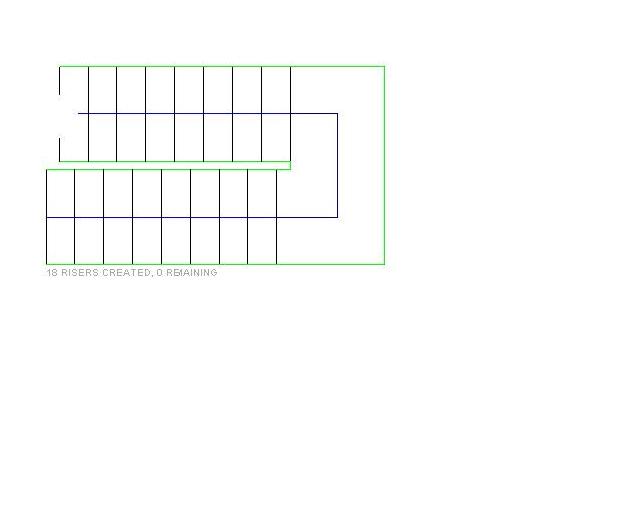
میتونید با کلیک روی خطوط جانبی فواصل رو هم ادیت کنید تا به ابعاد مورد نظر برسید
http://velkon.persiangig.com/image/stair 1/4.JPG
تموم که شد روی علامت تیک سبز رنگ منوی بالا کلیک کنید تا پله در نقشه شما درج بشه
http://velkon.persiangig.com/image/stair 1/5.JPG
ببینید که از نظر ترسیم چیز خوبی داره . خط چین و خط برش و فلش که البته همه اینا رو میتونید در منوی instance هم تغییر بدید ( در قسمت graphics )
حالا به 3d view برید تا شاهکارتون رو ببینید ( البته شما الان شاهکار منو میبینید )
http://velkon.persiangig.com/image/stair 1/6.JPG
خب حالا چند تا توضیح بدم .
ببینید پله یا همون stair با نرده rail با هم ترسیم میشن ولی دو تا موضوع جدا هستن فعلا فقط پله .
چند تا ترجمه هم بکنم که از لغات نا مانوس اجانب در این زمینه استفاده نکنیم :
Treads همون کف پله هست
Risers هم که بهش اینجا پاخور میگن
Stringers که جناب شمشیری هستن . ( همون تیر مورب که پله روش میشینه رو شمشیری پله میگن حالا دلیل اون چیه رو نمیدونم شاید قدیما یه اهنگر گردن کلفت از این به جای شمشیر استفاده کرده ) .
هر سه تای اینا در شکل پله شما تاثیر داره که میتونه بعضی هاش نباشه مثل پاخور یا شمشیری .
اگه منوی type رو نگاه کنید میبینید که بعضی چیزا رو میتونید تعیین کنید از جمله ضخامت کف پله یا عمق اونو که دیگه اینا رو برید ببینید دیگه خودتون .
تعداد پله ها رو با همون فرمول معروف دوتا پاخور + یک کف تعیین میکنه که اگه شما به استاندارد جدیدی دست پیدا کردید میتونید در قسمت calculation Rules این دست اورد رو ثبت کنید .
خب بریم سراغ شاهکارمون .
الان این پله 2 تا شمشیری داره که کنار اون قرار گرفته و از زیر هم شکست پله در دال ( حالا مثلا ) دیده میشه که اگه پله رو انتخاب کنید ( نرده نه . پله موس رو که ببری میبینی که نرده جدا و پله جداست ) . و توی منوی type properties برید با کلیک روی گزینه monolithic stair میتونید زیر دال رو صاف کنید :
http://velkon.persiangig.com/image/stair 1/8.JPG
که البته دیگه در این صورت گزینه های شمشیری خاموش میشه و نمیتونید کاری با اونا بکنید . پس تیک رو حذف کنید . ( خاستیم فقط ببینیم بابا ) .
خب میتونید پا خور ها رو از توی همون منو حذف کنید ( گزینه non ) .
http://velkon.persiangig.com/image/stair 1/9.JPG
حالا یه پله متفاوت تری دارید مثلا پله سبک فولادی شده .
حالا به قسمت شمشیری برید ببینید چه انتخاب هایی دارید . مثلا میتونید فاصله شمشیری رو از هم تغییر بدید :
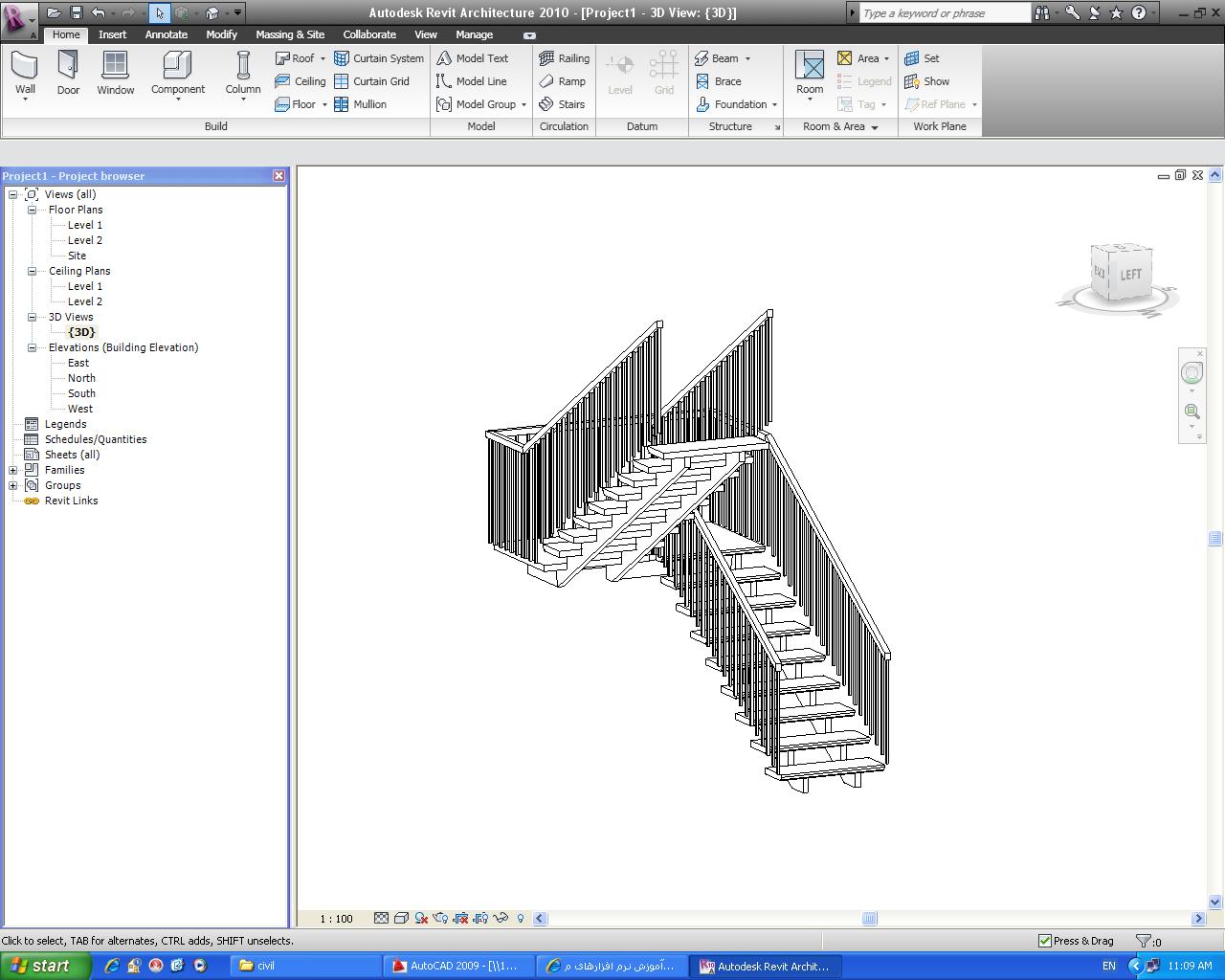
یا اصلا شمشیرهای کناری حذف کنید و یه شمشیری در وسط بگذارید :
http://velkon.persiangig.com/image/stair 1/11.JPG
خب گزینه زیاد داره شمشیری ولی مهم هاش همینا بود . خودتون هم بزنید چند تا رو میفهمید .
حالا اگه شمشیری رو حذف نکنید و از زیر به پاگرد نگاه کنید میبینید که تمام ارتباط شمشیری ها با هم سوتی نداره بلکه بوقی داره ولی توی فاز یک که دارید پله میگذارید خب کی به شمشیری و این چرندیات کار داره . اینا مال ما توی نقشه های اجرایی هست که بلاخره یه جوری هوا میکنیم پله رو .
این پله استاندار هست . ولی شما میتونید یه پلان دوبعدی ترسیم کنید از پله خودتون و اونو هوا کنید حالا این پلان هر چی باشه فقط باید تعداد پله ها نسبت به طبقات درست باشه .
تا اینجا اگه سوال هست بگید . تا دفعه بعد پله از روی طرح پلان خودتون رو بگم .
خیلی خسته شدم . ولی یه ضرب تا ته پله استاندار رو رفتیم .
پله و نرده خیلی زیاده و خیلی جای کار و تجربه داره باید خیلی تمرین کنید
پله 1
خب به خاطر تقاضاهای مکرر دوستان مجبورم برنامه رو تغییر بدم و برم سراغ پله
اول اجازه بدید پله استاندارد رو که خودش میزنه رو بگم تا بعد بریم سراغ پله های دیگه مثلا همون 3 طرفه که تقاضای بسیار زیادی داشت یا مثلا پله گرد . اصولش رو که بگم پله 50 طرفه هم میتونید بکشید 3 طرفه که سهله .
از منوی home < stair رو انتخاب کنید . در پانل draw گزینه run رو بزنید ( قاعدتا اول یه چند تا تراز دارید دیگه که پله از اونا به هم برسه ) .
وقتی که کرزر موس رو روی صفحه جایی که میخواهید پله ترسیم کنید بگذارید با توجه به اختلاف ارتفاع تراز ها خودش تعداد پله ها رو محاسبه و بهتون میگه چند تا تامین شده و چند تا باید تامین کنید :
http://velkon.persiangig.com/image/stair 1/1.JPG
خب حالا بعد از اینکه رمپ اول رو گذاشتید با یک فاصله چشم پله رو تعیین کنید :
http://velkon.persiangig.com/image/stair 1/2.JPG
بعد رمپ دوم تا شمای پله درست بشه
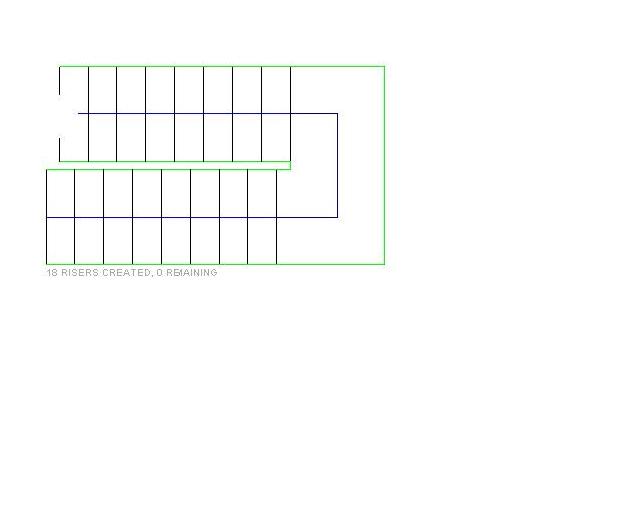
میتونید با کلیک روی خطوط جانبی فواصل رو هم ادیت کنید تا به ابعاد مورد نظر برسید
http://velkon.persiangig.com/image/stair 1/4.JPG
تموم که شد روی علامت تیک سبز رنگ منوی بالا کلیک کنید تا پله در نقشه شما درج بشه
http://velkon.persiangig.com/image/stair 1/5.JPG
ببینید که از نظر ترسیم چیز خوبی داره . خط چین و خط برش و فلش که البته همه اینا رو میتونید در منوی instance هم تغییر بدید ( در قسمت graphics )
حالا به 3d view برید تا شاهکارتون رو ببینید ( البته شما الان شاهکار منو میبینید )
http://velkon.persiangig.com/image/stair 1/6.JPG
خب حالا چند تا توضیح بدم .
ببینید پله یا همون stair با نرده rail با هم ترسیم میشن ولی دو تا موضوع جدا هستن فعلا فقط پله .
چند تا ترجمه هم بکنم که از لغات نا مانوس اجانب در این زمینه استفاده نکنیم :
Treads همون کف پله هست
Risers هم که بهش اینجا پاخور میگن
Stringers که جناب شمشیری هستن . ( همون تیر مورب که پله روش میشینه رو شمشیری پله میگن حالا دلیل اون چیه رو نمیدونم شاید قدیما یه اهنگر گردن کلفت از این به جای شمشیر استفاده کرده ) .
هر سه تای اینا در شکل پله شما تاثیر داره که میتونه بعضی هاش نباشه مثل پاخور یا شمشیری .
اگه منوی type رو نگاه کنید میبینید که بعضی چیزا رو میتونید تعیین کنید از جمله ضخامت کف پله یا عمق اونو که دیگه اینا رو برید ببینید دیگه خودتون .
تعداد پله ها رو با همون فرمول معروف دوتا پاخور + یک کف تعیین میکنه که اگه شما به استاندارد جدیدی دست پیدا کردید میتونید در قسمت calculation Rules این دست اورد رو ثبت کنید .
خب بریم سراغ شاهکارمون .
الان این پله 2 تا شمشیری داره که کنار اون قرار گرفته و از زیر هم شکست پله در دال ( حالا مثلا ) دیده میشه که اگه پله رو انتخاب کنید ( نرده نه . پله موس رو که ببری میبینی که نرده جدا و پله جداست ) . و توی منوی type properties برید با کلیک روی گزینه monolithic stair میتونید زیر دال رو صاف کنید :
http://velkon.persiangig.com/image/stair 1/8.JPG
که البته دیگه در این صورت گزینه های شمشیری خاموش میشه و نمیتونید کاری با اونا بکنید . پس تیک رو حذف کنید . ( خاستیم فقط ببینیم بابا ) .
خب میتونید پا خور ها رو از توی همون منو حذف کنید ( گزینه non ) .
http://velkon.persiangig.com/image/stair 1/9.JPG
حالا یه پله متفاوت تری دارید مثلا پله سبک فولادی شده .
حالا به قسمت شمشیری برید ببینید چه انتخاب هایی دارید . مثلا میتونید فاصله شمشیری رو از هم تغییر بدید :
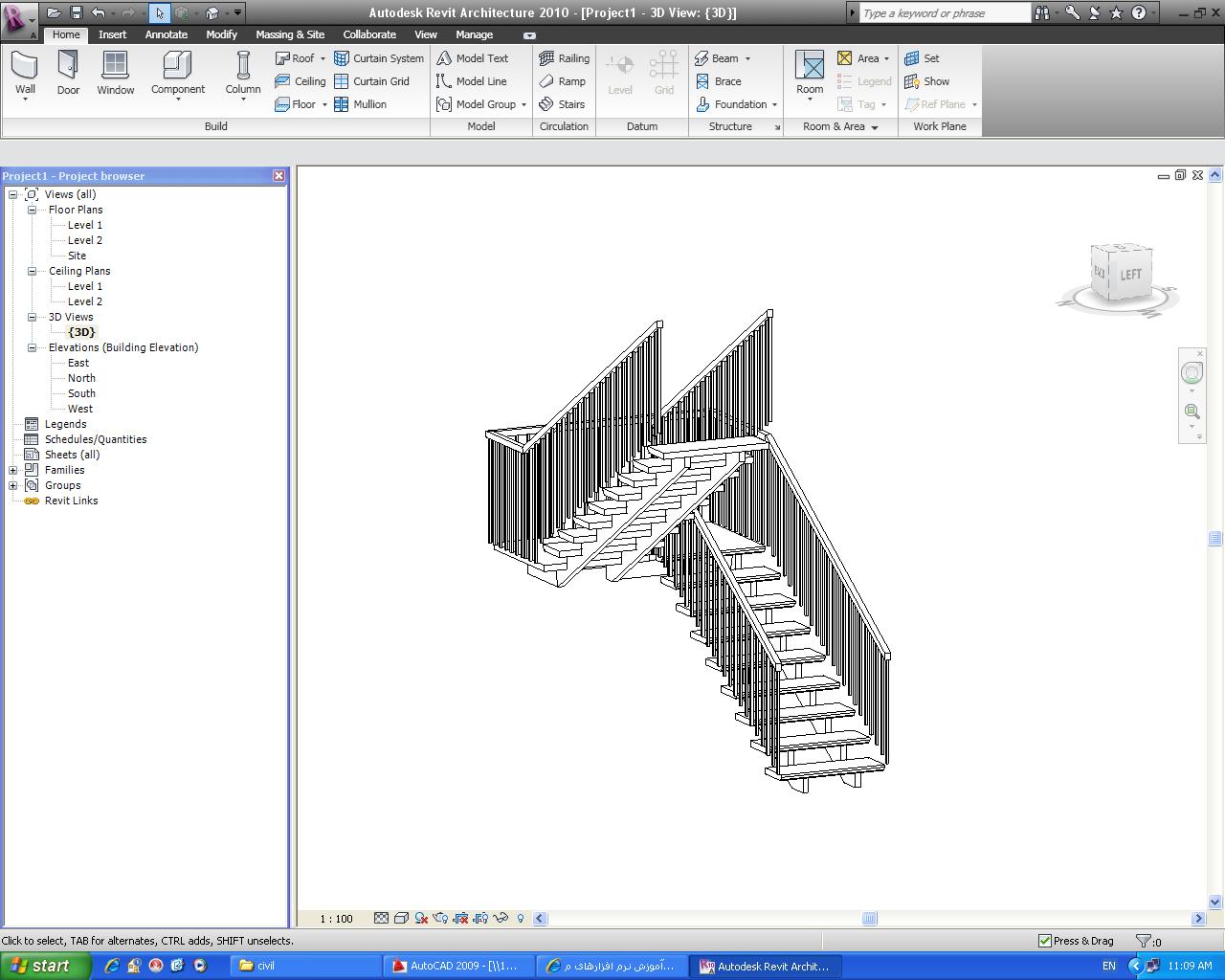
یا اصلا شمشیرهای کناری حذف کنید و یه شمشیری در وسط بگذارید :
http://velkon.persiangig.com/image/stair 1/11.JPG
خب گزینه زیاد داره شمشیری ولی مهم هاش همینا بود . خودتون هم بزنید چند تا رو میفهمید .
حالا اگه شمشیری رو حذف نکنید و از زیر به پاگرد نگاه کنید میبینید که تمام ارتباط شمشیری ها با هم سوتی نداره بلکه بوقی داره ولی توی فاز یک که دارید پله میگذارید خب کی به شمشیری و این چرندیات کار داره . اینا مال ما توی نقشه های اجرایی هست که بلاخره یه جوری هوا میکنیم پله رو .
این پله استاندار هست . ولی شما میتونید یه پلان دوبعدی ترسیم کنید از پله خودتون و اونو هوا کنید حالا این پلان هر چی باشه فقط باید تعداد پله ها نسبت به طبقات درست باشه .
تا اینجا اگه سوال هست بگید . تا دفعه بعد پله از روی طرح پلان خودتون رو بگم .
خیلی خسته شدم . ولی یه ضرب تا ته پله استاندار رو رفتیم .
پله و نرده خیلی زیاده و خیلی جای کار و تجربه داره باید خیلی تمرین کنید
آخرین ویرایش:
rasool.civil
مدیر بازنشسته
نصب Revit
نصب Revit
با اجازه آقا ناصر
نصب رویت رو تو یه pdf گذاشتم واسه دانلوداز لینک زیر دانلود کنید
http://www.ncst.dmon.com/revit_instal.rar
اگه بد توضیح دادم جاییشو بگید
نصب Revit
با اجازه آقا ناصر

نصب رویت رو تو یه pdf گذاشتم واسه دانلوداز لینک زیر دانلود کنید
http://www.ncst.dmon.com/revit_instal.rar
اگه بد توضیح دادم جاییشو بگید
با اجازه آقا ناصر
نصب رویت رو تو یه pdf گذاشتم واسه دانلوداز لینک زیر دانلود کنید
http://www.ncst.dmon.com/revit_instal.rar
اگه بد توضیح دادم جاییشو بگید
خواهش میکنیم قریان .
همیشه کار گروهی رو ترجیح میدم . اگه دوستانی هستند که اطلاعاتی دارن خوشحال میشم در جهت تکیمیل نوشته های من بنویسن . خب بلاخره جیز هایی رو هم من نگفتم که از دستم در رفته یا بنظرم معلوم بوده و توضیح ندادم . اگر دوستانی که دارن کار میکنن چیزی علاوه بر این که گفتم و به نظرشون جالبه بگن لطف میکنن .
از شما هم ممنون .
پله 2
پله 2
اقا ما اومدیم ادای ادمای مدرن رو در بیاریم توی word نوشتیم و اپلود هم کردیم ولی چه جوری اینجا بذارم اون وامونده رو . نشد که نشد . حالا دوباره اپلود کردیم عکسا رو . فقط این حسن رو داشت که نوشته ها رو از قبل نوشتم و فقط کپی میکنم بریم سر پله :
خب اجازه بدید ترسیم پله با طراحی پلان خودتون رو انجام بدیم :
اول بیاین یه پله گرد که به نظر سخت میاد رو کار کنیم . خب اول از همه یه پلان از این پله ترسیم کنید :
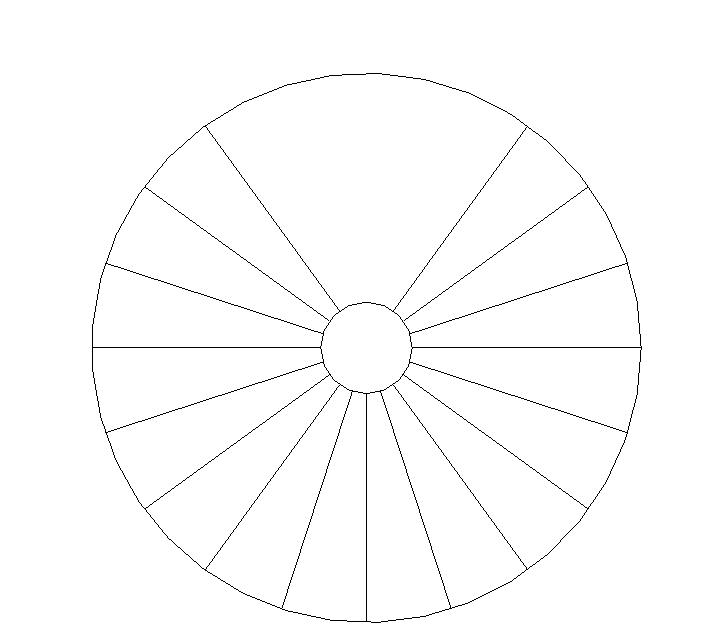
من اینو با استفاده از منوی Annotate > detail line ترسیم کردم راحت یک دایره بکشید به قطر خارجی و در وسط اون یکی کوچیکتر . بعد یک خط مستقیم و اونو با دستور
Array
به تعداد مورد نیاز تکثیر کنید .بعد قسمت اضافه رو با دستور
Modify > split
حذف کنید :
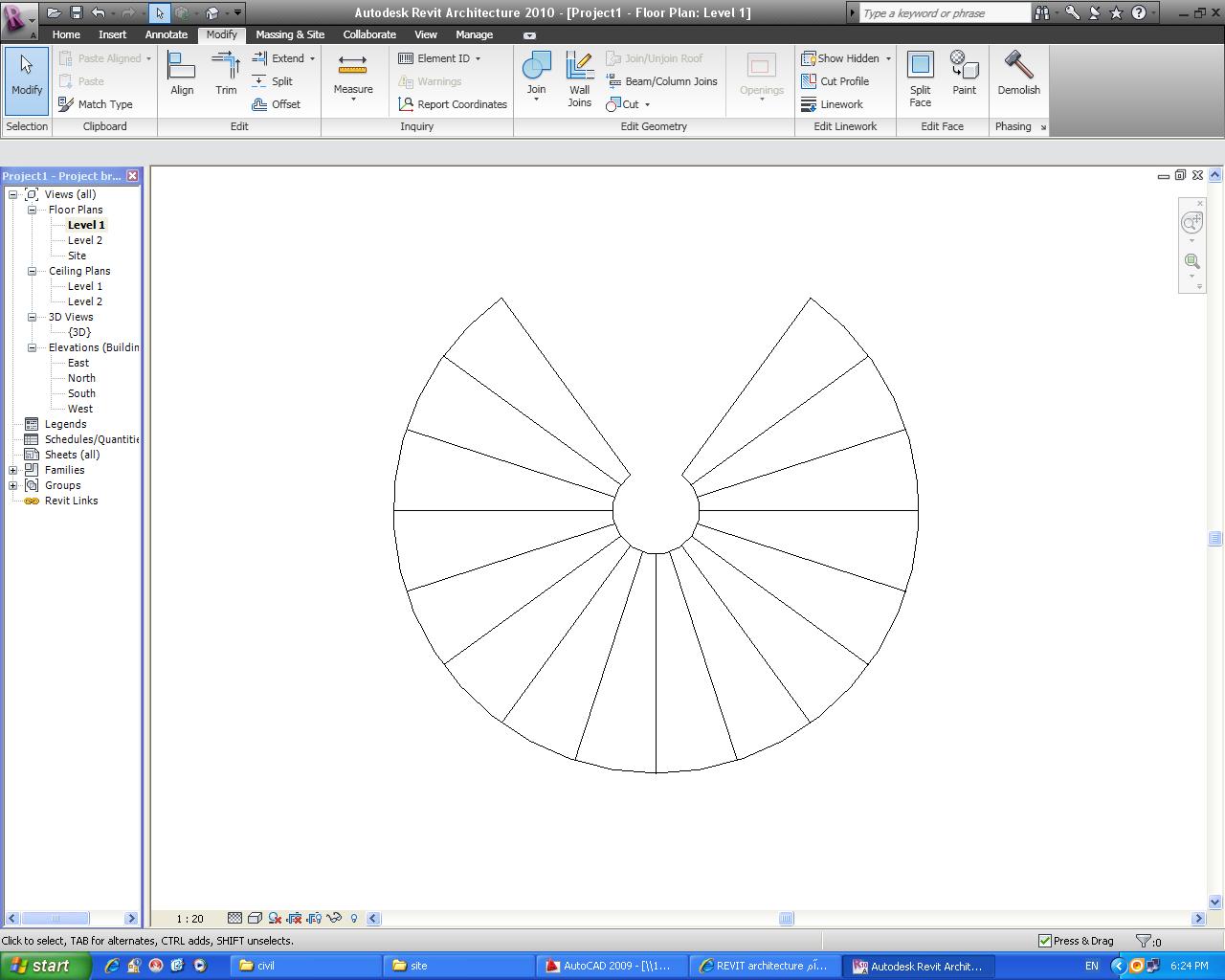
این پلان پله گرد میشه . این که اماده شد یعنی پلان رو دارید پس هوا کردنش دیگه کاری نداره
تشریف ببرید توی منوی پله و گزینه
Boundary
رو انتخاب کنید و پیرامون پله رو انتخاب کنید با پیک لاین ( همون که فلش روی یک خط سبز داره )
http://velkon.persiangig.com/image/stair 2/3.JPG
خط دور به رنگ سبز در میاد . توجه کنید که فقط دور بدون کف پله رو انتخاب کنید مثل همین بالایی . بعد گزینه
Riser
حالا کف پله ها رو دونه دونه با همون پیک لاین کنید وقتی تموم شد فینیش رو بزنید و از دید سه بعدی شاهکار تون رو ببینید
http://velkon.persiangig.com/image/stair 2/4.JPG
حالا دیگه بلدید که با شمشیری و کف و پاخور کار کنید پس برید توی منو و اونا رو به دلخواه تغییر بدید تا مثلا این بشه
http://velkon.persiangig.com/image/stair 2/5.JPG
اسون بود نه ؟؟
حالا بیاین یه پلان دیگه بکشید
http://velkon.persiangig.com/image/stair 2/6.JPG
فقط باید یک نکته بدونید اونم اینه که جایی که شیب تغییر میکنه باید خط قطع شده باشه مثل این خطوط ابی رنگ یعنی محدوده شیبدار باید مجزا باشه . وقتی شد مثل همون بالایی اول محدوده رو انتخاب کنید
http://velkon.persiangig.com/image/stair 2/7.JPG
بعد هم دونه دونه کف پله ها رو بعد هم فینیش و دیدن شاهکار
http://velkon.persiangig.com/image/stair 2/8.JPG
خب حالا پله رو بلدید .
شما میتونید بدون ترسیم به صورت بالا یک ضرب توی همون منوی پله ترسیم کنید . یعنی به جای پیک لاین همون پلان رو با ابزار ترسیمی همون جا ترسیم کنید . گفتم اینجوری رو هم یاد بگیرید
خیلی اسون بود نه ؟
خب فکر کنم دیگه پله رو بلدید تا بریم سراغ نرده که به نظرم سخت باشه یه کم
تا اینجا که مشکلی نیست ؟
این نوشته ها هم اندازشون هی کوچیک بزرگ شد به خاطر همون کپی کردن از توی word بود .
از این برنامه ها بلد نیستم بابا
پله 2
اقا ما اومدیم ادای ادمای مدرن رو در بیاریم توی word نوشتیم و اپلود هم کردیم ولی چه جوری اینجا بذارم اون وامونده رو . نشد که نشد . حالا دوباره اپلود کردیم عکسا رو . فقط این حسن رو داشت که نوشته ها رو از قبل نوشتم و فقط کپی میکنم بریم سر پله :
خب اجازه بدید ترسیم پله با طراحی پلان خودتون رو انجام بدیم :
اول بیاین یه پله گرد که به نظر سخت میاد رو کار کنیم . خب اول از همه یه پلان از این پله ترسیم کنید :
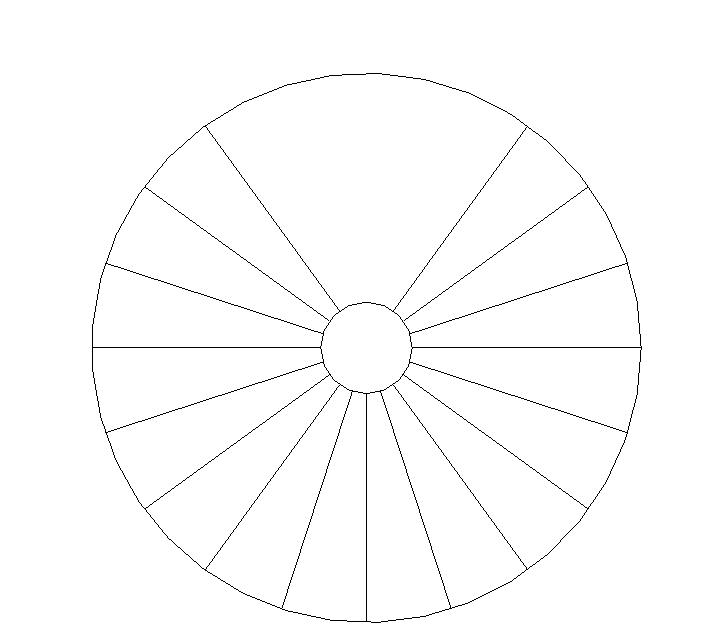
من اینو با استفاده از منوی Annotate > detail line ترسیم کردم راحت یک دایره بکشید به قطر خارجی و در وسط اون یکی کوچیکتر . بعد یک خط مستقیم و اونو با دستور
Array
به تعداد مورد نیاز تکثیر کنید .بعد قسمت اضافه رو با دستور
Modify > split
حذف کنید :
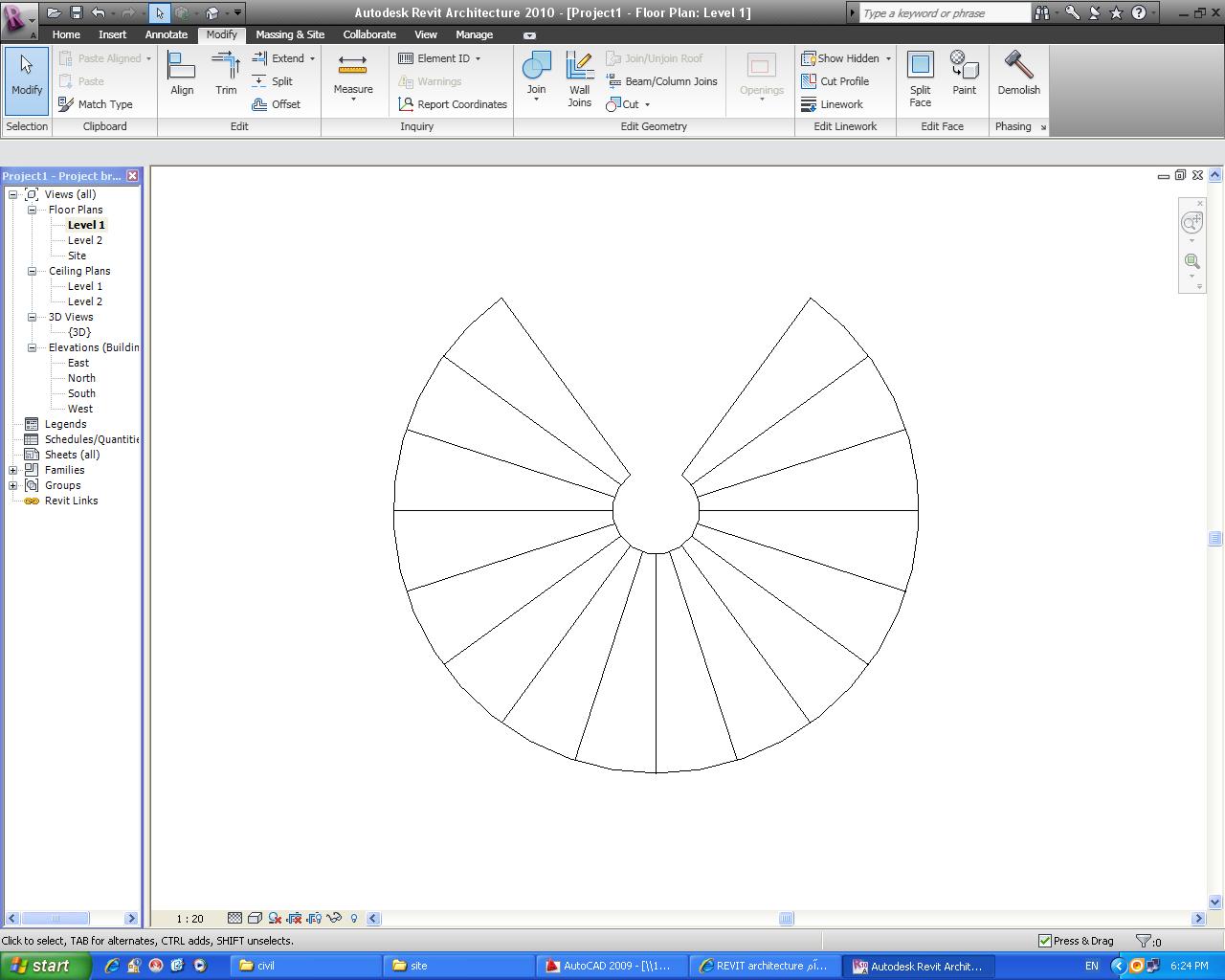
این پلان پله گرد میشه . این که اماده شد یعنی پلان رو دارید پس هوا کردنش دیگه کاری نداره
تشریف ببرید توی منوی پله و گزینه
Boundary
رو انتخاب کنید و پیرامون پله رو انتخاب کنید با پیک لاین ( همون که فلش روی یک خط سبز داره )
http://velkon.persiangig.com/image/stair 2/3.JPG
خط دور به رنگ سبز در میاد . توجه کنید که فقط دور بدون کف پله رو انتخاب کنید مثل همین بالایی . بعد گزینه
Riser
حالا کف پله ها رو دونه دونه با همون پیک لاین کنید وقتی تموم شد فینیش رو بزنید و از دید سه بعدی شاهکار تون رو ببینید
http://velkon.persiangig.com/image/stair 2/4.JPG
حالا دیگه بلدید که با شمشیری و کف و پاخور کار کنید پس برید توی منو و اونا رو به دلخواه تغییر بدید تا مثلا این بشه
http://velkon.persiangig.com/image/stair 2/5.JPG
اسون بود نه ؟؟
حالا بیاین یه پلان دیگه بکشید
http://velkon.persiangig.com/image/stair 2/6.JPG
فقط باید یک نکته بدونید اونم اینه که جایی که شیب تغییر میکنه باید خط قطع شده باشه مثل این خطوط ابی رنگ یعنی محدوده شیبدار باید مجزا باشه . وقتی شد مثل همون بالایی اول محدوده رو انتخاب کنید
http://velkon.persiangig.com/image/stair 2/7.JPG
بعد هم دونه دونه کف پله ها رو بعد هم فینیش و دیدن شاهکار
http://velkon.persiangig.com/image/stair 2/8.JPG
خب حالا پله رو بلدید .
شما میتونید بدون ترسیم به صورت بالا یک ضرب توی همون منوی پله ترسیم کنید . یعنی به جای پیک لاین همون پلان رو با ابزار ترسیمی همون جا ترسیم کنید . گفتم اینجوری رو هم یاد بگیرید
خیلی اسون بود نه ؟
خب فکر کنم دیگه پله رو بلدید تا بریم سراغ نرده که به نظرم سخت باشه یه کم
تا اینجا که مشکلی نیست ؟
این نوشته ها هم اندازشون هی کوچیک بزرگ شد به خاطر همون کپی کردن از توی word بود .
از این برنامه ها بلد نیستم بابا
گود کردن دیوار
گود کردن دیوار
خب اجازه بدین جواب اقای رضاییان رو به صورت مفصل بدم شاید دوستانی هم باشن که دلشون بخاد دیوار رو گود کنن .
در ضمن اقای رضاییان عزیز رویت سیتی رفتم و پترن ها رو دیدم و این دیوار نمونه رو هم با همون پترن درست کردم که بهت میگم .
خب حالا دیوار :
اول باید یه دیوار داشته باشید تا بشه گود کردش پس یکی بکشید . وقتی کشیدید یه refrence plan از گوشه دیوار بکشید ( توی منوی home < refrence plan )
بعد اون رو انتخاب کنید و توی منوی instanceدر قسمت نام بهش یه اسم بدید . من نام نما رو بهش فارسی زدم تا بهتر متوجه شید . ( البته یه دو روزی هست 2011 نصب کردم شاید منوی من با شما فرق داشته باشه توی تصویر که مهم نیست )
حالا توی همون منوی home < work plan < set رو بزنید و همین رو ( نما ) انتخاب کنید یه منو میاد که میپرسه از کدوم view شما مجاز به ترسیم هستید که مثلا نمای جنوبی رو انتخاب کنید
http://velkon.persiangig.com/image/wan patern/1.JPG
حالا به منوی home < component < model in place برید گزینه دیوار رو انتخاب کنید
http://velkon.persiangig.com/image/wan patern/2.JPG
حالا به منوی viod < void extrosion برید و شکل خودتون رو با ابزار ترسیمی ترسیم کنید اگه از پلان به این نگاه کنیم میبینید که void روی دیوار افتاده پس توی ریبون منوی بالا مقدار عمق رو به صورت عدد منفی و متناسب با مقدار فرورفتگی تعیین کنید
http://velkon.persiangig.com/image/wan patern/4.JPG
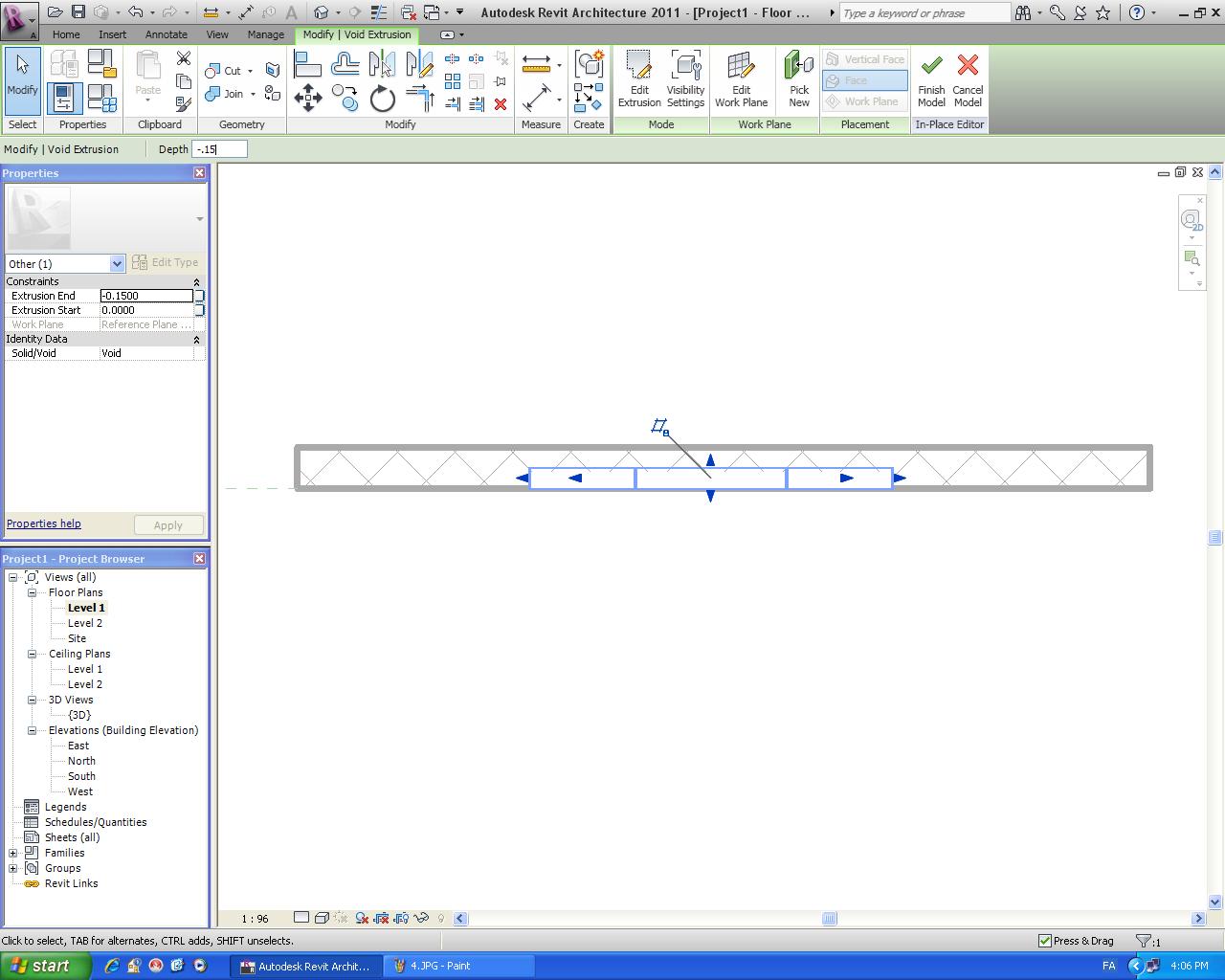
حالا از منوی بالا گزینه cut رو انتخاب کنید
اول دیوار اصلی بعد دیواری که با viod ترسیم کردید .
http://velkon.persiangig.com/image/wan patern/6.JPG
حالا finish کنید ( همون تیک گنده سبز ) تا انجام بشه
http://velkon.persiangig.com/image/wan patern/7.JPG
حالا هم میتونید برید توی قسمت paint و داخل دیوار رو هر پترنی که دوست دارید بزنید
http://velkon.persiangig.com/image/wan patern/8.JPG
تا دیوار شما تکمیل بشه . من اینجا برای اینکه پترن معلوم تر باشه shade کردم .
http://velkon.persiangig.com/image/wan patern/9.JPG
و همینطور داخل گودی رو یک پترن دیگه زدم ( حالا مثلا )
میخواستم پترن رو هم بگم اقای رضاییان ولی اینترتنم خیلی کند شده و حوصله منو سر برده اجازه بده فردا اینو بگم ( نمیدونم این 512 تا یارو این adsl من کجان ؟؟ فکر کنم بیشتر از 20-30 تا نباشن )
گود کردن دیوار
خب اجازه بدین جواب اقای رضاییان رو به صورت مفصل بدم شاید دوستانی هم باشن که دلشون بخاد دیوار رو گود کنن .
در ضمن اقای رضاییان عزیز رویت سیتی رفتم و پترن ها رو دیدم و این دیوار نمونه رو هم با همون پترن درست کردم که بهت میگم .
خب حالا دیوار :
اول باید یه دیوار داشته باشید تا بشه گود کردش پس یکی بکشید . وقتی کشیدید یه refrence plan از گوشه دیوار بکشید ( توی منوی home < refrence plan )
بعد اون رو انتخاب کنید و توی منوی instanceدر قسمت نام بهش یه اسم بدید . من نام نما رو بهش فارسی زدم تا بهتر متوجه شید . ( البته یه دو روزی هست 2011 نصب کردم شاید منوی من با شما فرق داشته باشه توی تصویر که مهم نیست )
حالا توی همون منوی home < work plan < set رو بزنید و همین رو ( نما ) انتخاب کنید یه منو میاد که میپرسه از کدوم view شما مجاز به ترسیم هستید که مثلا نمای جنوبی رو انتخاب کنید
http://velkon.persiangig.com/image/wan patern/1.JPG
حالا به منوی home < component < model in place برید گزینه دیوار رو انتخاب کنید
http://velkon.persiangig.com/image/wan patern/2.JPG
حالا به منوی viod < void extrosion برید و شکل خودتون رو با ابزار ترسیمی ترسیم کنید اگه از پلان به این نگاه کنیم میبینید که void روی دیوار افتاده پس توی ریبون منوی بالا مقدار عمق رو به صورت عدد منفی و متناسب با مقدار فرورفتگی تعیین کنید
http://velkon.persiangig.com/image/wan patern/4.JPG
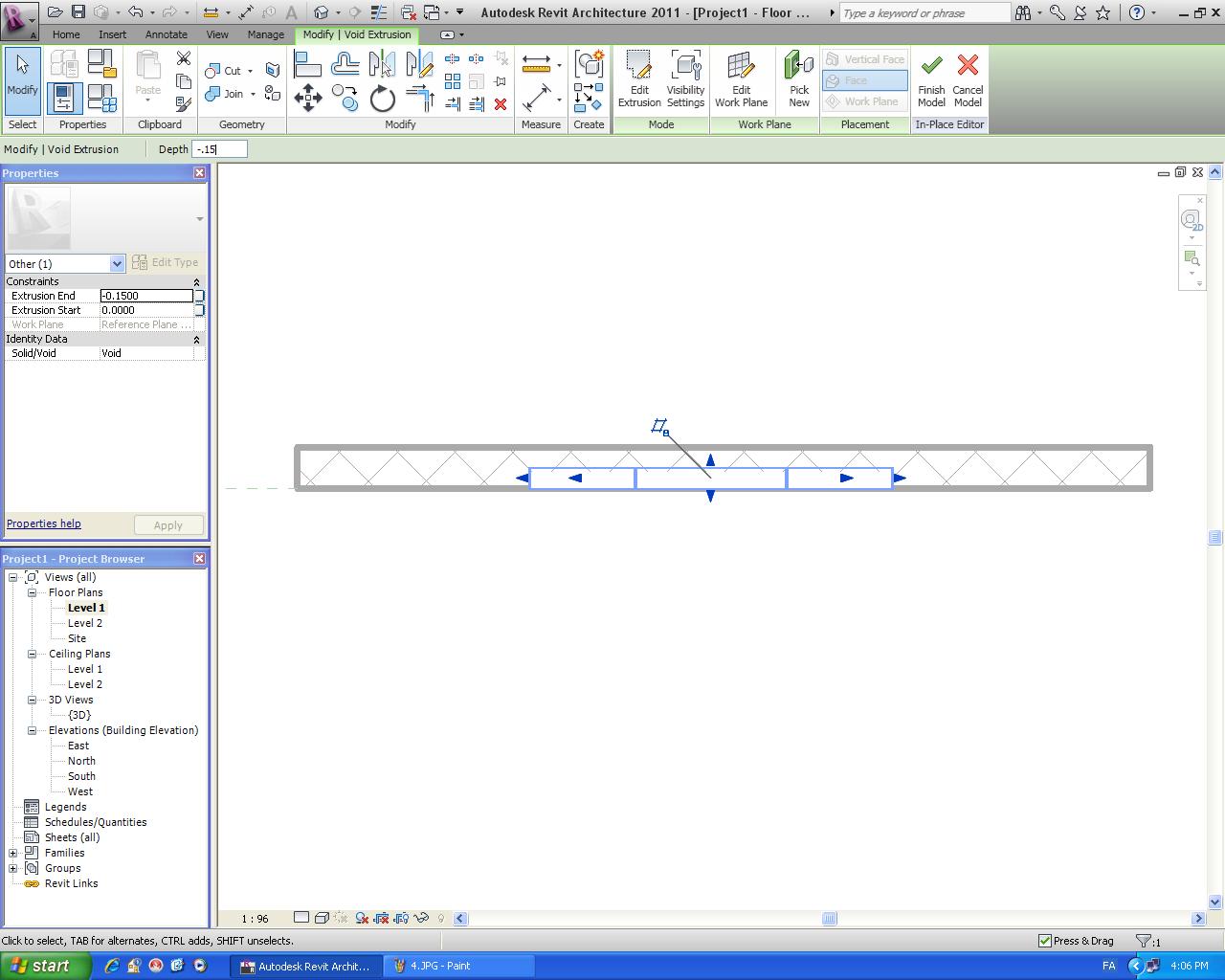
حالا از منوی بالا گزینه cut رو انتخاب کنید
اول دیوار اصلی بعد دیواری که با viod ترسیم کردید .
http://velkon.persiangig.com/image/wan patern/6.JPG
حالا finish کنید ( همون تیک گنده سبز ) تا انجام بشه
http://velkon.persiangig.com/image/wan patern/7.JPG
حالا هم میتونید برید توی قسمت paint و داخل دیوار رو هر پترنی که دوست دارید بزنید
http://velkon.persiangig.com/image/wan patern/8.JPG
تا دیوار شما تکمیل بشه . من اینجا برای اینکه پترن معلوم تر باشه shade کردم .
http://velkon.persiangig.com/image/wan patern/9.JPG
و همینطور داخل گودی رو یک پترن دیگه زدم ( حالا مثلا )
میخواستم پترن رو هم بگم اقای رضاییان ولی اینترتنم خیلی کند شده و حوصله منو سر برده اجازه بده فردا اینو بگم ( نمیدونم این 512 تا یارو این adsl من کجان ؟؟ فکر کنم بیشتر از 20-30 تا نباشن )
آخرین ویرایش:
نرده و دست انداز
نرده و دست انداز
خب بیاین با هم نرده و دست انداز و یاد بگیریم .
نرده از دو قسمت تشکیل شده
1 - rail که معادلش همون ریل هست ( خیلی زور زدم تا به این لغت رسیدم )
2 - Balusters که پایه نرده میشه بهش گفت
که شما هر دو اونا رو با تمپلیت های مخصوصشون میتونید بکشید . اولی profile و دومی هم با همون اسم Baluster .
برای پایه هر فرمی که دوست داشته باشید حتی پانل شیشه ای ( با تمپلیت خودش )
شما 3 تا تمپلیت برای ایجاد پایه دارید ( یعنی باید داشته باشید )
بالوستر
بالوستر پانل
بالوستر پست
بازم از تغییر کیبردم خسته شدم فارسی زدم ببخشید
که هر کدوم باید در جای مخصوص توی دست انداز شما بشینن . چ.ن فعلا قصد ساختن نداریم و فقط داریم ترسیم رو یاد میگیریم نیازی به این تمپلیت ها نیست و بعدا برای دوستانی که ندارن میگذارم
برای پایه ساده از بالوستر و پانل ها که میتونه چوب - شیشه - استیل - کامپوزیت .... باشه
خب الان قاعدتا باید تصویر بگذارم و بیشتر بگم ولی راستش صبح خیلی زود نتونستم بیام و الان هم همکاران اومدن و باید بریم سر کارمون . اگه شد عصری دنبالشو میگم .
نرده و دست انداز
خب بیاین با هم نرده و دست انداز و یاد بگیریم .
نرده از دو قسمت تشکیل شده
1 - rail که معادلش همون ریل هست ( خیلی زور زدم تا به این لغت رسیدم )
2 - Balusters که پایه نرده میشه بهش گفت
که شما هر دو اونا رو با تمپلیت های مخصوصشون میتونید بکشید . اولی profile و دومی هم با همون اسم Baluster .
برای پایه هر فرمی که دوست داشته باشید حتی پانل شیشه ای ( با تمپلیت خودش )
شما 3 تا تمپلیت برای ایجاد پایه دارید ( یعنی باید داشته باشید )
بالوستر
بالوستر پانل
بالوستر پست
بازم از تغییر کیبردم خسته شدم فارسی زدم ببخشید
که هر کدوم باید در جای مخصوص توی دست انداز شما بشینن . چ.ن فعلا قصد ساختن نداریم و فقط داریم ترسیم رو یاد میگیریم نیازی به این تمپلیت ها نیست و بعدا برای دوستانی که ندارن میگذارم
برای پایه ساده از بالوستر و پانل ها که میتونه چوب - شیشه - استیل - کامپوزیت .... باشه
خب الان قاعدتا باید تصویر بگذارم و بیشتر بگم ولی راستش صبح خیلی زود نتونستم بیام و الان هم همکاران اومدن و باید بریم سر کارمون . اگه شد عصری دنبالشو میگم .
ادامه نرده و دست انداز
ادامه نرده و دست انداز
خب بیاین این نرده رو ادامه بدیم .
این نوشته من یک کم طولانیه در نتیجه باید یکی یکی تصویر اپلود کنم و از اونجایی که نمیدنم چرا هی قطع میشه اینتر نتم مرتب این نوشته رو ادیت میکنم تا کامل بشه در نتیجه وقتی تموم شد مینویسم که تموم شده . اینو به این جهت گفتم که اگه دوستانی دارن اینو میخونن متوجه باشن که داره تکمیل میشه مرتب و شاید اونا وسط کار من باشن .
خب وقتی که پله رو ترسیم کردید و پارامتر های اونو به دلخواه انجام دادید اگه مثلا از گزینه شمشیشری حالت باز اونو انتخاب کنید نرده شما توی هوا هست :
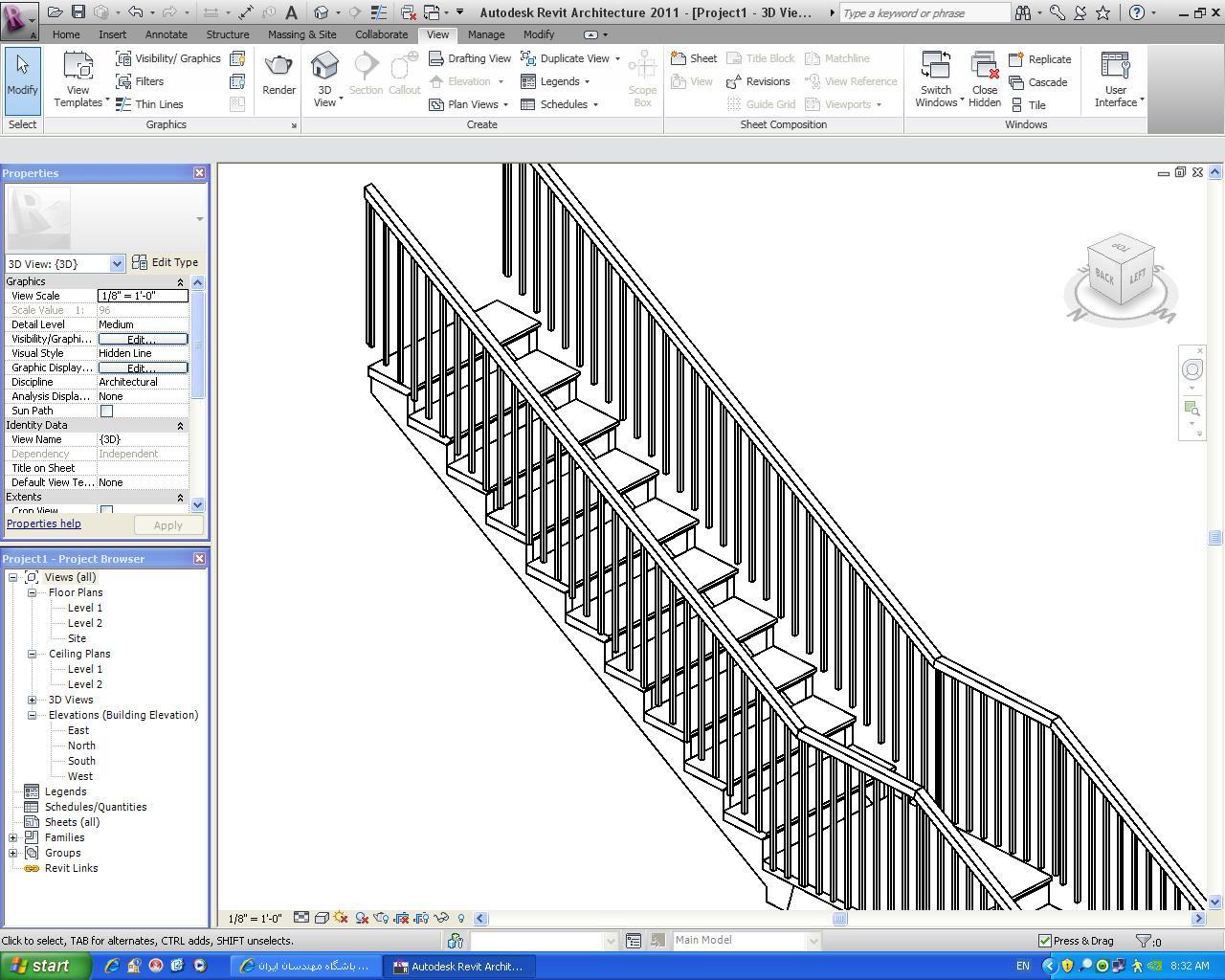
پس از منوی نایپ گزینه baluster offset رو صفر کنید تا نرده روی پله بشینه . البته این گزینه فاصله پایه ها از کف پله هست اگه شما بالوستر خاصی طراحی کرده باشید که اتصالات اون از پایین تر هست باید این فاصله با توجه به جزییات تنظیم بشه . فکر نکنید که خب پله که ترسیم شد نرده رو هم صفر کنم . ( توضیح اضافه ) .
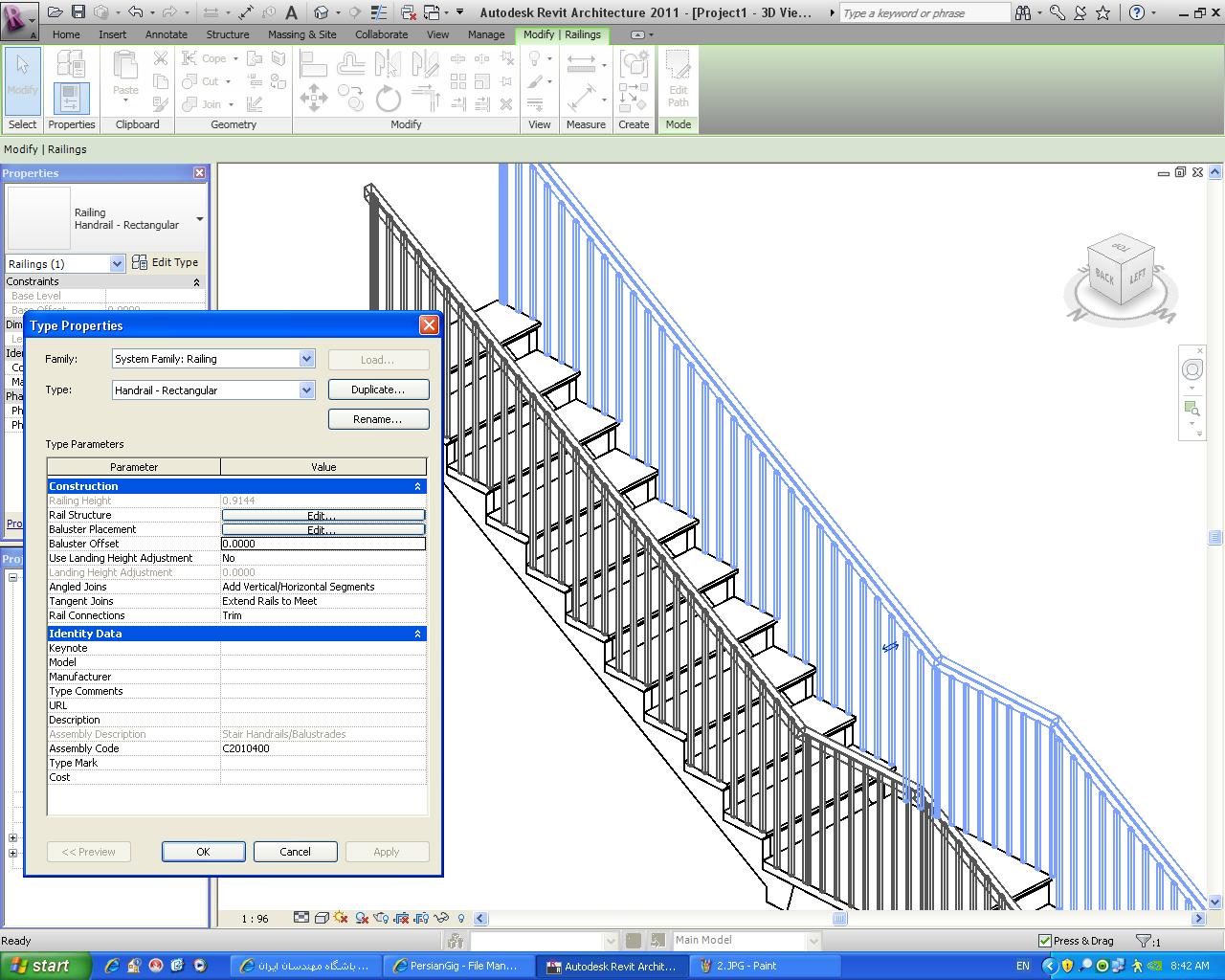
خب حالا بیاین بریم سراغ ریل :
توی همون منوی تایپ rail structure رو دگمه ادیت رو بزنید تا وارد منوی تنظیمات ریل برید .
الان این نرده یک ریل داره که در قسمت بالای اون هست . بیاین یه دو تا مثلا ریل دیگه زیر اون اضافه کنیم
پس دکمه insert رو بزنید و پس از ایجاد یه اسم مناسب و بعد فاصله اون از کف رو بدید .
من 2 تا مثلا به نامهای 1و 2 درست کردم با فاصله مثلا همینجوری تا ببینیم این نرده چی میشه .
از قسمت پروفیل هم نازک ترین اون انتخاب کنید . من 1 اینچ رو زدم .
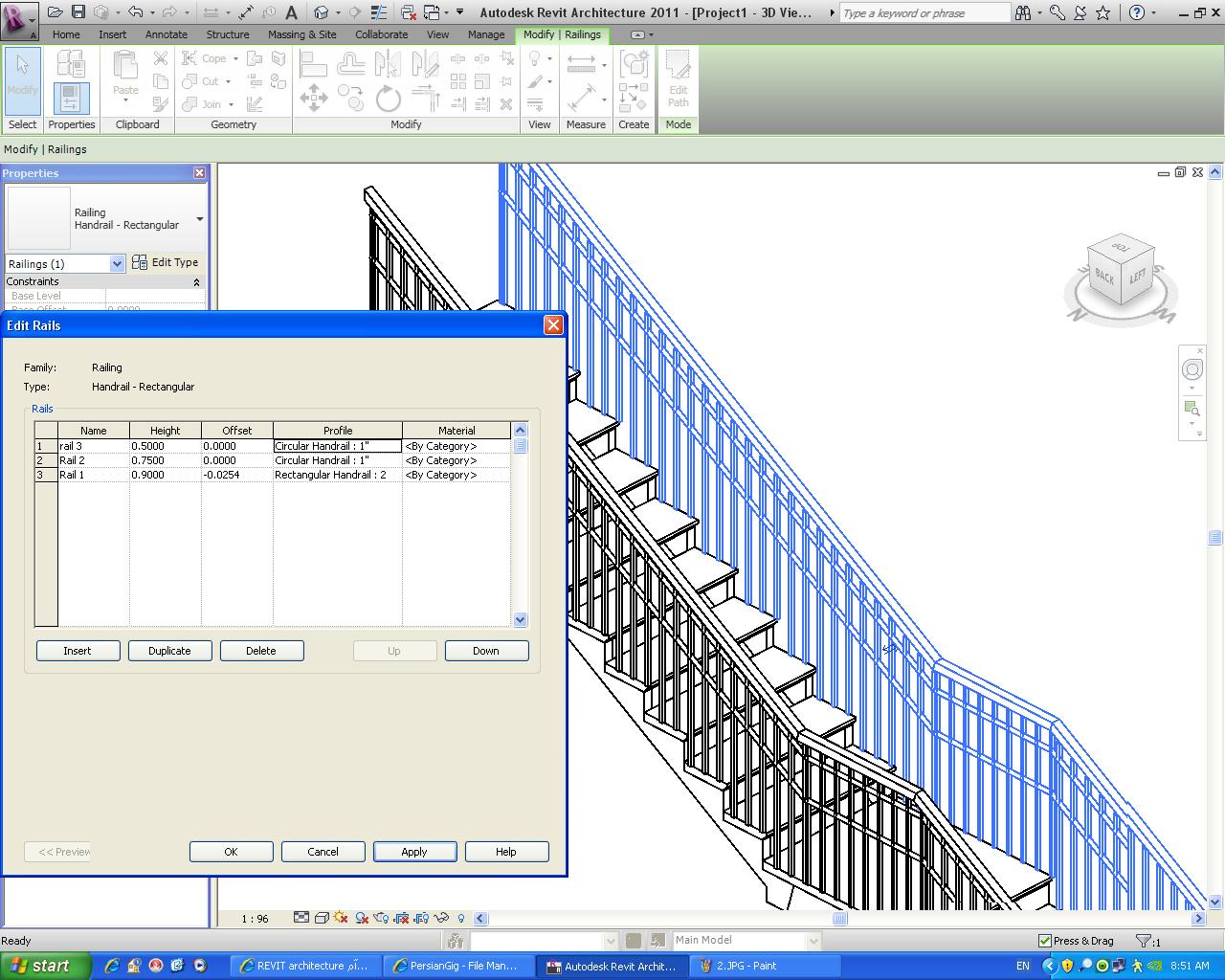
خب این ریل بود به همین راحتی میتونید هر چند تا که خواستید اضافه کنید
حالا جناب بالوستر
این بالوستر تنظیماتش زیاده باید خودتون رو روش زیاد کار کنید . من حالا اصلی هارو سعی میکنم بگم . البته محدودیت های زیادی هم داره که شخصا از این جناب بالوستر خوشم نمیاد ( مشکل داریم با هم دیگه خب ) .
در ادیتور همین بالوستر main pattren میتونید فاصله این پایه ها رو نسبت به هم بدید من حالا 80 سانت مثلا زدم که بهتر ببینیم
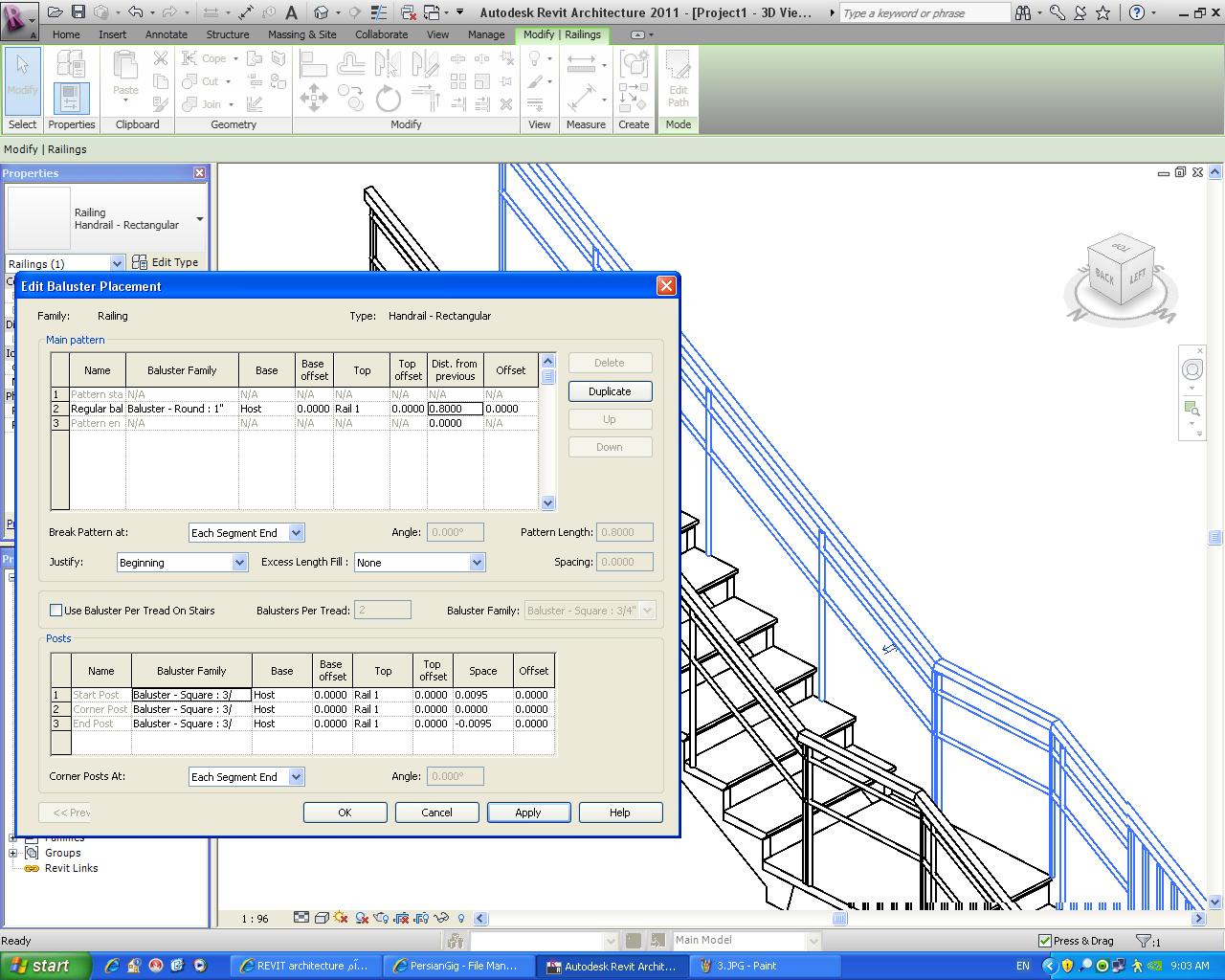
میتونید یکه duplicate کنید و یه پایه با توجه به ریل های ایجاد شده مثلا مابین اونا بگذارید . که base & top رو باید مشخص کنید از کدوم ریل تا کدوم بره همینطور فاصله اون از بالوستر قبلی حالا مثلا این که من ساختم
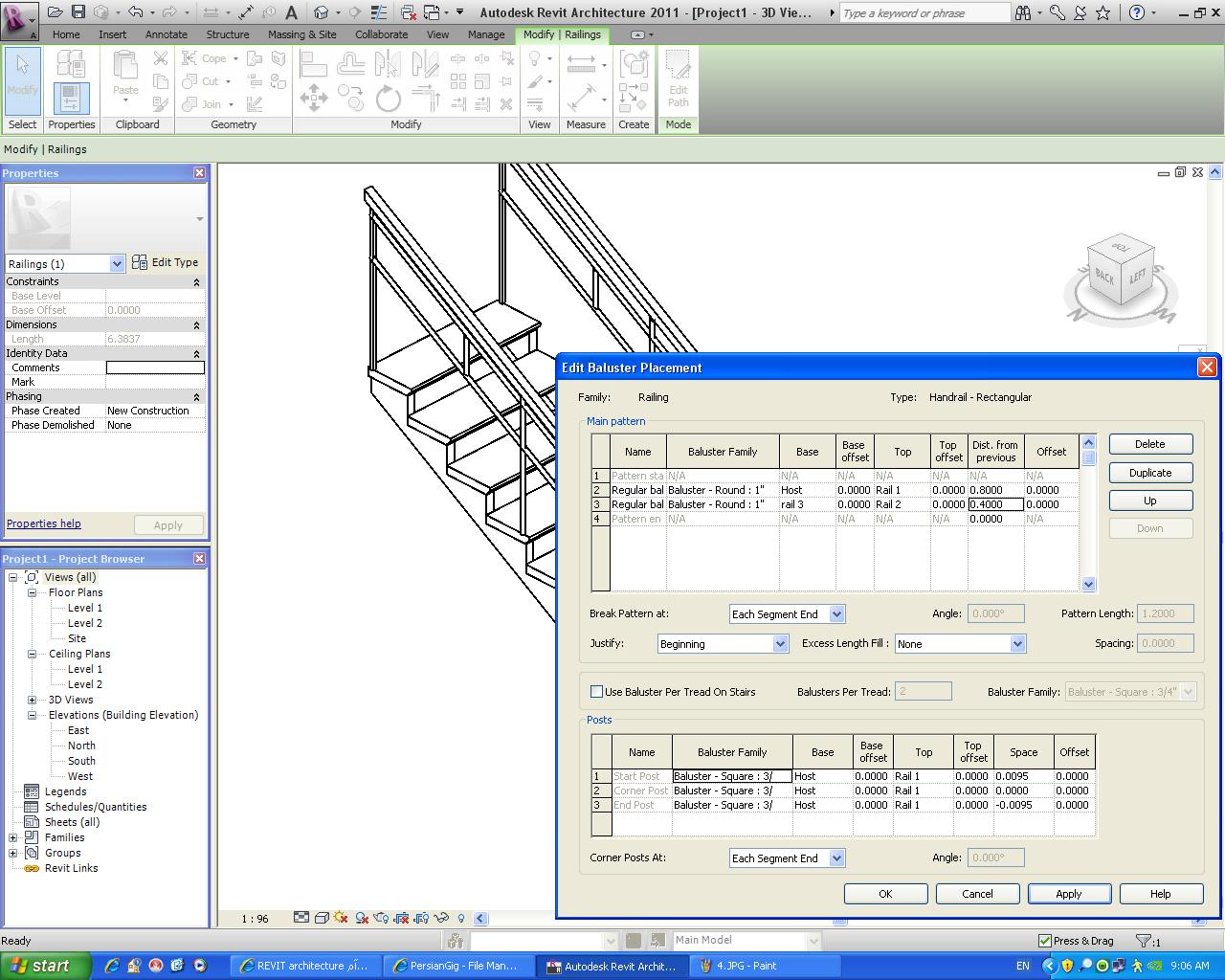
خب پروفیل هارو هم از هر کدوم که دوست داشتید قاعدتا میتونید انتخاب کنید .
ببینید این یه main pattern داره که از اسمش هم معلومه که طرح اصلی نرده هست
یکی داره که بهش بالوستر پست میگه . پست ها در قسمت سر و ته هر تغییر شیب هستن الان این تصویر رو ببینید که پاگردی که گذاشتم از طرح اصلی تابعیت نمیکنه .
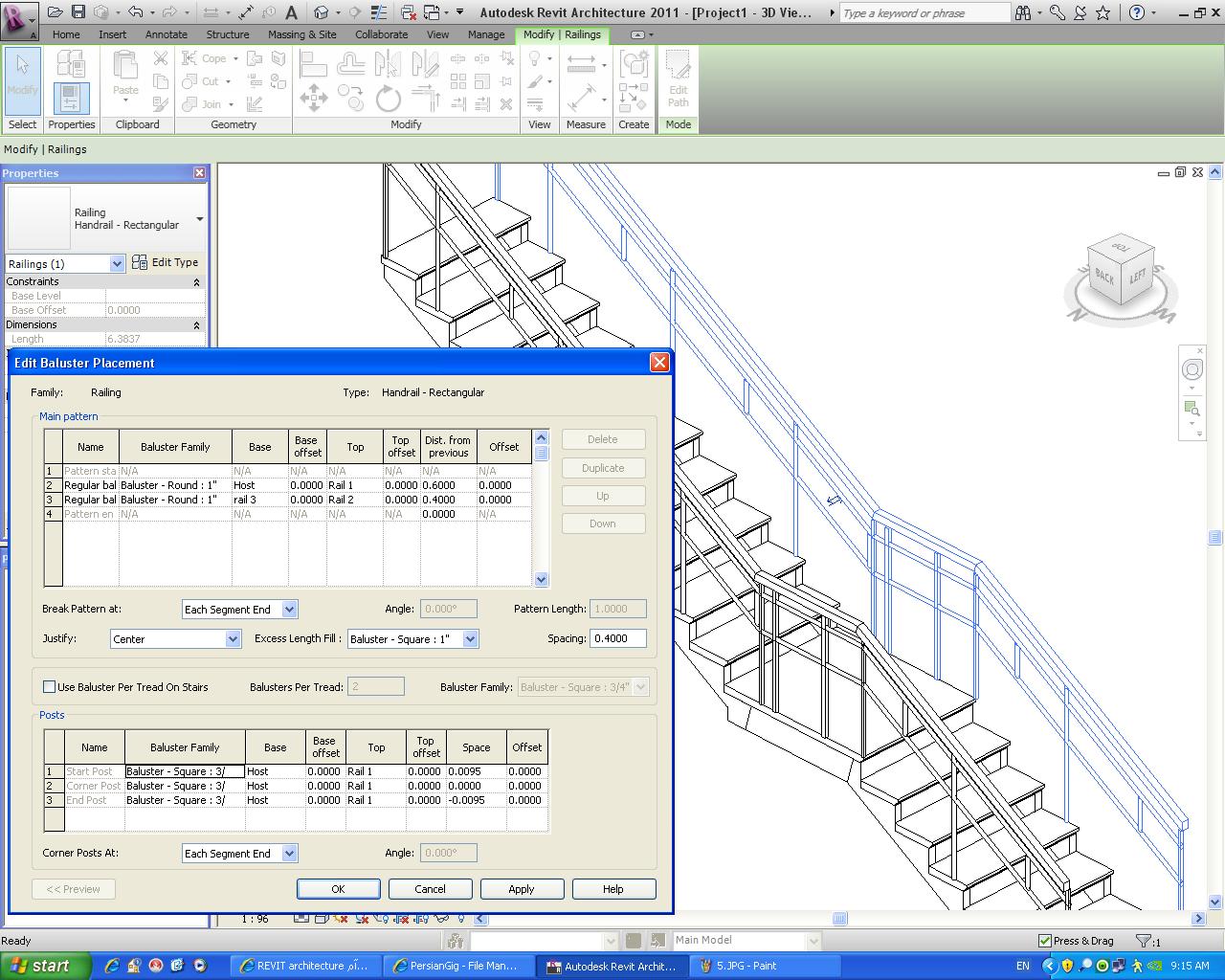
پایین همین قسمت یه حق انتخاب دارید که break pattern هست اگه never رو بزنید طرح شما به صورت ممتد روی نرده ادامه پیدا میکنه . ( حالا شما گزینه های دیگه رو هم بزنی بد نیستا که ببینی ) .
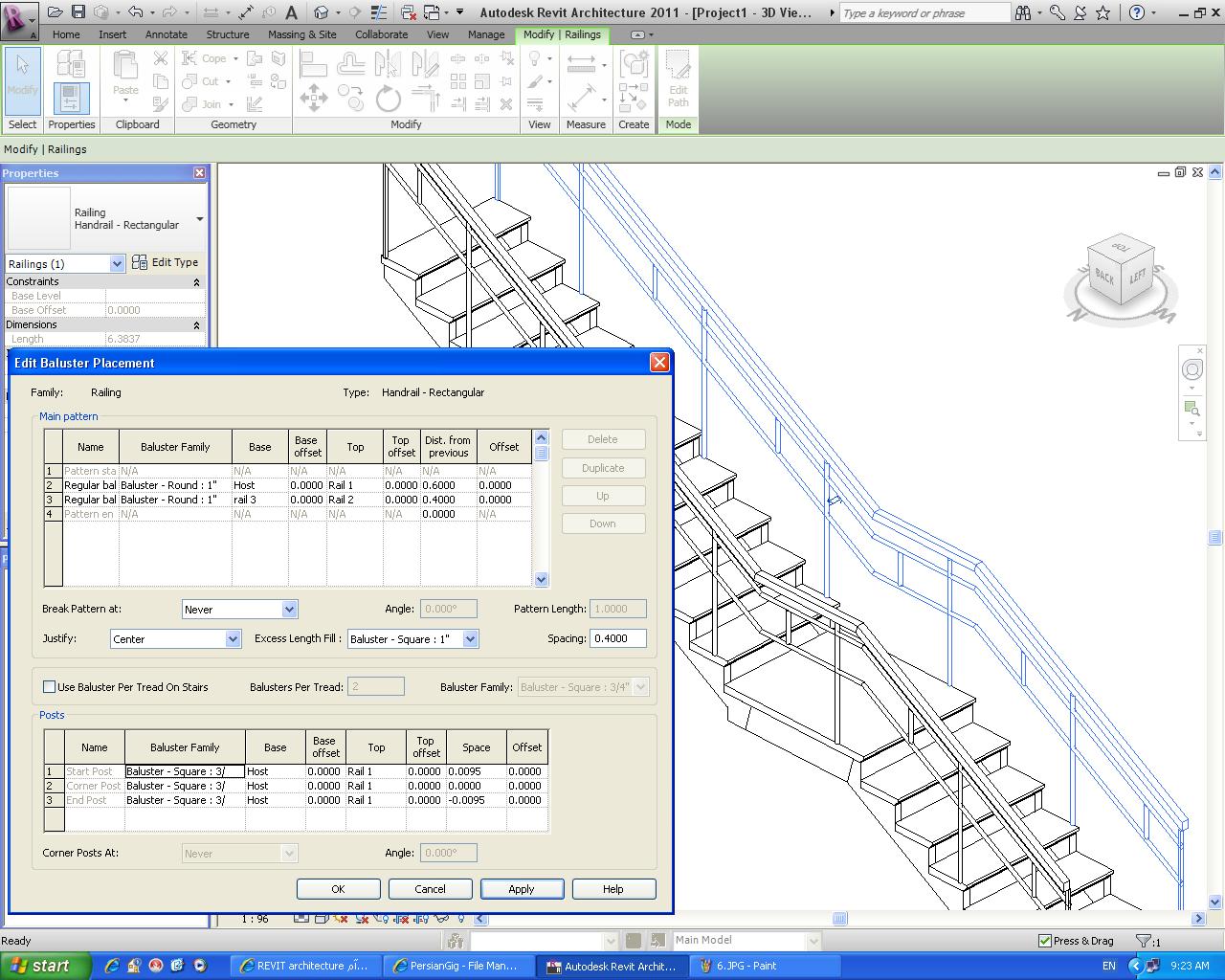
در قسمت justity هم که چند گزینه مربوط به قرار دادن پایه ها هست که از وسط باشه یا از اول یا از انتها و این برای قراردادن شروع پایه اوله در واقع که این پترن رو از کجای دنیا شروع کنه .
خب گزینه use baluster Per tread on stair رو تیک کنید و apply . اووووووووووووووووو همه چی خراب شد ؟ خب از اسمشم معلوم بود چه غلطی میکنه . چیز بدرد نخوری نیست اصلا . اتفاقا بعضی مواقع همین فقط راه نجات هست .
در قسمت پایین هم شما این حق رو دارید که پست های ایتدا و انتها و وسط رو به دلخواه تنظیم کنید .
اگه مثلا برای شروع نرده میخواهید لوله ریل اصلی خم بشه یا گرد برگرده پایین مثلا پس از ساختن اون با تمپلیت خودش میتونید اونو اینجا بهش معرفی کنید یا مثلا در انتهای نرده بخواهید یه چیز قلمبه بگذارید باید قبلا درست کنید ( بالوستر ) و اینجا بهش معرفی کنید تا بگذاره .
خب به انتهای این هم رسیدیم . شما میتونید به جای پایه از پانل های شیشه ای یا چوبی استفاده کنید کافیه که بالوستری که طرح کردید یا نمونه های اماده که زیاد هم بد نیستن برای طرح خودتون بگذارید من حالا با کم حوصلگی یه قسمت وسط اینو شیشه کردم که حالا به چی وصل شده و دیتیلش چیه و ............ کاری ندارم فقط خواستم ببینید که میشه یه کم هم توی پله با تمرین چیزای قشنگی ساخت .
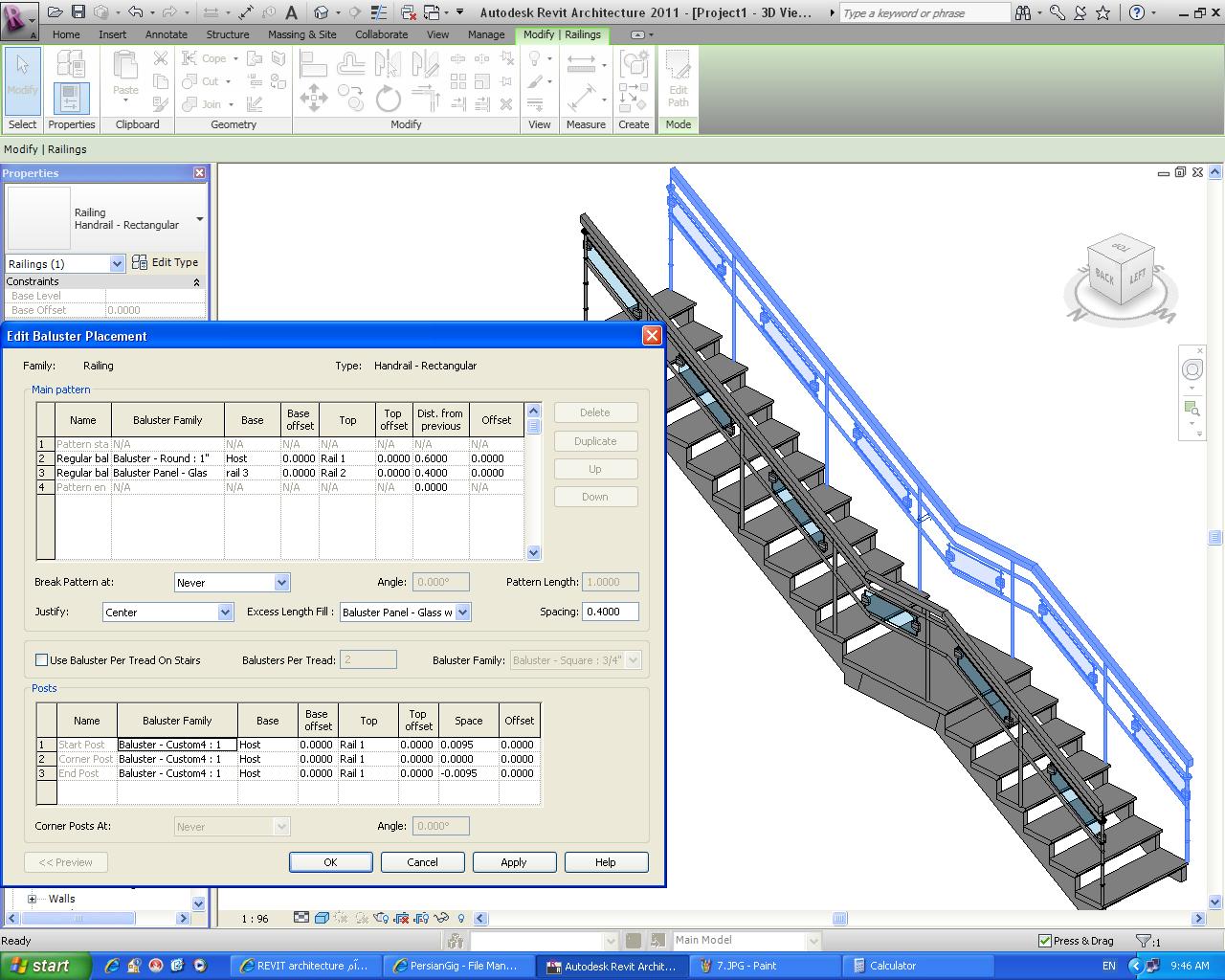
خب تموم چیزایی که در مورد نرده میدونستم رو گفتم بهتون . ولی خیلی جای کار داره که باید تمرین کنید اگه پله باحالی ساختید با نرده جالب رو لطفا بگذارید تا من هم ببینم .
موفق باشید .
ادامه نرده و دست انداز
خب بیاین این نرده رو ادامه بدیم .
این نوشته من یک کم طولانیه در نتیجه باید یکی یکی تصویر اپلود کنم و از اونجایی که نمیدنم چرا هی قطع میشه اینتر نتم مرتب این نوشته رو ادیت میکنم تا کامل بشه در نتیجه وقتی تموم شد مینویسم که تموم شده . اینو به این جهت گفتم که اگه دوستانی دارن اینو میخونن متوجه باشن که داره تکمیل میشه مرتب و شاید اونا وسط کار من باشن .
خب وقتی که پله رو ترسیم کردید و پارامتر های اونو به دلخواه انجام دادید اگه مثلا از گزینه شمشیشری حالت باز اونو انتخاب کنید نرده شما توی هوا هست :
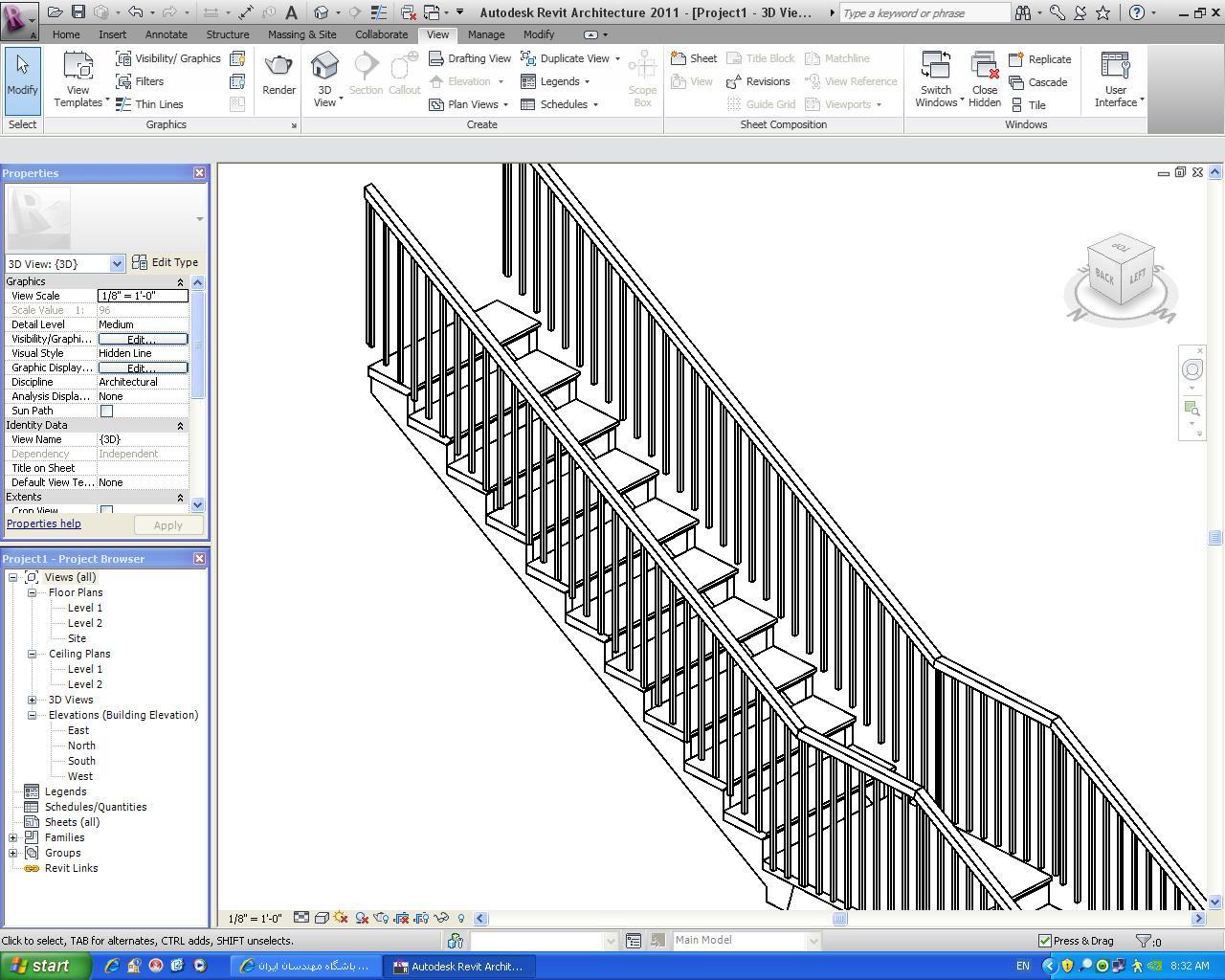
پس از منوی نایپ گزینه baluster offset رو صفر کنید تا نرده روی پله بشینه . البته این گزینه فاصله پایه ها از کف پله هست اگه شما بالوستر خاصی طراحی کرده باشید که اتصالات اون از پایین تر هست باید این فاصله با توجه به جزییات تنظیم بشه . فکر نکنید که خب پله که ترسیم شد نرده رو هم صفر کنم . ( توضیح اضافه ) .
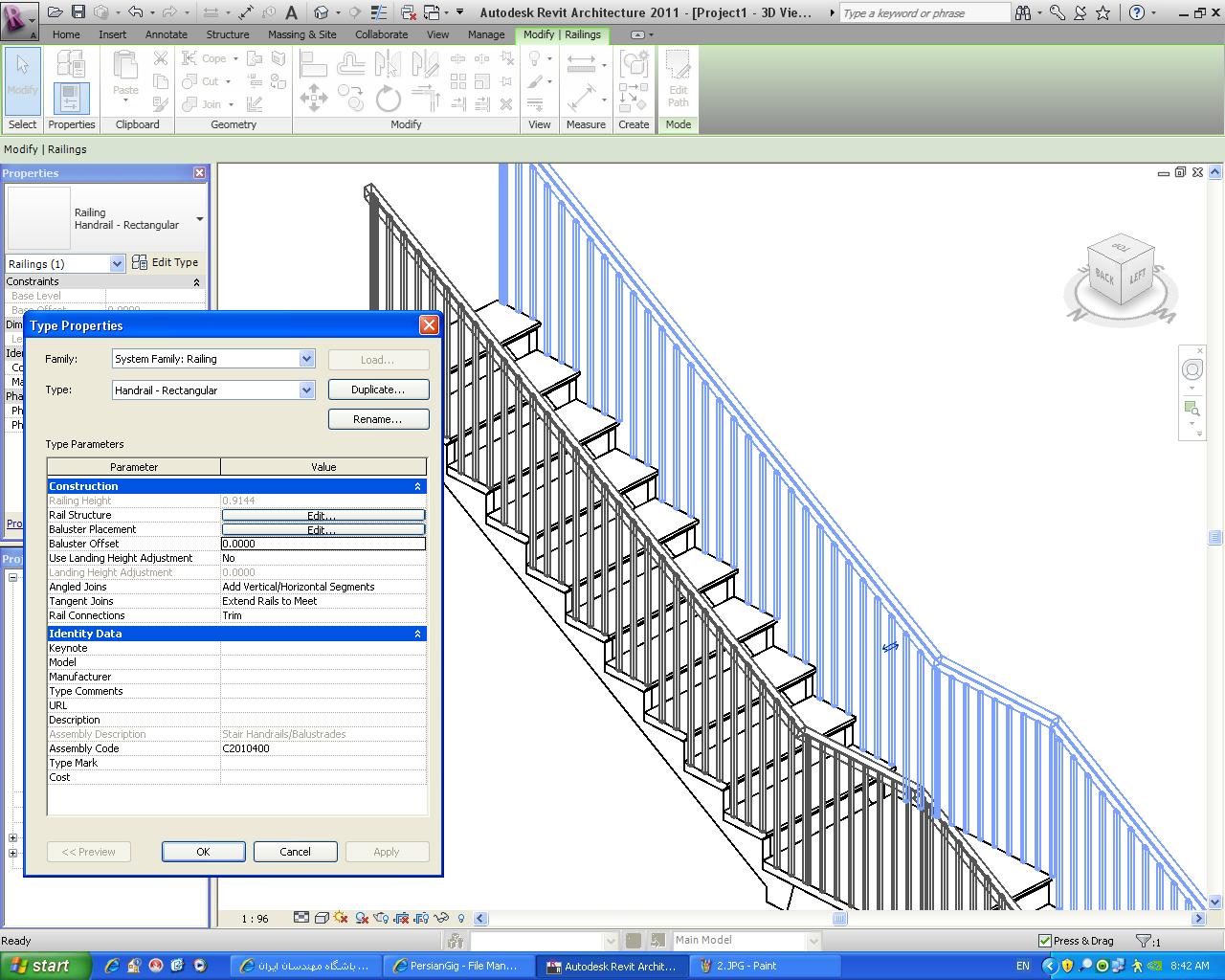
خب حالا بیاین بریم سراغ ریل :
توی همون منوی تایپ rail structure رو دگمه ادیت رو بزنید تا وارد منوی تنظیمات ریل برید .
الان این نرده یک ریل داره که در قسمت بالای اون هست . بیاین یه دو تا مثلا ریل دیگه زیر اون اضافه کنیم
پس دکمه insert رو بزنید و پس از ایجاد یه اسم مناسب و بعد فاصله اون از کف رو بدید .
من 2 تا مثلا به نامهای 1و 2 درست کردم با فاصله مثلا همینجوری تا ببینیم این نرده چی میشه .
از قسمت پروفیل هم نازک ترین اون انتخاب کنید . من 1 اینچ رو زدم .
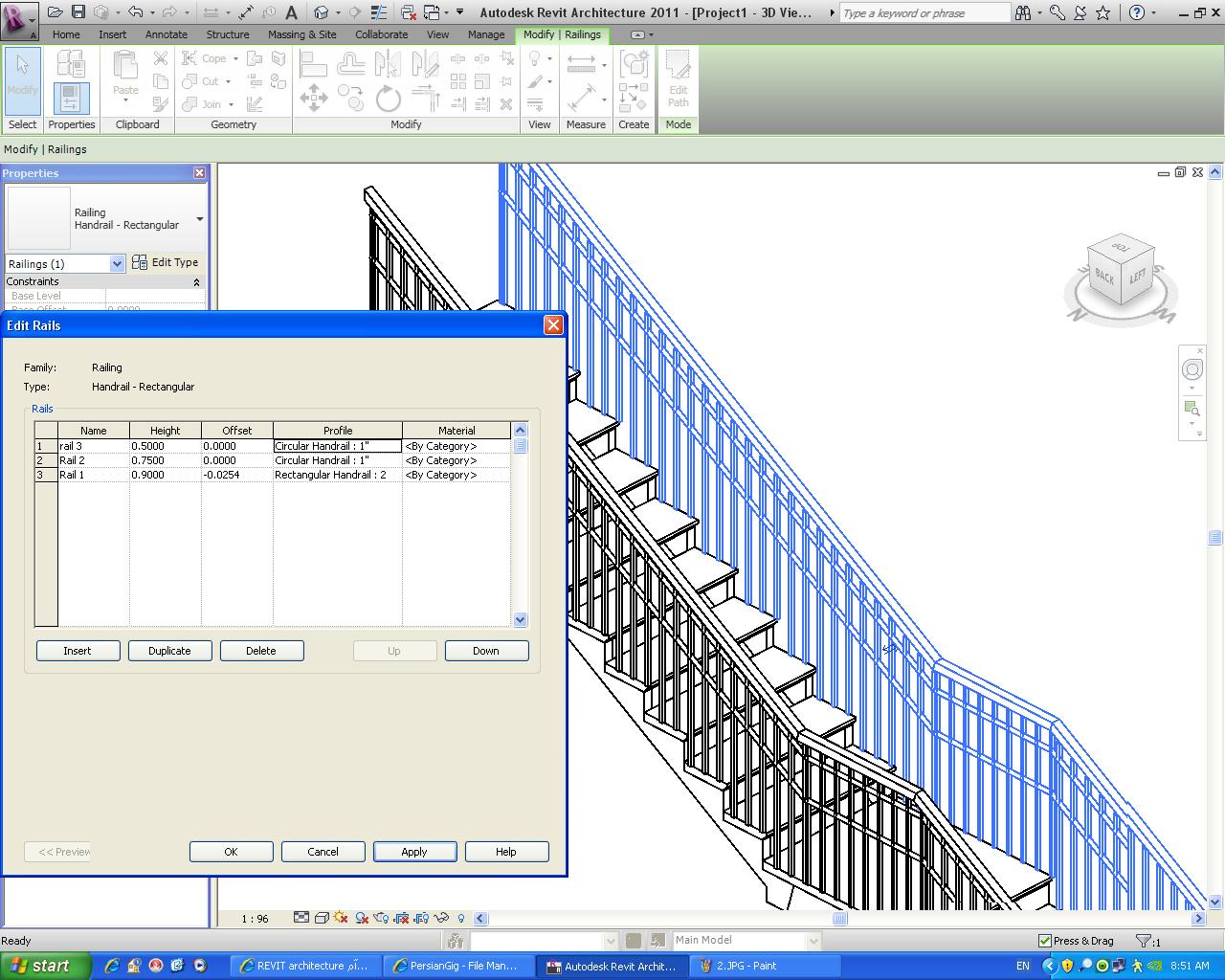
خب این ریل بود به همین راحتی میتونید هر چند تا که خواستید اضافه کنید
حالا جناب بالوستر
این بالوستر تنظیماتش زیاده باید خودتون رو روش زیاد کار کنید . من حالا اصلی هارو سعی میکنم بگم . البته محدودیت های زیادی هم داره که شخصا از این جناب بالوستر خوشم نمیاد ( مشکل داریم با هم دیگه خب ) .
در ادیتور همین بالوستر main pattren میتونید فاصله این پایه ها رو نسبت به هم بدید من حالا 80 سانت مثلا زدم که بهتر ببینیم
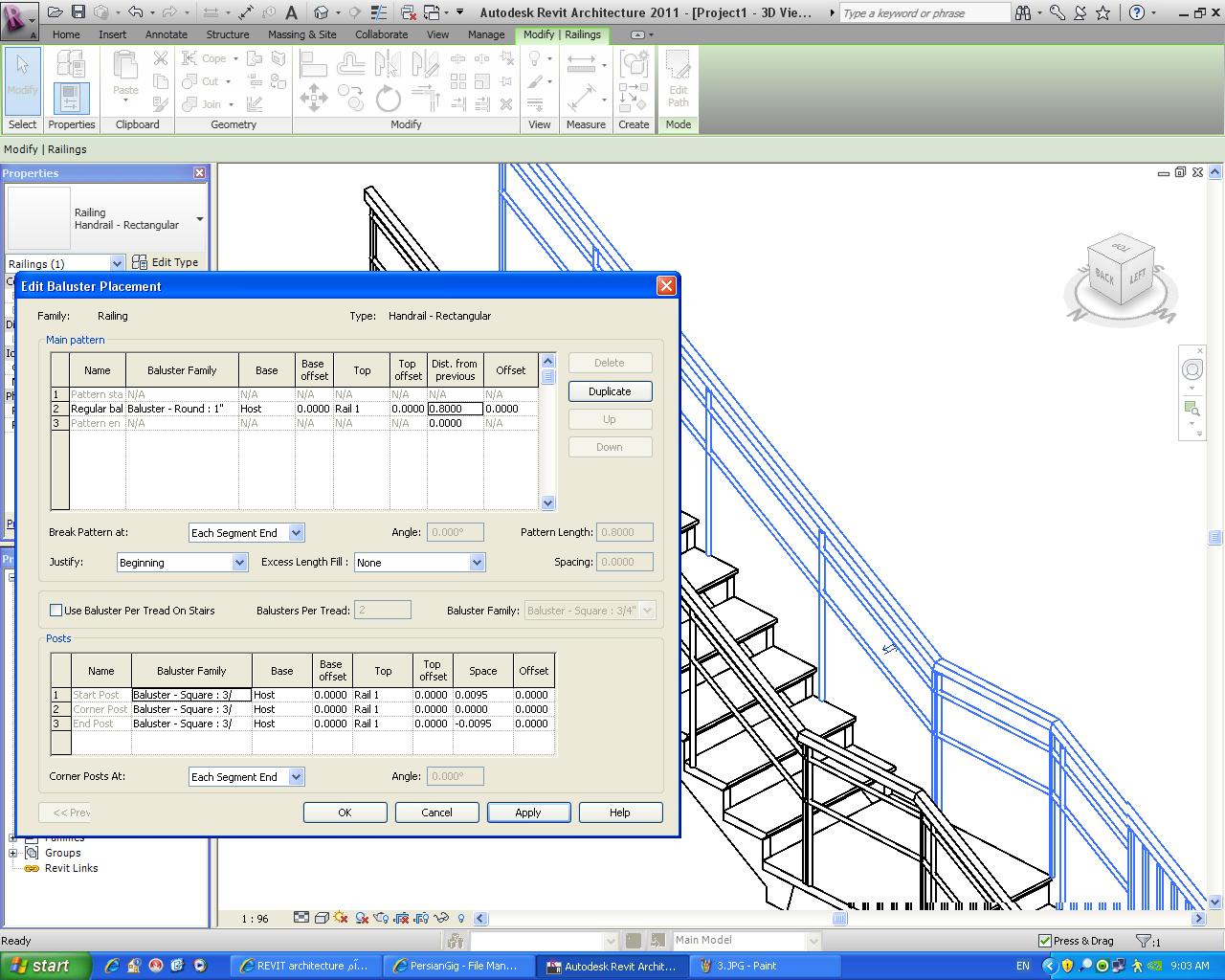
میتونید یکه duplicate کنید و یه پایه با توجه به ریل های ایجاد شده مثلا مابین اونا بگذارید . که base & top رو باید مشخص کنید از کدوم ریل تا کدوم بره همینطور فاصله اون از بالوستر قبلی حالا مثلا این که من ساختم
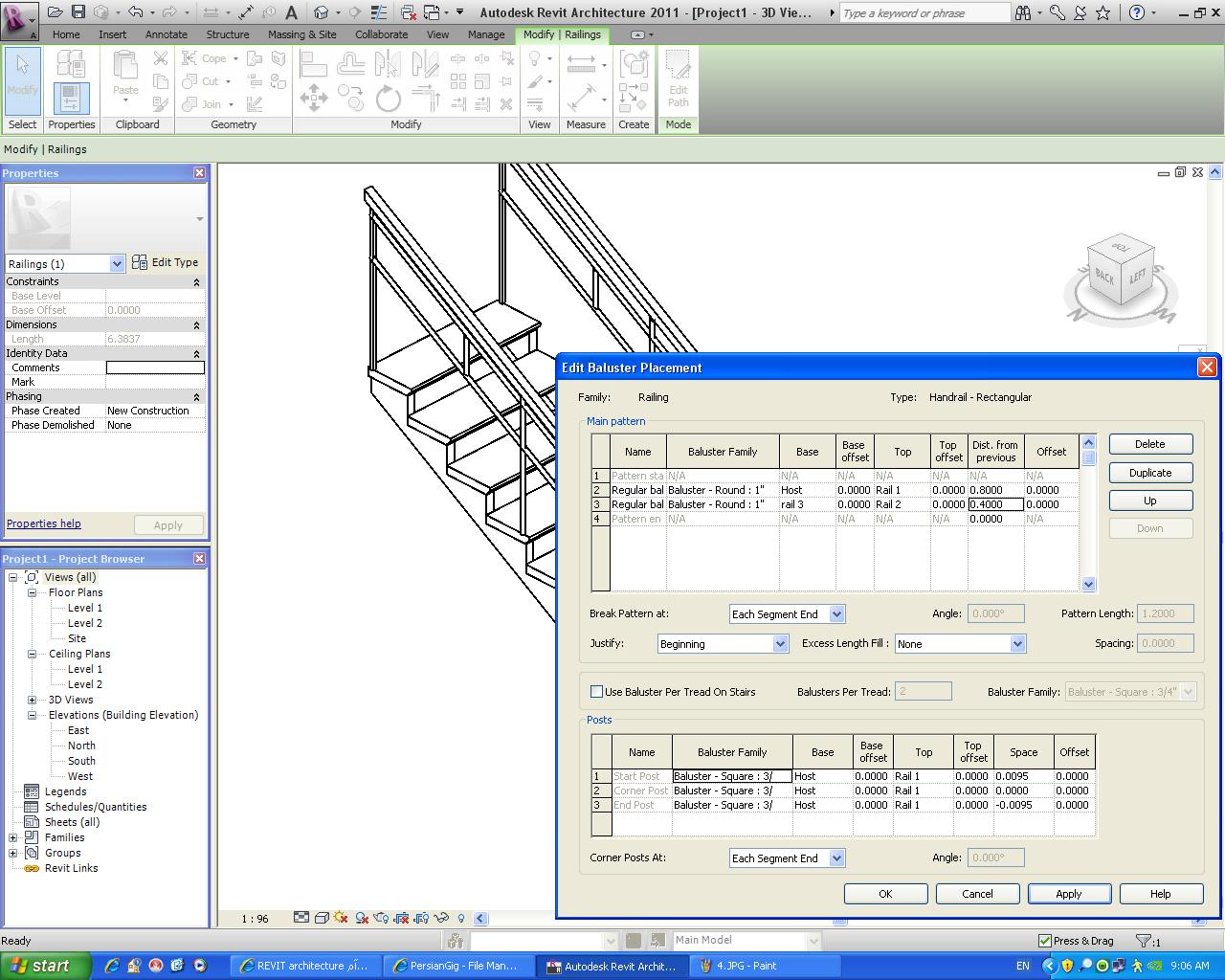
خب پروفیل هارو هم از هر کدوم که دوست داشتید قاعدتا میتونید انتخاب کنید .
ببینید این یه main pattern داره که از اسمش هم معلومه که طرح اصلی نرده هست
یکی داره که بهش بالوستر پست میگه . پست ها در قسمت سر و ته هر تغییر شیب هستن الان این تصویر رو ببینید که پاگردی که گذاشتم از طرح اصلی تابعیت نمیکنه .
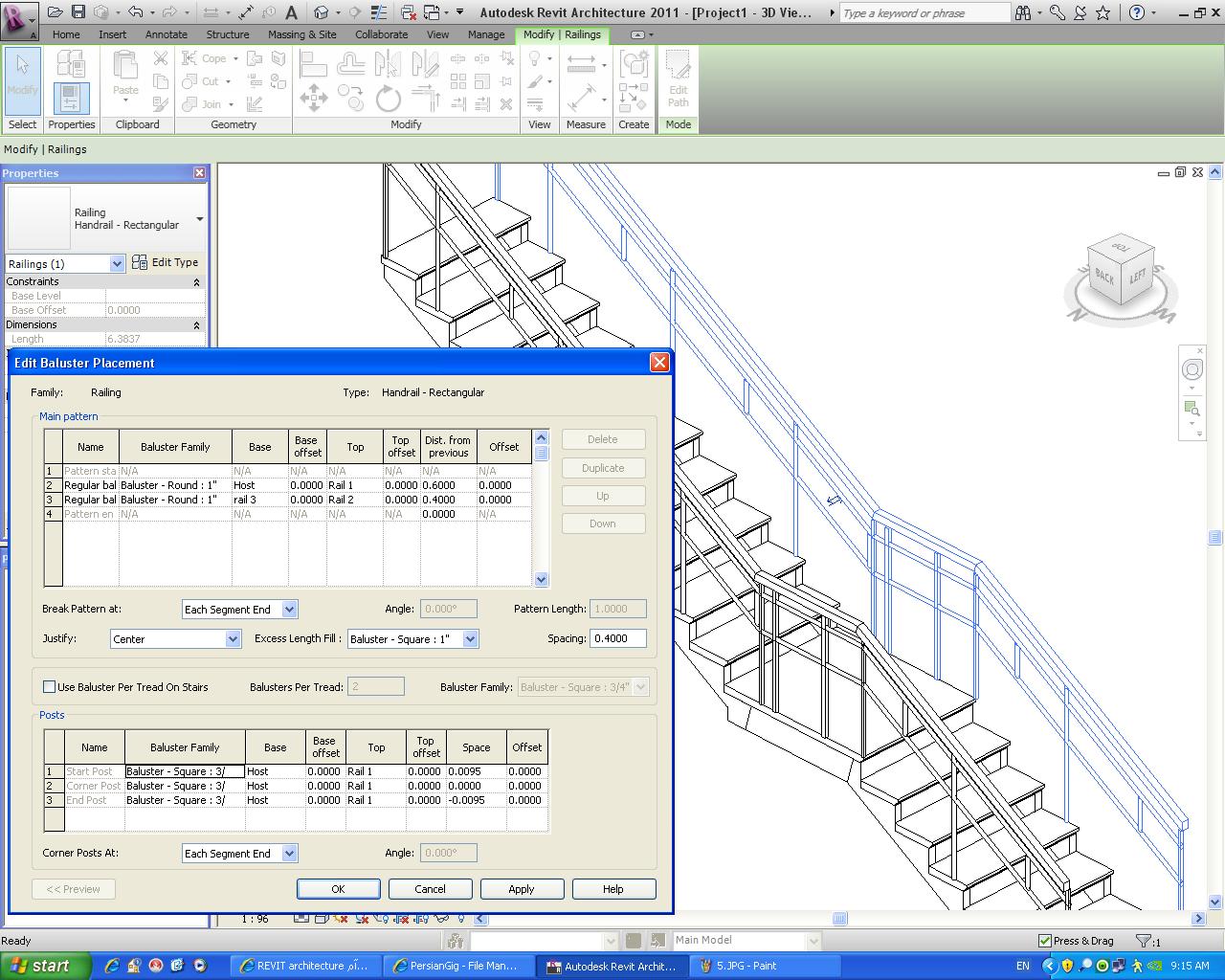
پایین همین قسمت یه حق انتخاب دارید که break pattern هست اگه never رو بزنید طرح شما به صورت ممتد روی نرده ادامه پیدا میکنه . ( حالا شما گزینه های دیگه رو هم بزنی بد نیستا که ببینی ) .
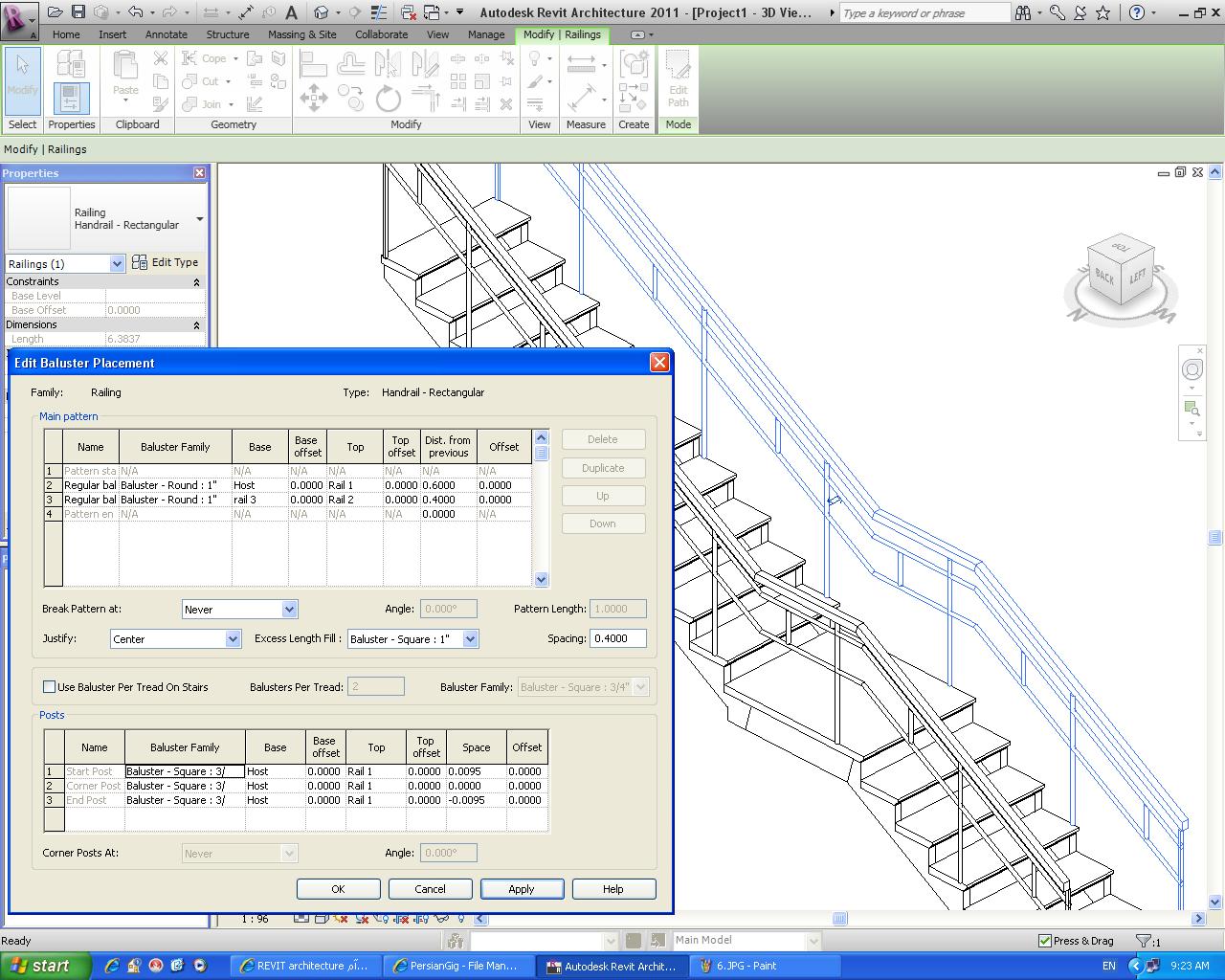
در قسمت justity هم که چند گزینه مربوط به قرار دادن پایه ها هست که از وسط باشه یا از اول یا از انتها و این برای قراردادن شروع پایه اوله در واقع که این پترن رو از کجای دنیا شروع کنه .
خب گزینه use baluster Per tread on stair رو تیک کنید و apply . اووووووووووووووووو همه چی خراب شد ؟ خب از اسمشم معلوم بود چه غلطی میکنه . چیز بدرد نخوری نیست اصلا . اتفاقا بعضی مواقع همین فقط راه نجات هست .
در قسمت پایین هم شما این حق رو دارید که پست های ایتدا و انتها و وسط رو به دلخواه تنظیم کنید .
اگه مثلا برای شروع نرده میخواهید لوله ریل اصلی خم بشه یا گرد برگرده پایین مثلا پس از ساختن اون با تمپلیت خودش میتونید اونو اینجا بهش معرفی کنید یا مثلا در انتهای نرده بخواهید یه چیز قلمبه بگذارید باید قبلا درست کنید ( بالوستر ) و اینجا بهش معرفی کنید تا بگذاره .
خب به انتهای این هم رسیدیم . شما میتونید به جای پایه از پانل های شیشه ای یا چوبی استفاده کنید کافیه که بالوستری که طرح کردید یا نمونه های اماده که زیاد هم بد نیستن برای طرح خودتون بگذارید من حالا با کم حوصلگی یه قسمت وسط اینو شیشه کردم که حالا به چی وصل شده و دیتیلش چیه و ............ کاری ندارم فقط خواستم ببینید که میشه یه کم هم توی پله با تمرین چیزای قشنگی ساخت .
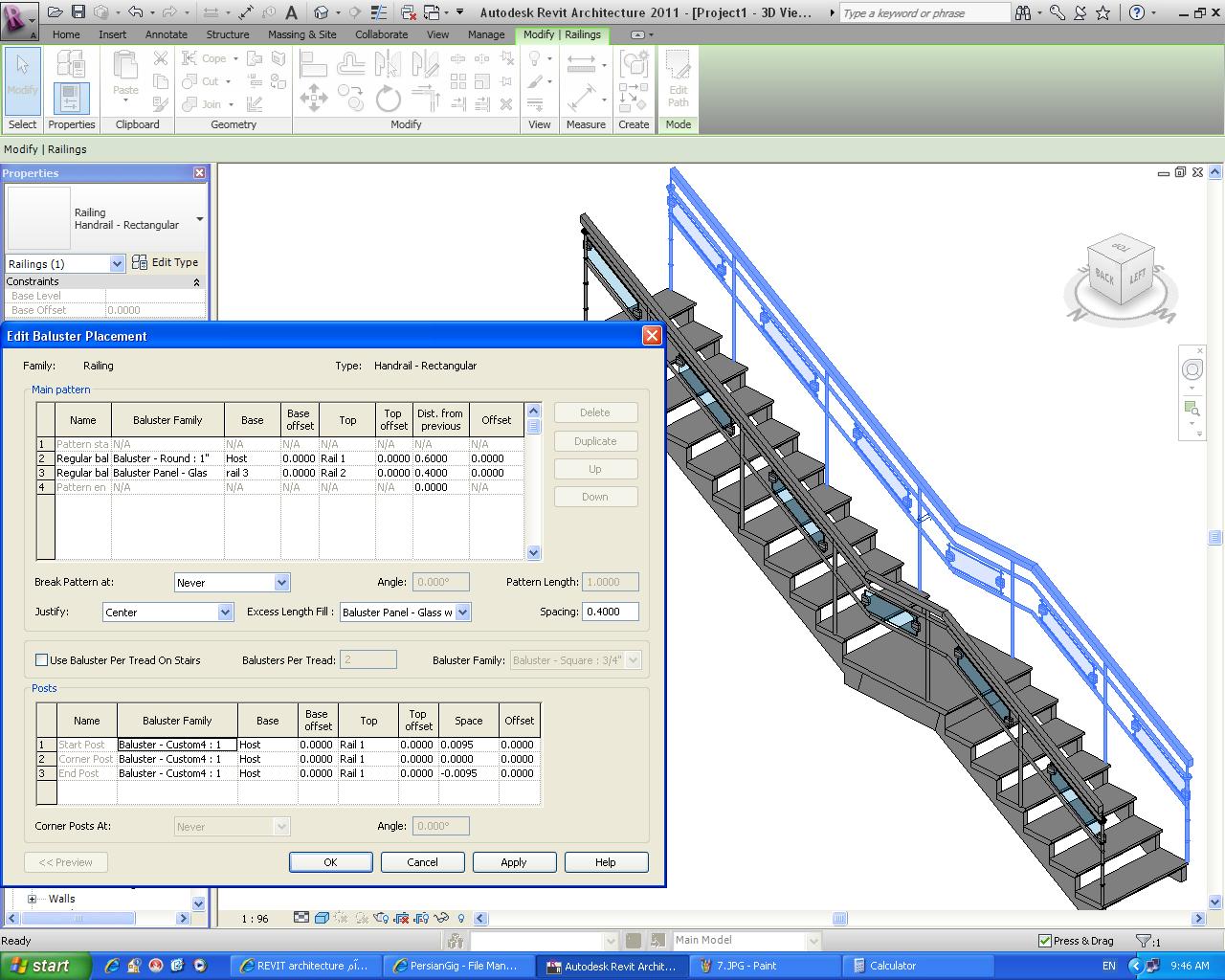
خب تموم چیزایی که در مورد نرده میدونستم رو گفتم بهتون . ولی خیلی جای کار داره که باید تمرین کنید اگه پله باحالی ساختید با نرده جالب رو لطفا بگذارید تا من هم ببینم .
موفق باشید .
آخرین ویرایش:
پله و نرده به نظرم تموم شد پس نتیجه تجربیات خودتون رو بنویسید لطفا و اگه به چیز جالبی رسیدید اینجا مطرح کنید تا من و بقیه هم یاد بگیریم و در تجربیات شما شریک بشیم .
یه چیز هیجان انگیز داره که تهیه پلان رنگی هست . چیزی که معماران عزیز برای ارایه طرح خیلی انجام میدن و با اتوکد این کار خیلی وقت گیر هست .
میبینید که با رویت کار یک لحظه هست . اطمینان دارم خیلی براتون کار برد داره و ازش خوشتون میاد .
پس دفعه بعدی تهیه پلان رنگی رو میگم .
یه چیز هیجان انگیز داره که تهیه پلان رنگی هست . چیزی که معماران عزیز برای ارایه طرح خیلی انجام میدن و با اتوکد این کار خیلی وقت گیر هست .
میبینید که با رویت کار یک لحظه هست . اطمینان دارم خیلی براتون کار برد داره و ازش خوشتون میاد .
پس دفعه بعدی تهیه پلان رنگی رو میگم .
آخرین ویرایش:
من شرمنده ام که اینو می پرسم. من wall > curtain wall ندارم!!!!!!
wall که می زنم اینا رو دارم.
wall sweep
wall reveal
wall
wall by face
structural wall.
اومد م از خودم ابتکار به خرج دادم از wall معمولی استفاده کردم و رفتم و تنشیماتش رو به curtain wall تغییر دادم. ولی دیوارم آبی نشد!!! چرا؟
wall که می زنم اینا رو دارم.
wall sweep
wall reveal
wall
wall by face
structural wall.
اومد م از خودم ابتکار به خرج دادم از wall معمولی استفاده کردم و رفتم و تنشیماتش رو به curtain wall تغییر دادم. ولی دیوارم آبی نشد!!! چرا؟
من شرمنده ام که اینو می پرسم. من wall > curtain wall ندارم!!!!!!
wall که می زنم اینا رو دارم.
wall sweep
wall reveal
wall
wall by face
structural wall.
اومد م از خودم ابتکار به خرج دادم از wall معمولی استفاده کردم و رفتم و تنشیماتش رو به curtain wall تغییر دادم. ولی دیوارم آبی نشد!!! چرا؟
اینا هر کدوم یه فرمت از ترسیم دیوار و یا کار های تکمیلی روی دیوار هست که راستش هنوز نگفتم مثلا reveal چفت روی دیوار میگذاره یا sweep یه مثلا حالا پانل یا هر موضوعی رو روی دیوار اضافه میکنه بعدا در مورد طراحی داخلی که خواستم توضیح بدم نحوه ساخت و کار با اینا رو میگم . شما روی همون که نوشته wall کلیک کنید و از توی منوی تایپ سلکتور نوع دیوار رو انتخاب کنید که شامل سه تیپ هست :
1 - basic wall
2 - curtain wall
3 - stacked wall
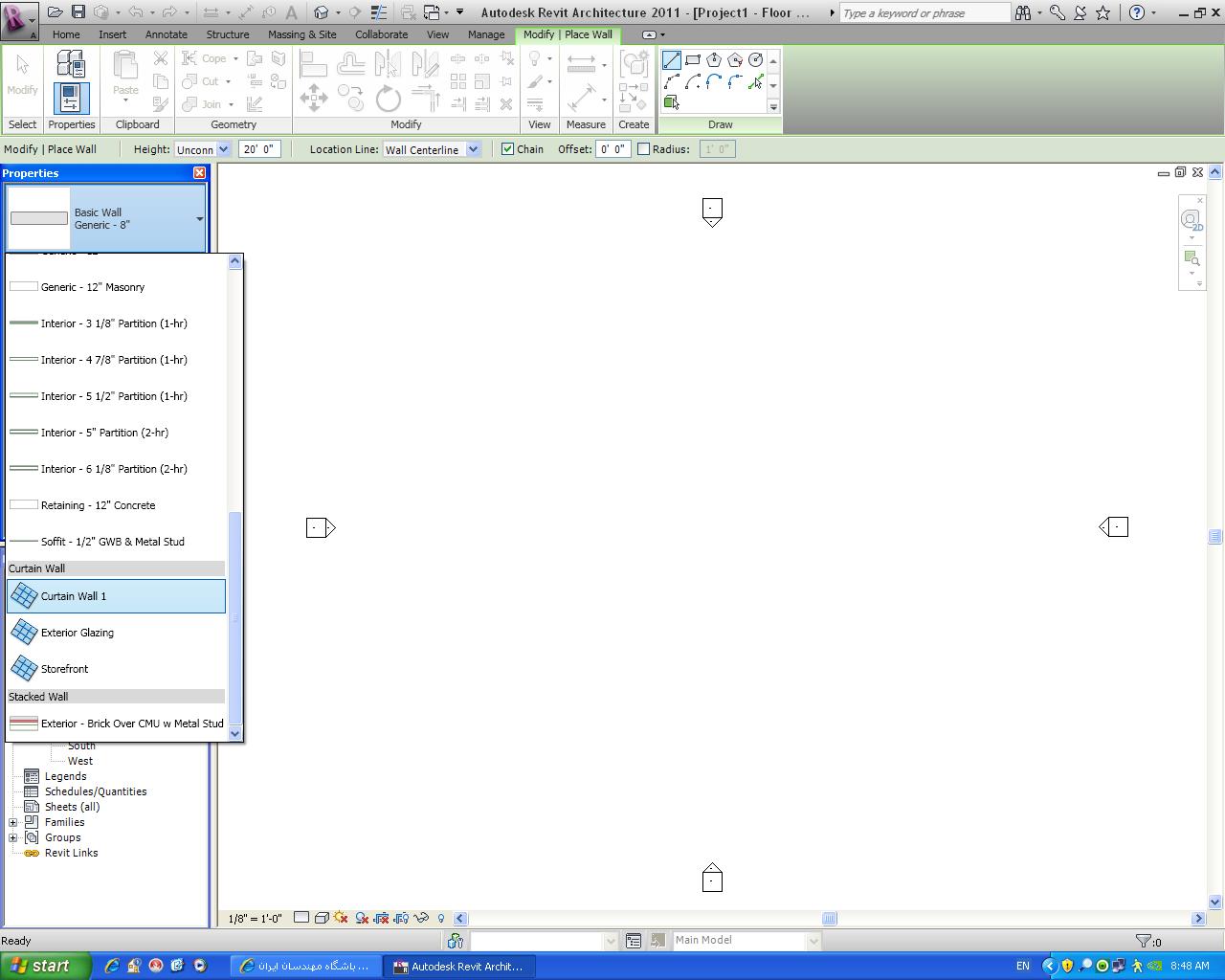
که دو تای اول رو گفتم و سومی هنوز مونده
توی تایپ سلکتور که منوی کرکره ای هست بعد از دیوار بیسیک همون نمای شیشه ای هست .
در حالت عادی هم ابی نشون نمیده در قسمت پایین باید نوع نمایش رو برای هر view تنظیم کنید که اگر بخواهید ابی بشه از همین گزینه رنگی استفاده کنید .
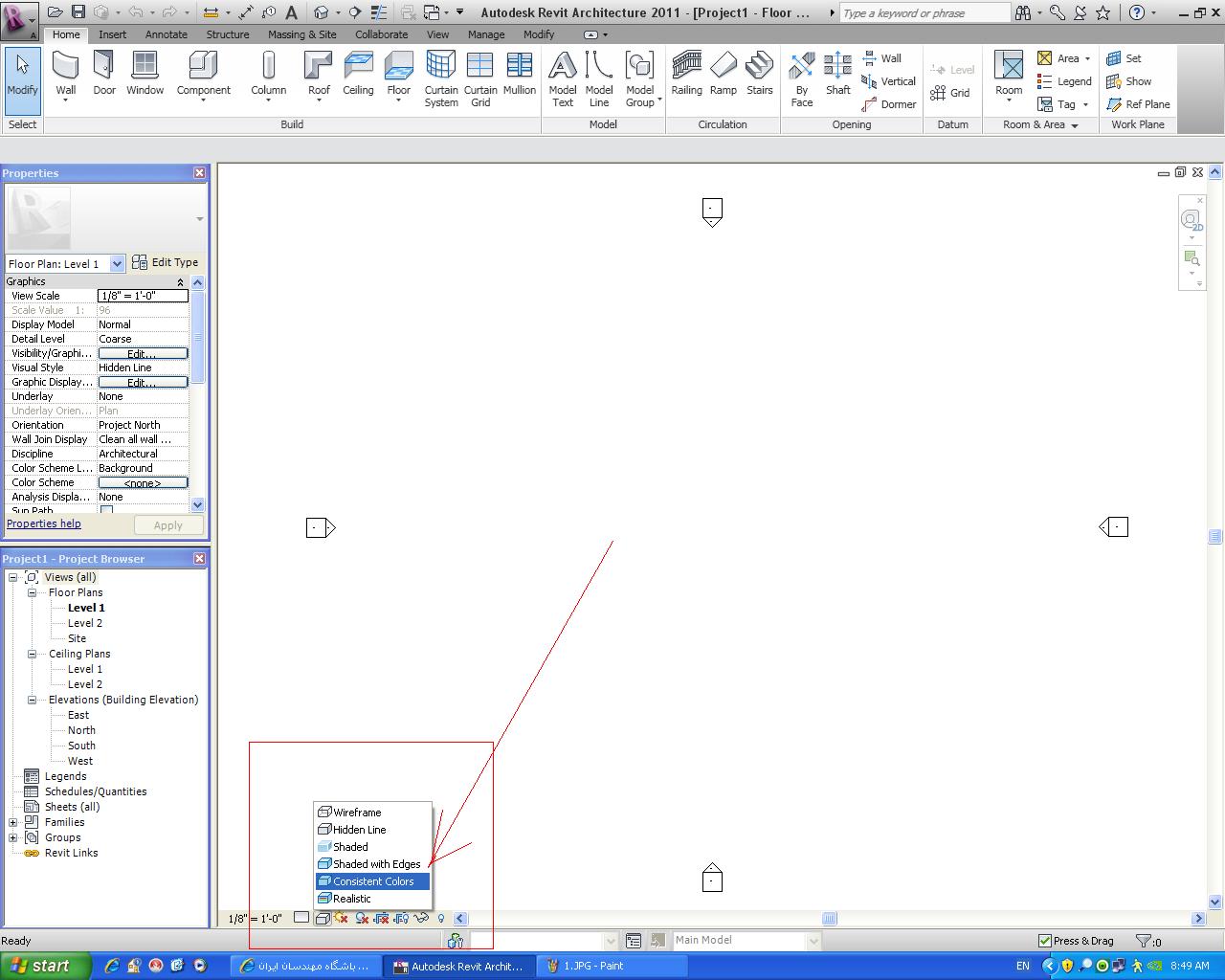
از معرفی سایتهای اموزشی هم نهایت سپاس رو دارم و از دوستان خواهش میکنم حتما انا رو ببینن .
آخرین ویرایش:
Similar threads
| Thread starter | عنوان | تالار | پاسخ ها | تاریخ |
|---|---|---|---|---|
| S | آموزش رایگان رویت | Revit | 0 | |
| P | آموزش رویت: Curtain Wall | Revit | 0 | |
| M | دانلود فیلم آموزش نرم افزار رویتRevit | Revit | 0 | |
|
|
آموزش طراحی سایت پلان و لند اسکیپ در اتودسک رویت | Revit | 1 | |
|
|
آموزش کامل وارد کردن فایل از Revit Architecture به 3Ds Max 2014 | Revit | 2 |
Similar threads
-
-
-
-
-
آموزش کامل وارد کردن فایل از Revit Architecture به 3Ds Max 2014
- شروع شده توسط معمار ایرانی
- پاسخ ها: 2
